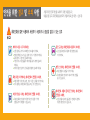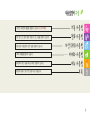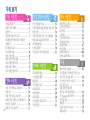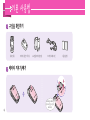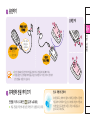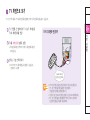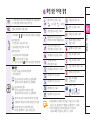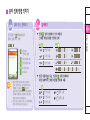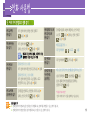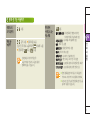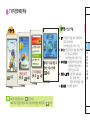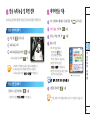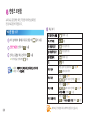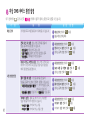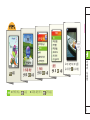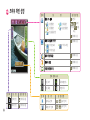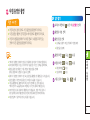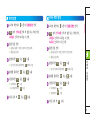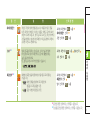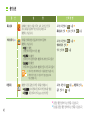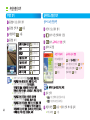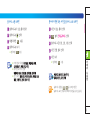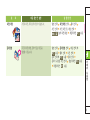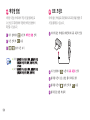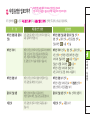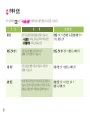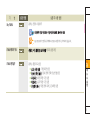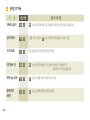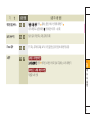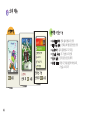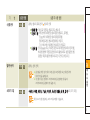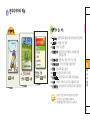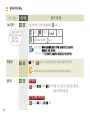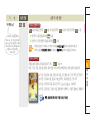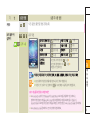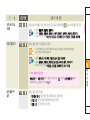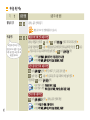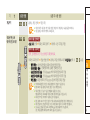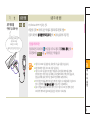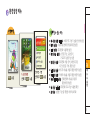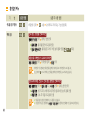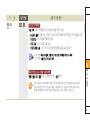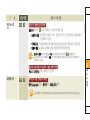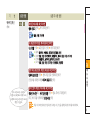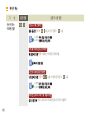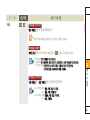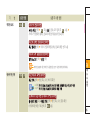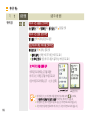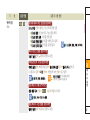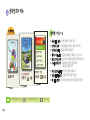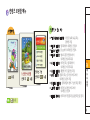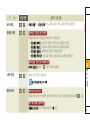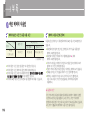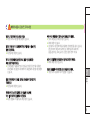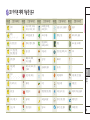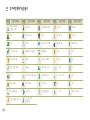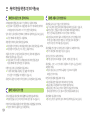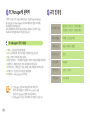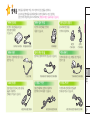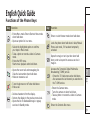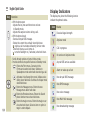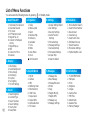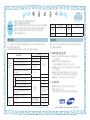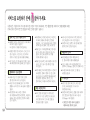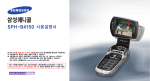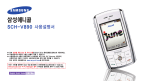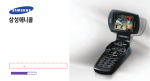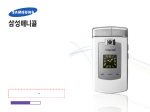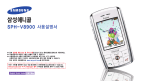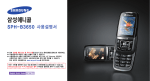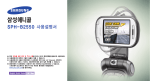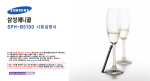Download Samsung SPH-B4100 User Manual
Transcript
SPH-B4100 사용설명서 ● 먼저 안전을 위한 경고 및 주의 사항을 반드시 읽고 휴대전화를 올바르게 사용하세요. ● 사용설명서의 화면과 그림은 실물과 다를 수 있습니다. ● 사용설명서의 내용은 휴대전화의 소프트웨어 버전 또는 KTF 사업자의 사정에 따라 다를 수 있으며, 사용자에게 통보 없이 일부 변경될 수 있습니다. 최신 버전의 사용설명서는 www.anycall.com을 참조하세요. 서비스 센터를 방문하지 않고 직접 휴대전화 소프트웨어를 업그레이드할 수 있습니다. www.anycall.com PC Manager 설치 (※ 새로운 일련번호 등록 시 포인트 제공) English Quick Guide see page 129 안전을 위한 경고 및 주의 사항 사용자의 안전과 재산을 보호하기 위한 내용입니다. 내용을 잘 읽고 휴대전화를 올바르게 사용하세요.(상세편 → 123 쪽) 휴대전화를 잘못 사용하여 사용자가 사망하거나 중상을 입을 수 있는 경우 배터리 사용 시 주의하세요. 운전 중에는 휴대전화를 사용하지 마세요. ● 강한 충격을 주거나 뾰족한 것으로 뚫지 마세요. ● 찜질방처럼 온도가 높은 곳에 두거나 가열하지 마세요. ● 물에 젖거나 잠기지 않도록 하세요. ● 어린아이나 애완동물이 배터리를 물거나 빨지 않도록 ● 운전 중 휴대전화 사용에 대한 관련 법규를 하세요. 충전 단자가 금속 물질에 닿지 않도록 하세요. ● 배터리 폭발 위험 지역에서는 휴대전화의 전원을 끄세요. ● 폭발 위험 지역 안의 규정, 지시 사항, 신호를 지켜 주세요. ● 주유 중에는 휴대전화의 전원을 끄는 것이 안전합니다. 병원 안에서는 휴대전화의 전원을 끄세요. ● 해당 병원의 규정을 지켜 주세요. ● 휴대전화의 전자파가 의료기기에 영향을 줄 수 있습니다. 비행기 탑승 시에는 휴대전화의 전원을 끄세요. 휴대전화 사용이 금지된 곳에서는 휴대전화의 전원을 끄세요. ● 휴대전화의 ● 만일 전자파가 비행기의 전자 운항 기기에 영향을 주어 위험할 수 있습니다. 4 지켜 주세요. 이를 따르지 않을 경우 전파상의 문제나 위험이 발생할 수 있습니다. 휴대전화를 잘못 사용하여 사용자가 부상을 입거나 휴대전화가 손상되는 경우 휴대전화의 전자파 관련 정보를 알아두세요. 사용자 임의로 개조하거나, 분리, 수리하지 마세요. ● 휴대전화는 ● 수리는 ● 임의로 전원이 켜진 상태에서 고주파 에너지 (RF파 에너지)를 송수신합니다. 정보통신부는 이 에너지가 인체에 미치는 영향에 대한 안전 기준을 입법하여 시행하고 있습니다. 이 휴대전화는 그 기준에 맞게 만들어졌습니다. ● 휴대용 액세서리는 삼성에서 승인한 제품을 사용하세요. 승인되지 않은 액세서리를 사용하면 전자파 관련 기준을 어기게 되며, 사용자의 안전을 보장할 수 없습니다. 올바른 안테나 사용법을 알아두세요. ● 휴대전화를 ● 휴대전화의 일반 전화와 같이 똑바로 세워서 받으세요. 전원이 켜진 상태에서는 안테나 또는 안테나가 내장된 부분을 가급적이면 만지지 마세요. 젖은 손으로 휴대전화나 전원 플러그를 만지지 마세요. ● 감전이 될 수 있습니다. 휴대전화, 배터리, 충전기 등을 열기구(난로, 전자레인지 등) 가까이에 두거나 안에 넣지 마세요. ● 제품이 변형되거나, 폭발 및 화재의 원인이 됩니다. 반드시 삼성전자 지정 서비스 센터를 이용하세요. 개조, 분리, 수리했을 때는 무상 수리를 받을 수 없습니다. 액세서리와 배터리는 삼성에서 제공하거나 승인한 정품을 사용하세요. ● 승인되지 않은 배터리를 사용하면 배터리가 폭발하거나 휴대전화가 고장 날 수 있습니다. 충전기는 반드시 한국정보통신기술협회(TTA)의 인증 마크를 획득한 표준형 충전기를 사용하세요. ● 인증받지 못한 충전기를 사용하면 배터리가 폭발하거나 휴대전화가 고장 날 수 있습니다. 휴대전화의 데이터는 별도 보관하세요. ● 사용자의 부주의나 휴대전화의 수리로 휴대전화에 저장된 전화번호, 메시지, 메모, 사진, 음악 파일 등의 데이터가 손상되거나 지워질 수 있습니다. 데이터 손상이나 유실로 인한 피해는 휴대전화 제조회사가 책임지지 않으므로 중요한 데이터는 별도로 기록하여 보관해 두시기 바랍니다. 공공장소에서는 휴대전화 사용 예절을 지켜 주세요. ● 공연장이나 영화관 등의 공공장소에서는 주위 사람에게 피해를 주지 않도록 하세요. 1 사용설명서에 표시된 버튼 및 기호 설명 버튼 표시 방법 ▶ 메뉴 ▶ ▶ 컨텐츠 재생 버튼 ▶ 확인 ▶ ▶ ▶ : ▶ ▶ ▶ ▶ : 해당 기능에 대한 보충 설명 ▶ ▶ ▶ ▶ ▶ 2 기호 표시 설명 취소 ▲ ▼ ▶ ▶ ▶ 각 숫자 ▶ 1 0 ~ 버튼 ▶ : 단축 실행 버튼 표시 눌러 선택할 수 있는 연결 메뉴 목록 메뉴 2 3 : 메뉴 실행 방법 설명 누름 누름 누름 사용설명서 구성 기본적인 휴대전화 사용법을 설명하고 있습니다. 꼭! 읽어주세요. 전화 걸기, 받기, 통화 중에 이용할 수 있는 기능을 설명하고 있습니다. 지상 DMB 시청 방법에 관한 기능을 설명하고 있습니다. 카메라 사용법을 설명하고 있습니다. 휴대전화의 모든 기능을 메뉴 순서대로 설명하고 있습니다. 휴대전화 사용 시 알아 두면 도움이 되는 내용입니다. 기본 전화 지상 DMB 카메라 메뉴 사용법 사용법 사용법 사용법 사용법 부록 3 차례 보기 지상 DMB 사용법 기본 사용법 구성품 확인하기 ……………………………… 6 배터리 끼우기/빼기 ………………………… 6 충전하기 ………………………………………… 7 휴대전화 전원 켜기/끄기 …………………… 7 애니콜 설정 마법사 따라 기본 환경 설정하기 ………………………………………… 8 TV 화면으로 보기 …………………………… 9 각 부분의 이름 ………………………………… 10 버튼 기능 설명 ………………………………… 10 화면 상단 아이콘 설명 ……………………… 11 메뉴 실행 방법 익히기 ……………………… 12 화면 따라 조작하기 ………………………… 15 문자 입력 방법 익히기 ……………………… 17 전화 사용법 4 여러 가지 방법으로 전화 걸기 ………… 전화 받기 …………………………………… 전화 거절 및 자동으로 받기 …………… 부재중 또는 미확인 수신 확인하기 …… 매너모드 사용하기 ………………………… 통화 중 기능 사용하기 …………………… 19 20 20 20 20 21 TV(지상DMB) 메뉴 ……………………… 저장된 채널이 없을 때 방송 채널 검색 방송 시청 …………………………………… 시청 중 전화/메시지 기능 사용 방법 방송 녹화/녹음 및 화면 캡처 ………… 데이터방송 이용 ………………………… 컨텐츠 보관함 …………………………… 지상 DMB 서비스 환경 설정 ………… 메뉴 사용법 23 24 24 28 29 29 30 32 부록 카메라 사용법 프리뷰 화면 설명 ………………………… 사진/동영상 촬영 ………………………… 촬영 옵션 …………………………………… 사진/동영상 보기 ………………………… 포토스튜디오 ……………………………… 매직엔 앨범 ………………………………… 포토 프린트 ………………………………… 사진/동영상 업로드하기 ………………… 카메라 설정 ………………………………… 매직엔/Fimm 메뉴 …………………… 53 굿타임 KTF 메뉴 ……………………… 59 화면 메뉴 ……………………………… 62 소리 메뉴 ……………………………… 66 전자다이어리 메뉴 …………………… 69 애니콜 세상 메뉴 ……………………… 76 환경설정 메뉴 ………………………… 87 메시지 메뉴 …………………………… 96 전화번호부 메뉴 ……………………… 108 컨텐츠 보관함 메뉴 …………………… 113 36 37 40 43 46 50 50 51 52 바른 배터리 사용법 …………………… 116 사진/동영상 크기에 따른 저장 가능 개수(시간) 및 사용 용도 ……………… 118 3D 아이콘 대체 가능한 문구 ………… 119 고장 같다고요? ……………………… 121 사용자의 안전을 위한 경고 및 주의 사항(상세편) …………… 123 PC Manager에 관하여 ……………… 126 규격 및 특성 …………………………… 126 별매품…………………………………… 127 English Quick Guide ……………… 129 제품보증서……………………………… 133 메뉴 찾기 1. 굿타임 KTF 59 4. 전자다이어리 69 6. 환경설정 87 8. 전화번호부 108 1 고객센터/요금조회 2 음성 부가서비스 3 TV(지상DMB) 4 KTF 멤버스 카드 5 매직엔 Top 10 6 다운로드 센터 7 매직엔 팝업 8 MP3 9 Fimm 접속 0 노래방 60 60 22 60 60 54 61 79 56 61 1 Today 2 모닝콜 3 알람 4 일정관리 5 전자사전 6 전자계산기 7 할일 8 메모 9 음성메모 0 시계 단위환산 70 70 70 71 72 73 73 74 74 75 75 1 애니콜 설정 마법사 2 통화 설정 3 보안 설정 4 편의기능 설정 5 휴대폰 설정 6 메시지 설정 7 카메라 설정 8 전화번호부 설정 9 애니콜 도움말 # 초기화 88 88 91 92 93 106 52 112 95 95 1 전화번호 검색 2 연락처 검색 3 연락처 등록 4 통화 기록 보기 5 음성 인식 검색 6 그룹 검색/관리 7 최근 검색 목록 8 전화번호부 설정 # 내 번호/명함 109 110 109 110 111 111 111 112 112 5. 애니콜 세상 76 7. 메시지 96 9. 컨텐츠 보관함 113 1 마이펫과 놀기 2 카메라 3 MP3 4 웰빙 음악 감상 5 엔터테인먼트 6 적외선 통신 7 애니콜 랜드 8 애니콜 SOS 9 외장 이동식 디스크 0 파일 뷰어 77 34 79 82 82 83 84 84 85 86 1 메시지 함 2 멀티메일 작성 3 문구/이모티콘 4 이메일 5 호출 6 매직엔 멀티큐 7 매직엔 SMS 8 메시지 통신기록 9 메시지 설정 97 100 102 103 104 104 105 105 106 1 TV(지상DMB) 보관함 2 멀티팩 보관함 3 Fimm 보관함 4 벨소리 보관함 5 이미지 보관함 6 카메라 보관함 7 MP3 보관함 8 첨부파일 보관함 9 노래방 보관함 0 메모리 관리자 114 114 114 114 114 114 115 115 115 115 2. 화면 62 1 평상시 화면 2 배경화면 선택 3 메뉴 디자인 4 다이얼 디자인 5 애니 다이얼 6 조명 설정 7 TV 출력 63 64 64 64 65 65 65 3. 소리 66 1 수신벨 선택 2 벨/진동 선택 3 소리크기 4 기능음 구성 5 정각 알림 6 취침 모드 67 67 67 68 68 68 5 기본 사용법 구성품 확인하기 휴대전화 배터리 충전 거치대 표준형 배터리(2개) 스테레오 헤드셋 배터리 끼우기/빼기 6 배터리를 빼내려면 분리 버튼을 누른 후 빼내세요. 사용설명서 충전하기 분리할 때 여행용 충전기 (별매품) 충전 표시 램프 ▲ : 충전 중 ▲ : 충전 완료 기 본 외부 커넥터 덮개를 열고 사용하세요. 사 용 법 배터리 충전 거치대 ● 충전이 완료되면 충전기에서 제품을 분리하거나 전원 플러그를 빼 주세요. ● 여행용 충전기는 별매품이며 제품을 구입한 대리점이나 가까운 서비스 센터에서 삼성 정품을 구입할 수 있습니다. 휴대전화 전원 켜기/끄기 전원을 켜거나 끄려면 길게 누르세요. ● 처음 전원을 켜면 애니콜 설정 마법사가 실행됩니다.(8쪽) 침수 라벨에 관하여 휴대전화 또는 배터리가 물이나 액체 등에 젖거나 잠기면 제품 내부에 부착되어 있는 침수 라벨의 색상이 바뀝니다. 이러한 원인으로 발생한 고장은 무상 수리를 받을 수 없으므로 주의하세요. 7 애니콜 설정 마법사 따라 기본 환경 설정하기 구입 후 처음으로 전원을 켜거나, 설정만 초기화, 모두 초기화 기능(95쪽)을 실행한 경우에는 애니콜 설정 마법사가 실행됩니다. 애니콜 설정 마법사 기능을 이용하여 휴대전화의 기본 환경을 사용자가 원하는 환경으로 설정할 수 있습니다. 시작 애니콜 설정 마법사 실행 애니콜 설정 마법사 화면이 나타나면 확인 누름 ● 휴대전화의 기본 상태대로 사용하려면 누름 ● 대기 상태에서 애니콜 설정 마법사를 실행하려면 메뉴 6 1 를 누른 후 비밀번호 입력 화면이 나타나면 현재 비밀번호를 입력하세요. 비밀번호 설정 새 비밀번호 4자리 입력 후 재확인 비밀번호 입력 ( , # 사용 가능) 화면 순서에 따라 기본 환경 설정 / 또는 / 눌러 원하는 항목 선택 후 확인 눌러 다음 단계 진행 ● 이전 단계로 이동하려면 취소 를 누르세요. ● 애니콜 설정 마법사 진행 중에 설정을 을 누르세요. 끝내려면 종료하기 전까지 저장한 설정들은 적용됩니다. ● 애니콜 설정 마법사 진행 중에 을 누른 경우 애니콜 설정 마법사 자동 실행 방법을 선택할 수 있습니다. 휴대전화를 껐다 켰을 때 애니콜 설정 마법사가 실행되게 하려면 예를 선택하세요. ● 단, 대기 상태에서 애니콜 설정 마법사를 실행한 경우에는, 종료 시 곧바로 대기 화면으로 이동합니다. 8 끝 TV 화면으로 보기 TV-OUT 케이블로 TV와 휴대전화를 연결해 TV에서 휴대전화 화면을 볼 수 있습니다. TV 전원을 켠 상태에서 TV-OUT 케이블로 TV와 휴대전화를 연결 TV와 휴대전화 연결하기 기 본 TV를 외부입력 상태로 설정 사 용 법 ● 휴대전화 화면이 꺼지고 TV에서 휴대전화 화면이 보여집니다. 원하는 기능 선택해 보기 ● 여러 가지 TV 출력 환경을 설정할 수 있습니다. (TV출력 → 65쪽) 스테레오 헤드셋 연결 잭에 연결하세요. ● TV의 경우 영상/음성 단자의 위치나 색상이 다양합니다. TV-OUT 케이블 잭과 동일한 색상에 맞춰 영상/음성 단자를 연결하면 됩니다. ● 연결 시 젖은 손으로 만지면 감전될 수 있으므로 주의하세요. ● TV-OUT 케이블은 별매품이며 가까운 서비스 센터에서 삼성전자 정품을 구입해 사용하세요. 9 각 부분의 이름 버튼 기능 설명 안테나(내장형)★ 스피커 손전등/ 플래시 지상 DMB 수신 안테나 컨텐츠 재생 버튼 대기 화면 스테레오 헤드셋 연결 잭 외부 LCD 카메라 렌즈 스테레오 스피커 외장 메모리 카드 삽입구★ 폴더 회전 방법 외부 커넥터 10 ● 최근 통화 및 메시지 수신/발신 기록 표시 ● 길게 누르면 최근 사용한 번호로 전화 연결 ● 입력한 번호로 전화 걸 때 ● 전화를 받을 때 ● 전원을 켜거나 끌 때 ● 통화를 끝낼 때 ● 대기 상태로 돌아갈 때 ● 문자를 지울 때 ● 상위 메뉴로 돌아갈 때 ● 대기 상태에서 누르면 매직엔 팝업 실행(61쪽) 휴대전화 잠금 상태에서 잠금 해제한 경우 길게 누르면 다시 잠김(92쪽) 마이크 (여행용 충전기 또는 데이터 통신 케이블 연결하는 곳) ● 현재 선택한 메뉴 또는 기능을 선택할 때 ● 카메라 실행 상태에서 누르면 셔터 기능 ● MP3 메뉴/길게 누르면 MP3 플레이어 실행 길게 누르면 매너모드 설정 또는 해제 음량 버튼 적외선 포트 ● 메뉴 실행/길게 누르면 바로가기 기능 실행 ● 메뉴 실행 중 해당 연결 메뉴를 열 때 ★ 통화 중에 안테나 부분을 만지면 통화 품질이 떨어질 수 있습니다. ★ 외장 메모리 카드는 micro SD를 지원하며 별도로 구입해서 사용하세요. 길게 누르면 매직엔 검색창 실행(58쪽) (검색어를 입력해 해당 매직엔 사이트 접속) 마지막 시청 했던 채널로 접속/ 길게 누르면 지상 DMB 메뉴 실행 화면 상단 아이콘 설명 ● 카메라 메뉴/길게 누르면 카메라 촬영 모드 실행(35쪽) ● 카메라 실행 상태에서 누르면 셔터 기능 컨텐츠 보관함 메뉴 실행(113쪽) ● 전화 올 때 ▲ / ▼ 길게 누르면 전화 거절 또는 자동응답 (폴더 열린 상태) ● 버튼음 또는 기능음 크기 조절 ● 통화 중에 상대방 소리 크기 조절 (폴더 닫힌 상태) ● 애니콜 SOS 메시지 호출(84쪽) ● ▲ 길게 누르면 현재 시각 알림 ● 손전등 기능 설정 후 ▼ 길게 누르면 손전등 켜짐(92쪽) 검색 버튼 ● 번호나 기능을 순차적으로 검색할 때 ● 단축 실행 버튼 : Fimm 메뉴/길게 누르면 Fimm 접속(56쪽)/ 통화 중 누르면 한 뼘 통화 기능 실행(해제) : 음성으로 메뉴 실행/ 길게 누르면 음성으로 전화 걸기 실행/ 통화 중에 누르면 소곤소곤 기능 실행(해제) 통화 지역의 신호 세기 표시 : 신호 강함 : 신호 약함 비행기 탑승 모드 설정 시 표시 통화를 시도하고 있는 중에는 깜박이다가 전화가 연결되면 표시 자동응답 설정 시 표시 잠금 기능 설정 시 표시 적외선 통신 이용 시 표시 서비스 지역 이탈 시 표시/ 비행기 탑승 모드 설정 시 표시 음성벨 모드 설정 시 표시 애니콜 SOS 기능 설정 시 표시 진동 모드 설정 시 표시 모닝콜, 알람 또는 깨우미 설정 시 표시 무음 모드 설정 시 표시 애니콜 SOS 메시지 수신 시 표시 문자 메시지 수신 시 표시 음성 메시지 수신 시 표시 멀티메일 수신 시 표시 방송 메시지 수신 시 표시 기 본 벨소리/벨 점점 크게 모드 설정 시 표시 사 용 법 진동 후 벨 모드 설정 시 표시 매너모드 설정 시 표시 취침 모드 설정된 시간에만 표시 배터리 양 표시 : 충분 : 부족 : 없음(충전 필요) : 메시지 메뉴/길게 누르면 문자 메시지 작성 실행 : 전화번호부 메뉴/길게 누르면 전화번호 검색 실행 : 매직엔 메뉴/길게 누르면 매직엔 접속/ 매직엔, 멀티팩에서 기능이나 항목을 선택 ● 화면을 볼 때는 직사광선이 닿지 않는 그늘진 곳이나 신문을 읽을 수 있는 정도의 밝기가 알맞습니다.(화면 밝기 → 65쪽) ● 배터리 소모를 줄이기 위해 설정된 조명 시간이 되면 자동으로 화면이 꺼집니다.(조명 시간 → 65쪽) 11 메뉴 실행 방법 익히기 방법 1 원하는 메뉴 검색해 실행하기 (예 : 메뉴 화면 모양 바꾸기) 확인 누름 또는 메뉴 번호 누름 시작 메뉴 누름 12 / 또는 / 눌러 2.화면 선택 / 눌러 3.메뉴 디자인 선택 기 본 사 용 법 확인 누름 또는 메뉴 번호 누름 확인 누름 또는 메뉴 번호 누름 확인 누름 끝 ● 상위 메뉴 이동 : 취소 / 눌러 1.메뉴 화면 모양 선택 / 또는 / 눌러 원하는 모양 선택 ● 대기 상태 이동 : ● 사계 메뉴 선택 시 세부 설정 화면에서 원하는 계절 화면 선택 13 메뉴 실행 방법 익히기 방법 2 방법 4 음성 명령어로 메뉴 실행하기 대기 상태에서 누름 자주 쓰는 메뉴 또는 기능 등록해 실행하기 대기 상태에서 메뉴 길게 누름 음성 안내가 들리면 원하는 기능의 음성 인식 명령어 말함 번호 선택 후 메뉴 1 누름 ● 이전 메뉴/다음 메뉴 : / 누름 ● 도움말 보기 : 메뉴 누름 ● 음성인식 설정 : 확인 누름(93쪽) 아이콘 선택 후 확인 누름 방법 3 등록할 메뉴 또는 기능 선택 후 메뉴 누름 ● 계속해서 메뉴를 등록하려면 ~ 반복해 실행 단축 버튼 눌러 메뉴 실행하기 마지막 시청했던 채널로 접속/ (길게)TV(지상DMB) 메뉴 Fimm 메뉴/(길게)접속 (길게)바로가기 메시지 메뉴/ (길게)문자 메시지 작성 매직엔 메뉴/ (길게)매직엔 접속 매직엔 팝업 카메라 메뉴/ (길게)카메라 촬영 모드 컨텐츠 보관함 메뉴 MP3 메뉴/ (길게)플레이어 재생 등록된 메뉴 또는 기능을 실행하려면 전화번호부 메뉴/ (길게)전화번호 검색 대기 상태에서 메뉴 길게 누름 음성인식 기능 실행/ (길게)음성인식검색으로 전화걸기 원하는 메뉴 또는 기능 아이콘 선택 등록, 아이콘 변경, 순서 바꾸기, 삭제, 초기화, 도움말 14 (길게)go 검색 기능 실행 화면 따라 조작하기 Fimm, 매직엔 등에 접속하면 화면 아래에 소프트 버튼이 표시됩니다. 소프트 버튼에 할당된 버튼을 눌러 실행합니다. 메뉴 5 7 길게 1 메뉴 8 3 기 본 메뉴 7 1 1 사 용 법 스크롤 바 표시 항목이 많아 한 화면에 보이지 않을 때는 스크롤 바가 표시됩니다. / 확인 누름 메뉴 누름 누름 눌러 항목 선택 문자 입력 모드 현재 선택한 항목을 사용할 수 있는 연결 메뉴가 있다는 표시입니다. 메뉴 눌러 실행 입력할 문자 종류를 선택할 수 있습니다. 문자를 입력할 때 자동으로 나타납니다. 반복해 눌러 모드 선택 15 화면 따라 조작하기 메뉴 2 3 3 1 메뉴 2 3 4 메뉴 8 1 여러 개의 항목 중 하나를 선택할 때 표시됩니다. 메뉴 3 4 / 메뉴 4 4 눌러 선택 메뉴 7 1 1 여러 개의 항목을 선택할 때 표시됩니다. 항목을 선택하면 가 표시됩니다. 화면의 ▲▼◀▶ 표시는 선택할 수 있는 항목이 더 있다는 표시입니다. / 16 또는 / 눌러 선택 누름 선택/해제하려면 전체 선택/전체 해제하려면 길게 누름 탭 표시입니다. 탭을 선택하면 관련된 내용 또는 목록을 볼 수 있습니다. / 또는 해당 숫자 버튼 눌러 선택 문자 입력 방법 익히기 입력 모드 선택하기 문자 입력 시 을 반복해 눌러 원하는 입력 모드 선택 입력하기 ▼ 한글( ) 입력 상태에서 숫자 버튼에 인쇄된 자음/모음을 조합해 입력 기 본 메뉴 7 2 ● : 한글 모드 (천지인 입력) ● : 영문 소문자 모드 ● : 영문 대문자 모드 ● : 특수문자 모드 ● : 숫자 모드 ● 현재 선택된 입력 모드에서 간편하게 한글, 영문 소문자, 영문 대문자 모드로 전환할 수 있습니다. ▲ / ▼ 을 길게 눌러 원하는 입력 모드를 유지한 상태에서 문자를 입력하세요. 버튼에서 손을 떼면 원래 입력 모드로 전환됩니다. ● 문자 전송 시 일부 문자는 수신 휴대전화에 따라 다르게 나타날 수 있습니다. ▶ 4 한 번 누름 ▶ 0 1 (ㅣ), 2 (·) ▶ 0 1 2 2 ▶ 4 두 번 누름 ▶ 0 2 (·), 1 (ㅣ) ▶ 0 2 2 1 ▶ 4 세 번 누름 ▶ 0 2 (·), 3 (ㅡ) ▶ 0 2 2 3 사 용 법 ▶ 0 2 (·), 3 (ㅡ), 1 (ㅣ), 2 (·), 1 (ㅣ), ▼ 영문 대문자( ) 또는 소문자( ) 입력 상태에서 해당 알파벳이 인쇄된 버튼을 반복해 누름 M ▶ 6 한 번 누름 @▶ 짧게 누름 N ▶ 6 두 번 누름 # ▶ 길게 누름 O ▶ 6 세 번 누름 17 문자 입력 방법 익히기 입력하기(계속) Love 삼성 1004 ▼ 특수문자( ) 입력 상태에서 원하는 문자가 있는 페이지 선택하여 특수문자 번호 입력 ! ▶ 4 누름 영문 대문자( ) 입력 모드 선택 5 세 번 누름 L ~ ▶ 3 누름 ▼ 숫자( ) 입력 상태에서 숫자 버튼 누름 영문 소문자( ) 입력 모드 선택 6 세 번 누름 8 세 번 누름 3 두 번 누름 Lov Lo Love 누름 Love (다른 입력 모드에서는 숫자 버튼 길게 누름) 려면 ● 한 칸 띄우 한글( ) 입력 모드 선택 누름 사이에 한 칸 ● 입력한 문장 한 번 누름 0 - 영문 모드는 세 번 누름 0 는 모드 - 한글 띄우려면 취소 누름 려면 ● 글자를 지우 길게 : 모두) (짧게 : 한 자씩, 18 8 1 2 누른 후 0 두 번 누름 8 2 1 0 누름 Love 삼 숫자( ) 입력 모드 선택 1 누름 특수문자( ) 입력 모드 선택 / Love 삼성1 Love 삼성 0 누름 Love 삼성10 또는 / 눌러 있는 문자열 선택 0 누름 Love 삼성100 의 번호 누름 Love 삼성1004 4 누름 Love 삼성1004 확인 누름 전화 사용법 여러 가지 방법으로 전화 걸기 번호 입력해 전화 걸기 대기 상태에서 상대방 번호 입력 후 통화 목록에서 찾아 걸기 대기 상태에서 누름 통화 원하는 번호 선택 누름 (단축 번호 001~009) 대기 상태에서 해당 번호 길게 누름 통화 (단축 번호 000, 010~999) 대기 상태에서 앞자리 수는 짧게 누르고 맨 뒷자리 수는 길게 누름 통화 번호 4자리로 검색해 전화 걸기 검색할 앞번호 또는 뒷번호 4자리 누름 원하는 번호 선택 후 누름 통화 검색할 이름의 초성에 해당하는 숫자 버튼 누른 후 확인 누름 원하는 번호 선택 후 누름 통화 예) 홍길동 검색 → 대기 상태에서 8 4 6 누르고 확인 누름 누름 통화 메시지 전송, SPAM 등록, 수신거부 등록, 전화번호 저장, 삭제, 모두 삭제 단축 번호로 전화 걸기 바로검색(초성으로 번호 검색)으로 전화 걸기 최근 번호로 전화 걸기 수동대기(P)를 이용한 번호 입력 방법 대기 상태에서 길게 누름 통화 예) ARS 입력 중에 생년월일을 입력하는 경우 ARS 전화번호+ 메뉴 +생년월일+ 누름 (ARS 통화 중에 생년월일을 입력하는 상황이 되면 누름) *수동대기(포즈)란? 번호 사이에 대기 시간을 입력하는 기능입니다. 통화 종료 후 ● 전화번호부에 저장되지 않은 번호일 경우 재통화 또는 연락처를 저장할 수 있는 상태가 됩니다. ● 전화번호부에 저장된 번호일 경우 재통화 또는 수정할 수 있는 상태가 됩니다. 19 전화 사용법 부재중 또는 미확인 수신 확인하기 전화 받기 폴더를 열거나 누름(전화받기 선택 → 88쪽) 부재중 전화 확인하기 화면에 부재중전화가 나타나 있으면 확인 누름 미확인 수신 내용 확인하기 화면에 미확인 수신 목록 나타남 항목 선택 확인 누름 (미확인 수신 표시 → 63쪽) 전화 거절 및 자동으로 받기 화면을 해제하려면 종료를 선택하거나 취소 , 전화 거절하기 ▲ / ▼ 길게 누름 거절 메시지가 나감 (수신시 볼륨키동작 → 90쪽) 자동응답으로 받기 자동응답 설정된 상태라면 (자동응답 → 90쪽) 설정 방법 길게 누름 음성 설정 시간 후 인사말 나감 상대방은 안내에 따라 메시지 녹음 해제 방법 설정된 상태에서 누름 매너모드 사용하기 길게 누름 매너모드 설정 시 여러 기능들의 소리가 진동으로 울리거나 소리가 나지 않습니다.(단, 모닝콜, 애니콜 SOS 메시지 수신음, 사진/동영상 촬영음 제외) 20 통화 중 기능 사용하기 상대방 소리 크기 조절하기 ▲ / ▼ 누름 통화 내용 녹음하기 ▲ / ▼ 길게 누름 통화 내용 녹음 (일시 정지/계속 녹음하려면 반복해 누름) 끝내려면 확인 또는 누름 상대방과 동시에 이야기할 경우 녹음이 제대로 안되거나 녹음된 내용이 명확하지 않을 수 있습니다. 통화 중에 사용할 수 있는 메뉴 종류 메뉴 누름 한 뼘 통화 설정 : 휴대전화와 한 뼘 정도 떨어진 자리에서 통화 가능하도록 설정 소곤소곤설정 : 내 소리를 크게 들리게 설정 메모 : 메모 기능 실행 전화번호부 : 전화번호부 메뉴 실행 메시지 : 메시지 메뉴 실행 송화음차단 : 내 소리가 안 들리게 설정 키소리안남 : 버튼 누르는 소리가 안 나게 설정 자기번호송출 : ARS 통화 중에 내 휴대전화 번호 보내기 DTMF보내기 : ARS 통화 중에 입력한 번호 전송 전 화 사 용 법 ● 한 뼘 통화를 설정하여 사용 시 수화 음량이 커지므로 귀에 가까이 대고 통화하지 마세요. ● 소곤소곤 설정 기능과 한 뼘 통화 설정 기능을 동시에 사용할 수 없습니다. 21 지상 DMB 사용법 이 휴대전화는 지상 DMB(Digital Multimedia Broadcasting) 수신기가 장착되어 있어 지상 DMB 송신소에서 보내주는 각종 TV, 라디오 또는 데이터 방송을 선택해 볼 수 있습니다. 지상 DMB 서비스는 상용 서비스 중이지만 방송사의 사정에 따라 수신 상태가 양호하지 않을 수 있으며, 잘못된 데이터를 수신한 경우 오동작할 수도 있습니다. 음영지역에서 채널 검색 수행 시 서비스 중인 프로그램이 검색되지 않을 수 있습니다. 이 경우 수신이 양호한 지역에서 재검색해 주시기 바랍니다. 22 지상파 중계기가 설치된 지역 내에서는 보다 깨끗한 영상과 음질의 방송을 시청할 수 있습니다. 중계기가 설치되지 않은 지하 구간이나 건물 내부, 음영지역에서는 지상 DMB 수신이 제한될 수 있습니다. (송출 및 중계 시설은 지상 DMB 서비스 사업자에 의해 2006년 부터 단계적으로 확충될 예정) 중계기가 설치된 장소나 시청 가능한 지역, 채널 정보에 대한 자세한 내용은 DMB 서비스 사업자에게 문의하세요. 이 휴대전화는 양방향 서비스, 유료 서비스 등 방송 사업자의 서비스 계획이 확정되지 않은 서비스는 지원하지 않습니다. 공공장소에서는 남에게 방해가 되지 않도록 스테레오 헤드셋을 연결해 사용하세요. TV(지상DMB) 메뉴 메뉴 누름 1.굿타임 KTF 선택 후 확인 누름 3.TV(지상DMB) 선택 후 확인 누름 폴더를 가로로 돌린 후 원하는 메뉴 선택해 확인 누름 ■ TV(지상DMB) 메뉴 : 길게 누름 ■ 마지막 시청했던 채널로 바로 접속(데이터방송 채널 제외) : ■ TV: 저장된 TV 방송 채널 선택해 보기 (프로그램에 따라 데이터방송 연동 서비스 가능) ■ 라디오: 저장된 라디오 방송 채널 선택해 듣기(프로그램에 따라 데이터방송 연동 서비스 가능) ■ 데이터방송: 독립형 데이터 방송 채널 선택해 보기(방송사에서 제공하는 정보 조회) ■ 컨텐츠 보관함: 시청 중에 녹화/녹음 또는 캡처한 화면, 저장한 데이터방송 사용 ■ 환경설정: 시청 환경 설정하기 지 상 D M B 사 용 법 누름 23 저장된 채널이 없을 때 방송 채널 검색 ● 휴대전화 구입 시나 초기화, 지역 이동 등으로 저장된 채널이 없을 경우에 방송을 시청하려면 먼저 현재 위치한 지역에서 방송 채널을 검색하세요. ● 이후 저장된 채널을 업데이트하려면 환경설정의 채널 검색을 실행하세요. 1 대기 상태에서 폴더를 가로로 돌린 후 길게 누름 방송 시청 1 (TV채널, 라디오 채널) 선호채널만 표시(모든채널 표시), 선호채널로 추가, 채널순서 바꾸기 3 시청하려는 채널 선택 후 확인 누름 ● 저장된 채널이 없으면 채널을 검색해 저장하세요.(24쪽) 4 방송 시청 (TV) 프로그램 정보, 채널 목록, 취침 예약, 시청 예약, 예약 녹화, 즉시 예약 녹화, 채널자동 탐색, 도움말 (라디오) 채널 목록, 취침 예약, 시청 예약, 예약 녹화, 즉시 예약 녹화, 재생화면 선택, 채널자동 탐색, 도움말 ● 수도권 검색 : 수도권에서만 사용하는 주파수 검색 ● 전국 검색 : 사용 가능한 모든 주파수 검색 ● 검색 지역 선택 없이 확인 누르면 수도권 채널을 검색합니다. ● 서비스 지역에 따라 검색되는 채널이 다를 수 있습니다. ● 검색된 채널은 자동으로 저장됩니다. ● 검색 중에 취소 를 누르거나 전화가 와서 검색이 중단된 경우에는 검색을 완료한 채널만 저장됩니다. 4 검색이 끝나면 확인 누름 ● 다시 검색하려면 메뉴 누름 ▲TV 채널 화면 5 24 길게 누름 2 TV, 라디오 또는 데이터방송 선택 후 확인 누름 2 TV, 라디오 또는 데이터방송 선택 후 확인 누름 3 메뉴 눌러 원하는 검색 지역 선택 후 확인 누름 대기 상태에서 폴더를 가로로 돌린 후 시청을 끝내려면 ▲라디오 채널 화면 또는 길게 누름 ● 시청 예약이나 예약 녹화 시 설정한 방송 시작 시간이 되면 알람이 울리면서 시청 여부를 묻는 알림창이 나타납니다. 이 때 일정시간 동안 아무런 입력이 없으면 자동으로 방송이 시작됩니다. ● 시청 예약이나 예약 녹화 시 설정한 방송 종료 시간이 되면 알람이 울리면서 계속 시청 여부를 묻는 알림창이 나타납니다. 이 때 일정 시간 동안 아무런 입력이 없으면 자동으로 방송이 종료됩니다. ● 시청 예약과 예약 녹화를 동일한 시간대에 설정할 수 없습니다. ● 예약 녹화 설정 시 화면에 표시된 녹화 잔량보다 예약 시간(시작~종료)이 길면 예약할 수 없습니다. ● 녹화/녹음 중에 예약 녹화 시작 시간이 되면 알람이 울리면서 진행 중인 녹화를 멈추지 않고 예약 녹화가 자동으로 취소된다는 알림창이 나타납니다. ● 녹화 중에 채널 변경, 채널 목록 보기, 즉시 예약 녹화 기능은 사용할 수 없습니다. ● 시청 중인 채널을 녹화 종료 시간을 설정해서 녹화하려면 즉시 예약 녹화 기능을 사용하세요. ● 방송 시청 중에 휴대전화를 충전하거나 작동 중인 전자제품(노트북, 전자레인지 등)에 가까이할 경우 주파수 간섭으로 방송 시청에 영향을 받을 수 있습니다. 시청 중 연동 데이터 보기 Magicn>Datach가 표시된 방송은 시청 중에 연동된 데이터방송을 조회할 수 있습니다. 1 시청 중에 Magicn>Datach가 나타나면 누름 2 원하는 메뉴 선택해 데이터 방송 보기 지 상 D M B ▲라디오 채널 화면 ▲라디오 슬라이드쇼 화면 ● TV 채널 연동 데이터 방송 메뉴는 방송별로 제공되는 메뉴가 다릅니다. 사 용 법 ● 라디오 연동 데이터 방송 메뉴 1. 자막방송 보기(숨김) : 자막 방송 서비스 2. 슬라이드쇼 보기(숨김) : 슬라이드, 그림 등이 포함된 방송 서비스 3. 웹 컨텐츠 보기(숨김) : 방송 웹 컨텐츠 서비스 4. 웹페이지 보기(숨김) : 라디오방송과 관련된 특정 페이지 서비스 3 시청을 끝내려면 또는 길게 누름 25 방송 시청 이어보기 기능 사용하기 TV 시청 중에 방송을 멈췄다가 잠시 후에 멈춘 화면부터 이어서 시청하고 싶거나 전화, 메시지 기능 사용으로 방송시청을 할 수 없을 경우 이어보기 기능을 사용하여 방송을 놓치지 않고 시청할 수 있습니다. ● 환경설정에서 이어보기 설정을 설정하면 TV 시청 중 전화나 메시지 화면으로 전환 시 자동으로 이어보기 기능이 실행됩니다. 1 시청을 멈추고 현재 화면부터 저장하려면 길게 누름 2 화면이 멈추고 이어보기 녹화 시작 3 녹화를 멈추고 이어보기를 하려면 길게 누름 ● 이어보기 시작 : 시청을 멈추고 방송을 녹화 ● 이어보기 정지 : 녹화를 정지하고 시청을 멈췄던 화면을 이어서 시청 ▲이어보기 시작 표시(녹화 중) 26 ▲이어보기 정지 표시(녹화 정지) 4 이어보기를 종료하려면 취소 누름 ● 이어보기 중에는 채널 이동, 화면 캡처, 녹화가 불가능합니다. ● 신호세기가 약해서 방송이 정지된 경우에는 녹화가 되지 않습니다. ● 화면에 표시되는 이어보기 녹화시간은 실제 녹화분량과 일치하지 않을 수 있습니다. ● 메모리가 부족하면 녹화는 자동으로 종료됩니다. 시청 중 버튼 사용법 선호 채널 이동/ 길게 누르면 DMB 메뉴로 이동 메뉴 / ▲/▼ 또는 / 화면 캡처/길게 누르면 녹화 이전 채널 길게 누르면 컨텐츠 보관함으로 이동 다음 채널 연결 메뉴 보기 길게 누르면 방송 종료 채널 이동 소리 크기 조절/ 길게 누르면 새 메시지 작성 연동 데이터 연결/ 길게 누르면 이어보기 시작(정지) 다이얼 화면으로 이동 취소 1 ~9 지상 DMB 안테나 사용법 시청 중 외부버튼 사용법 이전 화면 이동/이어보기 기능 종료 /비디오연동(BIFS) 서비스 종료/ 웹 컨텐츠 브라우저 종료 지상 DMB 시청 및 청취 시 안테나를 그림과 같이 끝까지 뽑아서 사용하세요. 그렇지 않으면 DMB 수신 성능이 떨어질 수 있습니다. 지 상 D M B 사 용 법 폴더 세워서 방송 보기 채널 직접 입력해 이동 화면 밝기 점점 어둡게/ 길게 누르면 소리 끄기(켜기) 화면 밝기 점점 밝게 27 시청 중 전화/메시지 기능 사용 방법 시청 중 전화 기능 사용법 시청 중 메시지 기능 사용법 시청 중에 방송을 종료하지 않고도 통화가 가능합니다. 시청 중에 방송을 종료하지 않고도 메시지를 주고 받을 수 있습니다. 전화를 받으려면 벨 또는 진동이 울리고 화면 상단에 전화 수신 메시지 나타남 ● 전화 거절 : ▲/▼ 길게 누름 ● 누르면 DMB 종료 후 통화 화면으로 전환 통화하려면 누름 통화하기 ● 통화 중 이어보기 녹화 시작(정지) : 길게 누름 끝내려면 누름 통화를 종료하고 DMB 시청 화면으로 돌아가려면 예, DMB를 종료하고 통화를 유지하려면 아니오 선택 전화를 걸려면 시청 중 누름 전화번호 누름 누름 통화하기 끝내려면 누름 시청하던 화면으로 이동 통화 중에 버튼을 누르면 통화가 유지된 상태로 화면이 전환됩니다. ● 방송 화면에서 누르면 다이얼 화면으로 전환 ● 다이얼 화면에서 누르면 방송 화면으로 전환 28 메시지가 오면 메시지 수신음이 울리면서 화면 상단에 메시지 수신창이 나타남 메시지를 확인하려면 확인 누름 시청하던 방송 화면으로 돌아가려면 누름 확인, 취소 또는 메시지를 보내려면 길게 누르거나 시청 중 누름 누른 후 메시지 작성 후 보내기 시청하던 화면으로 자동 전환 방송 녹화/녹음 및 화면 캡처 녹화/녹음 및 화면 캡처한 파일은 컨텐츠 보관함에 저장됩니다. 길게 누름 4 방송 시청 녹화/녹음 시작 ●데이터 방송 정보를 누름 저장하려면 (컨텐츠를 받는 중에는 저장이 안될 수도 있습니다.) 누름 ● 녹화/녹음을 취소하려면 취소 누름 ●저장한 데이터 방송은 컨텐츠 보관함에 저장됩니다. ●저장한 데이터 방송은 최신 정보로 업데이트 되지 않습니다. ● 메모리가 부족하면 녹화는 자동으로 종료됩니다. ● 녹화/녹음 중에는 채널을 변경할 수 없습니다. ● 녹화/녹음한 파일은 컨텐츠 보관함에 저장됩니다. 지 상 D M B ▲데이터방송 화면 뒤로, 앞으로, 정지, 새로고침, 홈 방송 화면 캡처하기 캡처하고 싶은 화면에서 대기 상태에서 폴더를 가로로 돌린 후 3 원하는 채널 선택 후 확인 누름 길게 누름 녹화/녹음을 종료하려면 1 2 데이터방송 선택 후 확인 누름 방송 녹화/녹음하기 시청 중 데이터방송 이용 누름 ● 캡처한 파일은 컨텐츠 보관함에 저장됩니다. 5 시청을 끝내려면 사 용 법 누름 처음 실행 시 데이터를 읽어들이는 데 시간이 걸릴 수 있습니다. 29 컨텐츠 보관함 녹화/녹음 및 캡처한 화면, 저장한 데이터방송 화면은 컨텐츠 보관함에 저장됩니다. 4 파일 보기 녹화한 방송 보기 일시 정지/계속 재생 대기 상태에서 폴더를 가로로 돌린 후 길게 누름 컨텐츠보관함 선택 후 확인 누름 원하는 동영상 파일 선택 후 확인 누름 ● 여러 파일을 선택하려면 누름 소리 크기 조절 이전 파일/되감기 30 누름/길게 누름 다음 파일/빨리감기 누름/길게 누름 재생 방법 선택 반복해 누름 정지 ●(목록) 이름바꾸기, 파일삭제, 전체삭제, 선택삭제 ●(파일 보기) 파일 삭제 반복해 누름 ▲ / ▼ 누름 누름 북마크 추가 재생 중 추가 할 위치에서 확인 누름 확인 눌러 북마크 추가 북마크 보기 재생 중 확인 누름 / 눌러 북마크 선택해 확인 누름 북마크 삭제 재생 중 확인 누름 / 눌러 북마크 선택해 메뉴 누름 북마크 삭제 선택해 확인 누름 북마크 전체 삭제 재생 중 확인 누름 메뉴 눌러 북마크 전체 삭제 선택해 확인 누름 북마크는 한 파일당 최대 4개까지 설정할 수 있습니다. 컨텐츠 보관함 저장한 데이터방송 보기 캡처한 화면 보기 1 대기 상태에서 폴더를 가로로 돌린 후 길게 누름 1 대기 상태에서 폴더를 가로로 돌린 후 2 컨텐츠 보관함 선택 후 확인 누름 2 컨텐츠 보관함 선택 후 확인 누름 3 원하는 사진 파일 선택 후 확인 누름 3 원하는 데이터방송 파일 선택 후 확인 누름 ● 여러 파일을 선택하려면 ● 여러 파일을 선택하려면 누름 ● / 눌러 이전 파일/다음 파일 확인 누름 4 파일 보기 ● / 5 확인이 끝나면 누름 지 상 D M B ● (목록) 이름바꾸기, 파일삭제, 전체삭제, 선택삭제 ● (파일 보기) 파일삭제 눌러 이전 파일/다음 파일 확인 ● (목록) 이름바꾸기, 파일삭제, 전체삭제, 선택삭제, 배경화면 설정 ● (파일 보기) 배경화면 설정, 파일 삭제 길게 누름 4 재생하려면 확인 누름 5 데이터방송 연결 사 용 법 6 방송 사용을 끝내고 컨텐츠 보관함 목록으로 가려면 취소 누름 31 지상 DMB 서비스 환경 설정 대기 상태에서 기 길게 누른 후 환경설정 선택해 사용자가 원하는 환경으로 설정할 수 있습니다. 능 채널 검색 설 명 전화 수신 시 설정 : 방송 시청 중 전화를 받을 때 1 시청 방법 변경 선택 후 확인 누름 2 전화 수신 시 설정 선택 후 확인 누름 3 원하는 동작 방법 선택 후 확인 누름 DMB 시청 중 이벤트 알림 : 방송 시청 중 전화 또는 1 시청 방법 변경 선택 후 확인 누름 2 DMB 시청 중 이벤트 알림 선택 후 확인 누름 3 원하는 방법 선택 후 확인 누름 폴더 닫을 때 설정 : 시청 중 폴더를 닫았을 때 1 시청 방법 변경 선택 후 확인 누름 2 폴더 닫을 때 설정 선택 후 확인 누름 3 원하는 동작 방법 선택 후 확인 누름 이어보기 설정 : 통화 또는 메시지 수신 시 놓쳤던 1 시청 방법 변경 선택 후 확인 누름 2 이어보기 설정 선택 후 확인 누름 3 이어보기 설정 여부 선택 후 확인 누름 메시지가 수신되거나 모닝콜 등 알림 기능이 실행될 때의 알림 방법을 설정합니다. 방송을 종료하거나 계속 진행되게 설정할 수 있습니다. ● 라디오 방송은 종료 안 함 : TV, 데이터방송은 종료, 라디오는 방송 유지 ● 방송 종료 안 함 : 방송 유지 ● 방송 종료 : 방송 종료 방송 부분을 이어서 시청할 수 있습니다. 32 방 법 1 채널 검색 선택 후 확인 누름 2 방송 채널 검색(24쪽) 방송 종료 여부를 설정할 수 있습니다. ● 방송 유지 : 전화 받아도 방송 유지 ● 3분 후 종료 : 통화가 3분 이상 되면 방송 종료 ● 방송 종료 : 전화를 받으면 방송 종료 시청 방법 변경 실 행 각 채널의 프로그램 정보를 다시 내려받을 수 있습니다. ● 이어보기 설정 : 이어보기 기능 사용 ● 이어보기 해제 : 이어보기 기능 사용 안 함 기 능 설 명 실 행 방 법 선호 채널 설정 선호하는 채널을 설정하면 방송 시청 중 원하는 채널을 빨리 찾을 수 있습니다. (TV, 라디오 채널 중에서 20개까지 등록 가능) 1 선호 채널 설정 선택 후 확인 누름 눌러 원하는 방송 프로그램 선택 후 확인 누름 2 사용자 채널 설정 방송 채널에 사용자가 임의로 번호를 지정한 후 시청 중에 지정한 번호를 누르면 해당 채널로 이동할 수 있습니다. 1 사용자 채널 설정 선택 후 확인 누름 2 원하는 방송 채널 선택해 번호 입력 후 확인 누름 배경 화면 설정 지상 DMB 메뉴 화면과 라디오 방송 중에 표시되는 배경 화면을 선택할 수 있습니다. ● 메인 메뉴 배경화면 : 지상 DMB 메뉴 배경 화면 설정 ● 라디오 채널 스킨 : 라디오 방송 배경 화면 설정 2 메인 메뉴 배경화면 또는 라디오 채널 스킨 1 배경 화면 설정 선택 후 확인 누름 선택 후 확인 누름 3 원하는 배경 화면 선택 후 확인 누름 화면 밝기 조절 시청 중의 화면 밝기 조절 방법을 확인할 수 있습니다. (시청 중 화면을 밝게 하려면 누름 누름) 화면을 어둡게 하려면 1 화면 밝기 조절 선택 후 확인 누름 2 화면 밝기 조절 방법 확인 화면 정보 표시 설정 방송 시청 중 화면 표시 내용을 선택할 수 있습니다. 1 화면 정보 표시 설정 선택 후 확인 누름 눌러 표시할 항목 선택 후 선택 후 확인 누름 2 DMB 메모리 정보 DMB 방송 시청 중 캡처한 화면이나 저장한 방송 파일에 대한 용량 정보를 확인할 수 있습니다. ● 현재 시간 ● 배터리 잔량 ● 수신 상태 지 상 D M B 사 용 법 1 DMB 메모리 정보 선택 후 확인 누름 2 메모리 정보 확인하기 33 카메라 사용법 회전형 폴더로 촬영할 장면에 맞게 가로 보기 선택 연속, 분할, 동영상, 셀프 타이머 등의 다양한 촬영 방법 선택 화이트밸런스, 특수 효과 등으로 더욱 다양한 이미지의 사진 촬영 200만 화소 카메라 카메라 단축 버튼으로 카메라 프리뷰로 빠르게 전환 34 여러 장 보기, 크게 보기, 슬라이드 보기 뽀샤시는 기본, 스티커 붙이기, 사진 보정 등의 다양한 방법으로 꾸미기 (포토스튜디오) 프리뷰 화면 메뉴 누름 ■ 카메라 메뉴 : 5. 애니콜 세상 선택 후 확인 누름 누름 2. 카메라 선택 후 확인 누름 ■ 프리뷰 화면 켜기 : 1. 촬영 선택 후 확인 누름 프리뷰 화면에서 아이콘을 표시하려면 2 를 누르세요. 카 메 라 사 용 법 길게 누름 35 프리뷰 화면 설명 항 목 설 명 실 행 방 법 촬영 모드 선택 ● ● ● : 일반촬영 : 분할촬영 : 전송용동영상 ● ● : 연속촬영 : 동영상촬영 1 누른 후 / 눌러 선택 후 확인 누름 또는 1 반복해 누름 2 반복해 누름 화면 표시 상태 바꾸기 ● ● : 아이콘 표시 : 아이콘 숨김 ● : 가이드 라인 셀프 타이머 시간 3 반복해 누름 플래시 설정 4 반복해 누름 사진/동영상 보기 0 반복해 누름 현재 상태 표시 항 목 36 설 명 실 행 방 법 상하 반전 ▲ 반복해 누름 좌우 반전 ▼ 반복해 누름 항 목 사진 크기 화이트밸런스 사진 화질 저장 위치 설 명 실 행 방 법 줌 배율 선택 / 눌러 선택 화면 밝기 선택 / 눌러 선택 사진/동영상 촬영 촬영 에티켓 ● 타인의 승낙 없이 함부로 사진/동영상을 촬영하지 마세요. ● 사진/동영상 촬영이 금지된 장소에서 함부로 촬영하지 마세요. ● 타인의 사생활을 침해하거나 비밀 정보가 노출될 우려가 있는 곳에서 사진/동영상을 촬영하지 마세요. ● 카메라가 실행된 상태에서 2분 동안 사용하지 않으면 대기 상태로 전환됩니다. ● 휴대전화에 저장할 수 있는 이미지 개수 및 동영상 시간은 118쪽을 참조하세요. ● 촬영음, 촬영 중 전화받기, 자동 저장 및 앨범 잠금을 선택해 원하는 환경으로 설정할 수 있습니다.(52쪽) ● 플래시가 설정된 상태에서 사진 또는 동영상을 촬영할 경우 촬영음은 나지 않습니다. ● 동영상 촬영 시 버튼 조작을 할 경우, 조작음이 녹음될 수 있습니다. ● 사진을 촬영할 때는 촬영하고자 하는 대상이 정지해 있는 것이 좋습니다. 카메라 센서가 노출을 자동으로 조절하는 데 시간이 필요하기 때문입니다. ● 조명이 밝은 실내나 실외에서 촬영하는 것이 좋습니다. 만일 어두운 곳이나 흐린 날씨에 실외에서 촬영한다면 사진의 밝기를 최대한 밝게 조절하세요. ● 파일명 입력 시 일부 특수문자는 사용할 수 없습니다. 일반 촬영 1 프리뷰 화면에서 1 누른 후 일반촬영 선택 2 촬영할 대상 선택 3 촬영 환경 선택 ● 줌 배율 및 밝기 조절, 상하/좌우 반전(36쪽) ● 촬영 옵션(40쪽) 4 촬영하려면 확인 또는 누름 5 저장하려면 확인 또는 누름 ● 회전하려면 누름 ● 전송하려면 메뉴 누름 6 이름 입력 후 확인 또는 누름 카 메 라 사 용 법 37 사진/동영상 촬영 연속 촬영 - 움직이는 대상이나 표정의 변화를 포착하기 좋은 촬영 방법 분할 촬영 - 여러 장면을 촬영해 한 장의 사진에 등분하여 저장 1 프리뷰 화면에서 1 누른 후 연속촬영 선택 1 프리뷰 화면에서 1 누른 후 분할촬영 선택 2 메뉴 눌러 연속촬영횟수 선택 후 촬영 횟수 선택 2 메뉴 눌러 분할설정 선택 후 분할 횟수 선택, 분할촬영모드 선택 후 자동 또는 수동 모드 선택 3 촬영 환경 선택 ● 줌 배율 및 밝기 조절, 상하/좌우 반전(36쪽) ● 촬영 옵션(40쪽) 3 촬영 환경 선택 4 촬영하려면 확인 또는 누름 5 저장하려면 확인 또는 누름 ● 저장하지 않을 사진 선택 후 눌러 ● 크게 보려면 메뉴 누름 6 이름 입력 후 확인 또는 ● 자동 : 셔터를 누르면 선택한 분할 매수를 연속 촬영 ● 수동 : 한 장면씩 촬영할 때마다 셔터 눌러 촬영 누름 ● 줌 배율 및 밝기 조절, 상하/좌우 반전(36쪽) ● 촬영 옵션(40쪽) 해제 4 촬영하려면 확인 또는 누름 5 저장하려면 확인 또는 누름 ● 회전하려면 누름 ● 전송하려면 메뉴 누름 6 이름 입력 후 확인 또는 38 누름 전송용 동영상 촬영 동영상 촬영 1 프리뷰 화면에서 1 누른 후 동영상촬영 선택 1 프리뷰 화면에서 1 누른 후 전송용동영상 선택 2 메뉴 눌러 소리녹음 선택 후 설정 또는 해제 선택, 프레임수 선택 후 프레임 수 선택, 2 3 촬영 환경 선택 ● 줌 배율 및 밝기 조절, 상하/좌우 반전(36쪽) ● 촬영 옵션(40쪽) 누름 ● 일시 정지/계속 촬영하려면 메뉴 반복해 누름 5 촬영을 끝내려면 확인 또는 6 저장하려면 확인 또는 3 촬영 환경 선택 ● 줌 배율 및 밝기 조절, 상하/좌우 반전(36쪽) ● 촬영 옵션(40쪽) 4 촬영하려면 확인 또는 메뉴 눌러 소리녹음 선택 후 설정 또는 해제 선택, 프레임수 선택 후 프레임 수 선택, 녹화시간 선택 후 시간 선택 누름 누름 4 촬영하려면 확인 또는 ● 일시 정지/계속 촬영하려면 메뉴 반복해 누름 5 촬영을 끝내려면 확인 또는 6 저장하려면 확인 또는 ● 미리보려면 누름 ● 다시 촬영하려면 메뉴 누름 누름 ● 미리보려면 누름 누름 카 메 라 사 용 법 누름 ● 전송하려면 메뉴 누름 7 이름 입력 후 확인 또는 누름 7 이름 입력 후 확인 누름 39 촬영 옵션 옵 사진크기★★ 션 다양한 촬영 옵션을 이용하여 자신이 원하는 이미지에 가까운 사진을 촬영할 수 있습니다. 설 명 선 택 방 법 용도에 따라 사진의 크기를 선택할 수 있습니다. 사진 크기가 클수록 선명하게 인화할 수 있으나, 저장 용량은 늘어나게 됩니다. 예) 인화, 보관용 : 고해상도 전송, 웹 게시판용 : 저해상도 프리뷰 화면에서 메뉴 누름 사진크기 선택 크기 선택 후 확인 누름 영상크기★ 동영상 촬영 시 용도에 따라 영상 크기를 선택할 수 있습니다. 프리뷰 화면에서 메뉴 누름 영상크기 선택 크기 선택 후 확인 누름 화질★★ 사진 화질을 고급, 중급, 보통으로 선택할 수 있습니다. 프리뷰 화면에서 메뉴 누름 화질 선택 화질 선택 후 확인 누름 ★ 동영상 촬영 상태에서는 선택할 수 없습니다. ★ 전송용 동영상 촬영 상태에서는 선택할 수 없습니다. 40 옵 션 설 명 선 택 방 법 화이트밸런스 색상은 주변의 빛에 영향을 받습니다. 예를 들어 같은 꽃을 다른 조명 조건(태양광, 흐린날, 형광등, 백열등 등)에서 보면 색상이 다르게 보입니다. 현재 눈으로 보고 있는 색상에 가까운 사진을 촬영하고 싶다면 화이트밸런스의 값을 현재의 조명과 유사한 조건으로 선택하세요. 프리뷰 화면에서 메뉴 누름 화이트밸런스 선택 조명 선택 후 확인 누름 ISO★★ 빛의 감도를 조절하는 기능입니다. 수치가 높으면 빛에 더 민감하므로 빛이 부족한 어두운 곳에서 촬영할 때는 높은 값을 선택하세요. 단, 값이 높으면 노이즈가 발생할 수 있습니다. ● AUTO, 100, 200, 400 프리뷰 화면에서 메뉴 누름 ISO 선택 화면에 분포된 빛을 측정하여 밝기를 자동으로 조절하는 기능입니다. ● 일반 : 화면 전체를 분할하여 모두 측정한 후 평균값으로 적용(풍경 사진) ● 스팟 : 중앙 부분만 측정(인물 사진) 프리뷰 화면에서 메뉴 누름 측광방식 선택 방식 선택 후 확인 누름 측광방식★★ 수치 선택 후 확인 누름 카 메 라 ★ 동영상 촬영 상태에서는 선택할 수 없습니다. ★ 전송용 동영상 촬영 상태에서는 선택할 수 없습니다. 사 용 법 41 촬영 옵션 옵 션 설 명 선 택 방 법 특수효과 흑백화면, 세피아, 퍼플, 아쿠아, 녹색, 오렌지, 반전의 특수 효과를 적용하여 자신이 원하는 화면으로 촬영하는 기능입니다. 프리뷰 화면에서 메뉴 누름 특수효과 선택 효과 선택 후 확인 누름 액자끼우기★★ 액자를 선택해 촬영 대상을 액자에 미리 맞추어 촬영하는 기능입니다. ● 액자(일반 촬영) 선택한 액자에 맞추어 사진 촬영 ● 애니액자(연속 촬영) 연속적인 액자 상황에 맞게 촬영해 애니메이션으로 만들기 ● 멀티액자(분할 촬영) 액자의 여러 공간을 하나씩 촬영해 한 장의 사진으로 만들기 ● 애니액자, 멀티액자의 경우 수동 촬영만 가능합니다. ● 액자끼우기 설정 시 사진크기가 240X240으로 프리뷰 화면에서 메뉴 누름 액자끼우기 선택 액자 선택 후 확인 누름 자동 전환됩니다. 저장위치 42 촬영한 사진 및 동영상의 저장 위치를 선택합니다. ● 애니콜앨범 : 휴대전화 내장 메모리 저장(애니콜 앨범) ● 외장앨범 : 외장 메모리 카드(micro SD)에 저장 프리뷰 화면에서 메뉴 누름 저장위치 선택 종류 선택 후 확인 누름 ★ 동영상 촬영 상태에서는 선택할 수 없습니다. ★ 전송용 동영상 촬영 상태에서는 선택할 수 없습니다. 사진/동영상 보기 사진 보기 앨범 선택 후 폴더 열기 1 대기 상태에서 누름 2 애니콜 앨범 또는 외장 앨범 선택 ● 애니콜 앨범 : 내장 메모리에 저장된 사진/동영상 ● 외장 앨범 : 외장 메모리 카드(micro SD)에 저장된 사진/동영상 1 사진이 있는 폴더 열기 2 한 장씩 보려면 사진 선택 후 확인 누름 3 / 눌러 사진 보기 ● (애니콜 앨범) 이름변경, 폴더잠금, 폴더추가, 전체슬라이드, 폴더 삭제 ● (외장 앨범) 이름변경, 폴더추가, 전체슬라이드, 폴더 삭제 3 원하는 폴더 선택해 열기 다른 폴더로 이동하려면 1 누름 눌러 / 원하는 폴더 선택하거나 폴더에 해당하는 번호 누름 슬라이드쇼 동영상 멀티메일 전송 불가능 촬영한 사진 또는 동영상은 앨범의 기본폴더에 저장됩니다. 새 폴더를 만들고 사진 또는 동영상을 선택해 새로 만든 폴더로 이동시킬 수 있습니다. 확대해서 보려면 확인 누름 ▲ / ▼ 눌러 확대 보기 ( 또는 / 확대 부분 이동 보기) / 눌러 ● (여러 장 보기 화면) 멀티메일 첨부, 매직엔 꾸미기, 화면 설정, 파일이동/복사, 포토스튜디오, 4장(9장) 보기, 파일 정렬, 슬라이드쇼 생성, 삭제 ● (여러 장 보기에서 선택) 파일이동/복사, 전체선택, 선택해제, 선택삭제, 슬라이드쇼 생성 ● (한 장 보기 화면) 멀티메일 첨부, 매직엔 꾸미기, 화면 설정, 파일이동/복사, 포토스튜디오, 적외선 전송, 이름 변경, 상세 정보, 삭제 적외선으로 전송한 사진/동영상은 수신인의 이동식디스크에서 확인할 수 있습니다. 카 메 라 사 용 법 43 사진/동영상 보기 동영상 보기 슬라이드쇼 만들기/보기 1 동영상이 있는 폴더 열기 슬라이드쇼를 만들려면 2 동영상 선택 후 확인 누름 1 사진이 있는 폴더 열기 3 재생하려면 확인 누름 2 눌러 사진 선택(최대 12장) 3 메뉴 눌러 슬라이드쇼 생성 선택 4 동영상 보기 일시 정지/계속 재생 반복해 누름 되감기 길게 누름 빨리감기 길게 누름 이전 동영상 보기 누름 다음 동영상 보기 누름 정지/목록 보기 누름 소리 크기 조절 44 4 슬라이드 편집 사진 추가/교체 추가/교체할 위치 선택 후 확인 누름 원하는 사진 선택 후 ▲ / ▼ 누름 ● (여러 장 보기 화면-저장용) 벨소리 설정, 화면 설정, 파일이동/복사, 4장(9장) 보기, 파일 정렬, 삭제 ● (여러 장 보기 화면-전송용) 멀티메일 첨부, 매직엔 앨범 전송, 포탈동호회 전송, 벨소리 설정, 화면 설정, 파일이동/복사, 4장(9장)보기, 파일 정렬, 삭제 ● (여러 장 보기에서 선택) 파일이동/복사, 전체선택, 선택해제, 선택삭제 ● (동영상 보기-저장용) 화면 설정, 벨소리 설정, 파일이동/복사, 적외선 전송, 이름 변경, 상세 정보, 삭제 ● (동영상 보기-전송용) 멀티메일 첨부, 매직엔 앨범 전송, 포탈동호회 전송, 화면 설정, 벨소리 설정, 파일이동/복사, 적외선 전송, 이름 변경, 상세 정보, 삭제 확인 누름 슬라이드 순서 변경 메뉴 눌러 순서변경 선택 순서 바꿀 사진 선택 후 메뉴 누름 원하는 위치 선택 후 메뉴 누름 완료하려면 확인 누름 미리보기, 순서변경, 저장, 삭제 5 효과 선택 ● 공통 : 사진 전체에 동일한 효과 적용 ● 개별 : 사진마다 다른 효과 적용 6 저장하려면 확인 누름 폴더 선택 후 이름 입력 ● 미리 보려면 메뉴 누름 슬라이드쇼를 보려면 폴더에 저장된 모든 사진을 슬라이드쇼로 보려면 1 슬라이드쇼가 있는 폴더 열기 1 사진이 있는 폴더 선택 2 슬라이드쇼( 2 메뉴 눌러 전체슬라이드 선택 ) 선택 3 재생하려면 확인 누름 4 슬라이드쇼 보기 ● 멈추려면 취소 누름 3 슬라이드 시간(1초, 2초, 3초) 선택 4 사진 전환 효과 선택 5 사진 보기 ● (여러 장 보기 화면) 화면 설정, 파일이동/복사, 4장(9장)보기, 파일 정렬, 삭제 ● (여러 장 보기에서 선택) 파일이동/복사, 전체선택, 선택해제, 선택삭제 ● (한 장 보기) 화면 설정, 파일이동/복사, 적외선 전송, 편집, 이름 변경, 상세 정보, 삭제 ● 멈추려면 취소 누름 이름변경, 폴더잠금, 폴더추가, 전체슬라이드, 폴더 삭제 카 메 라 사 용 법 슬라이드 실행 중 / 을 누르면 지정한 슬라이드 표시 간격보다 더 빠르게 사진을 볼 수 있습니다. 45 포토스튜디오 대기 상태에서 효 마법사효과 얼굴표정효과 저장된 사진을 선택해 다양한 효과를 내거나 동영상에서 원하는 장면을 캡처해 사진으로 저장할 수 있습니다. 누른 후 포토스튜디오를 선택해 원하는 효과를 낼 수 있습니다. 과 제공 옵션 및 설명 ● 뽀샤시 : 화려하게/기품있게/카리스마 효과 ● 분위기 : 봄햇살/새벽/공포 효과 ● 영화 : 보통/흑백/옛날 효과 표정효과 인물 사진의 눈과 입 위치를 자동으로 찾아 여러 가지 표정 효과를 줄 수 있습니다. 사진에 따라 얼굴 인식이 제대로 되지 않을 수 있습니다. 얼굴 인식을 실패 시 얼굴 윤곽 포인트를 수정하세요. 문지르기 효과 줄 위치 이동 후 문지르기하여 여러 가지 표정을 만들 수 있습니다. 46 실 행 방 법 앨범 선택 마법사효과 선택 폴더 선택 사진 선택 원하는 효과 선택 비교하려면 메뉴 누름 저장하려면 확인 누름 앨범 선택 얼굴표정효과 선택 폴더 선택 사진 선택 표정효과 선택 얼굴 윤곽 포인트 및 눌러 영역을 수정하려면 메뉴 누른 후 / 포인트 및 영역을 수정(다른 포인트로 이동하려면 메뉴 누름) 원하는 표정 선택 단계 선택 저장하려면 확인 누름 반복해 눌러 앨범 선택 얼굴표정효과 선택 폴더 선택 사진 선택 문지르기 선택 메뉴 눌러 이동 선택 후 문지르기할 위치로 이동 메뉴 눌러 효과 선택 후 눌러 문지르기 / 또는 / 저장하려면 확인 누름 효 과 제공 옵션 및 설명 실 행 방 법 기본효과 흑백, 그린, 블루, 세피아, 스케치, 엠보스 효과를 낼 수 있습니다. 앨범 선택 기본효과 선택 폴더 선택 사진 선택 원하는 효과 선택 비교하려면 메뉴 누름 저장하려면 확인 누름 사진장식 ● 액자 : 사진에 액자 넣기 ● 스티커 : 스티커 이미지 선택해 붙이기 ● 포토 : 포토스티커 제작을 이용해 만든 스티커 붙이기 ● 말풍선 : 사진에 말풍선 넣기 ● 달력 : 사진에 달력 넣기 앨범 선택 사진장식 선택 폴더 선택 사진 선택 액자, 스티커, 포토, 말풍선, 달력 중 선택 장식을 선택하려면 확인 누름 원하는 장식 선택 및 문자 입력 등 편집 눌러 장식 위치 이동 후 / 또는 / 확인 누름 저장하려면 확인 누름 포토스티커 제작 사진의 특정 부분을 원하는 모양으로 도려내어 스티커를 만들 수 있습니다. 앨범 선택 포토스티커 제작 선택 폴더 선택 사진 선택 스티커 모양 선택 도려낼 부분 선택 저장하려면 확인 누름 동영상캡처 동영상 화면에서 원하는 장면을 사진으로 저장할 수 있습니다. 앨범 선택 동영상캡처 선택 폴더 선택 동영상 선택 동영상 재생하려면 확인 누름 캡처하려면 확인 누름 저장하려면 확인 누름 카 메 라 사 용 법 47 포토스튜디오 효 48 과 제공 옵션 및 설명 실 행 방 법 사진합성 두 장의 사진(메인, 배경)을 합성할 수 있습니다. 앨범 선택 사진합성 선택 메인 선택 후 확인 누름 폴더 선택 사진 선택 배경 선택 후 확인 누름 폴더 선택 사진 선택 합성하려면 메뉴 누름 눌러 합성 / 종류 선택 합성된 사진을 저장하려면 확인 누름 사진보정 ● 선명도 : 이미지 대비를 높여 선명하게 보이게 조절 ● 밝기 : 이미지 전체 밝기 조절 ● 채도 : 채도를 높여 색을 맑게 하거나, 채도를 낮춰 색을 탁하게 조절 ● 블러 : 이미지 경계를 흐리게 만들어 부드럽게 조절 앨범 선택 사진보정 선택 폴더 선택 사진 선택 선명도, 밝기, 채도, 블러 선택 메뉴 누른 후 보정 비교하려면 메뉴 누름 저장하려면 확인 누름 크기변경 사진의 저장 크기를 변경해 다른 이름으로 저장할 수 있습니다. 앨범 선택 크기변경 선택 폴더 선택 사진 선택 변경하려면 확인 누름 원하는 크기 선택 후 확인 누름 저장하려면 확인 누름 효 과 제공 옵션 및 설명 실 행 방 법 회전/대칭 사진의 회전, 좌우/상하 대칭이 가능합니다. 앨범 선택 회전/대칭 선택 폴더 선택 사진 선택 사진 회전 및 대칭 선택 / 눌러 회전/대칭 저장하려면 확인 누름 문자합성 두 장의 사진(배경, 문자가 있는 사진)을 합성할 수 있습니다. 앨범 선택 문자합성 선택 배경 선택 후 확인 누름 폴더 선택 사진 선택 문자 선택 후 확인 누름 폴더 선택 문자가 포함된 사진 선택 합성하려면 메뉴 누름 저장하려면 확인 누름 카 메 라 사 용 법 49 매직엔 앨범 포토 프린트 매직엔 사진샵 사이트에서 꾸민 사진을 멀티메일로 수신 받은 후 휴대전화에 저장하면 매직엔 앨범에서 확인할 수 있습니다. 1 대기 상태에서 누른 후 매직엔 앨범 선택 데이터 통신 케이블로 휴대전화와 포토 프린터를 연결한 후 사진을 출력할 수 있습니다. 1 데이터 통신 케이블로 휴대전화와 포토 프린터 연결 2 사진 선택 후 확인 누름 3 / 눌러 사진 보기 ● (목록) 멀티메일 첨부, 평상시 화면, 전화올때 화면, 전화걸때 화면, 켤때 화면, 끌때 화면, 삭제, 모두삭제 ● (보기) 멀티메일 첨부, 평상시 화면, 전화올때 화면, 전화걸때 화면, 켤때 화면, 끌때 화면 2 대기 상태에서 누른 후 포토 프린트 선택 3 출력할 사진이 있는 앨범, 폴더 차례로 열기 4 출력할 사진에 눌러 선택 후 확인 누름 5 출력 환경 설정 후 출력 50 사진/동영상 업로드하기 대기 상태에서 기 매직엔 앨범 포탈 동호회 사이트로 사진/동영상을 업로드해 각종 서비스를 이용할 수 있습니다.(자세한 내용은 KTF 사업자에게 문의) 누른 후 사진 업로드하기 또는 동영상 업로드하기를 선택한 후 원하는 메뉴를 사용하세요. 능 제공 옵션 및 설명 실행 방법 매직엔 앨범/포탈 동호회 전송 사진/동영상을 매직엔 사진샵 사이트의 앨범 또는 포탈 동호회에 저장합니다. 매직엔 앨범 전송/포탈 동호회 전송 선택 앨범 선택 폴더 선택 사진/동영상 선택 전송하려면 확인 누름 전송 매직엔 꾸미기 매직엔 사진샵 사이트에 사진을 업로드하여 예쁘게 꾸밀 수 있으며, 꾸민 사진을 내 휴대전화 또는 다른 사람의 휴대전화로 전송할 수 있습니다. 단, 동영상은 이 기능을 이용할 수 없습니다. 매직엔 꾸미기 선택 앨범 선택 폴더 선택 사진 선택 선택한 사진을 매직엔 사진샵 사이트에 전송하려면 확인 누름 전송 전송한 사진을 꾸미려면 확인 누름 매직엔 사진샵 사이트에 접속한 후 사진 꾸미기 및 관련 서비스 이용하기 매직엔 앨범 보기 매직엔 사진샵 사이트의 앨범에 저장되어 있는 사진/동영상을 확인할 수 있습니다. 매직엔 앨범 보기 선택 매직엔 사진샵 사이트 접속 기본앨범 선택 앨범 선택 및 사진/동영상 보기 동호회 전송 설정 매직엔 서비스에 접속 후 동호회 가입, 가입한 동호회 확인, 전송 옵션 등을 설정합니다. 동호회 전송 설정 선택 메뉴 선택해 설정하기 이용안내 사진/동영상의 업로드에 관한 도움말을 볼 수 있습니다. 이용안내 선택 도움말 보기 카 메 라 사 용 법 51 카메라 설정 대기 상태에서 기 52 누른 후 카메라 설정을 선택해 원하는 촬영 환경으로 설정할 수 있습니다. 능 설 명 실 행 방 법 촬영음 사진 또는 동영상의 촬영음을 설정할 수 있습니다. ● 사진 촬영 : 셔터음, 준비음, 셀프타이머음 설정 ● 동영상 촬영 : 시작음, 종료음 설정 촬영음 선택 사진 촬영 또는 동영상 촬영 선택 원하는 촬영음 선택 촬영중 전화 받기 사진 및 동영상 촬영 중에 전화가 오면 통화할 수 있게 설정 할 수 있습니다. 촬영중 전화 받기 선택 설정 또는 해제 선택 자동 저장 사진 및 동영상 촬영이 끝나면 자동으로 저장되게 설정할 수 있습니다. 자동 저장 선택 설정 또는 해제 선택 앨범 잠금 애니콜 앨범/외장 앨범, 매직엔 앨범 잠금을 설정할 수 있습니다. 잠금이 설정된 상태에서는 저장된 사진 또는 동영상을 사용할 경우 비밀번호를 입력해야 합니다. 앨범 잠금 선택 비밀번호 입력 설정 또는 해제 선택 메뉴 사용법 매직엔 / Fimm 메뉴 Fimm Fimm 사이트에 접속해 컨텐츠 내려받기 매직엔 매직엔 사이트에 접속해 서비스 이용 마이 홈, N-zone, 최근 접속, 즐겨 찾기, URL 입력, 마이 홈 설정, 매직엔 설정, 도움말 매직엔 / Fimm 서비스에 대한 자세한 내용은 KTF 사업자에게 문의하세요. 53 매직엔 / Fimm 메뉴 기 매직엔 능 실행 방법 1 길게 누름 실행 후 사용 방법 매직엔 서비스 접속 메뉴 선택 또는 해당 번호 누름 메뉴 이동 / 취소 또는 확인 누름 브라우저 메뉴 메뉴 누름 접속 끝내기 멀티팩 2 또는 이전 화면 / 누름 누름 컨텐츠를 내려받으려면 다운로드 선택 후 누름 원하는 컨텐츠 내려받기 멀티팩 사용 환경을 설정하려면 환경설정 선택 항목 선택해 설정 내려받은 컨텐츠를 실행하려면 원하는 컨텐츠 선택 후 누름 해당 서비스 이용 삭제, 아이콘정렬, 상세정보, 메모리정보, 도움말 54 ● (바로가기) 매직엔 홈, 즐겨찾기, 열어본 페이지, 멀티팩 바로받기, FIMM 홈으로 이동, 고객센터/요금조회, 사이트 주소 입력, 도움말 ● (검색) 인기 검색어, 최신 검색어, 통합 검색이란... ● (도구) 즐겨찾기 추가, 마이 홈 설정, 메뉴 새로고침, 고급 옵션, URL 보기 기 능 실행 방법 실행 후 사용 방법 Fimm 3 TV 또는 뮤직비디오를 보거나 사진/동영상 등의 컨텐츠 내려받기(56쪽) K-merce 4 증권, 상품권 구입/선물, 티켓 예매 등의 서비스 선택해 이용 msn 5 MSN 사이트에 접속 후 서비스 이용 Paran 6 KT 모바일 Paran 사이트에 접속 후 서비스 이용 WINC를 이용하여 인터넷 사이트 접속 7 WINC 서비스 이용 WINC란? 복잡한 인터넷 주소(URL)를 숫자로 조합한 키패드로 모바일 주소(WINC)를 입력하여 무선 인터넷 사이트로 접속하는 기능입니다. 자세한 사용 방법은 www.winc.or.kr을 참조하세요. 메 뉴 예) 정보통신부(mic.go.kr)에 접속하려면 1 누름 642(mic와 일치하는 키패드) + #(구분자) + 0(고유번호) 입력 후 검색하려면 누름 해당 사이트로 바로 접속 원하는 서비스 이용 누름 사 용 법 ● 대기화면에서 모바일 주소(WINC)입력 후 을 누르면 해당 무선 인터넷 사이트로 바로 이동합니다. ● 도메인 각 문자와 일치하는 키패드 숫자만 입력한 후 을 누르면 입력한 숫자와 일치하는 인터넷 사이트로 바로 접속합니다. 55 매직엔 / Fimm 메뉴 기 능 FIMM 접속 실행 방법 1 길게 누름 실행 후 사용 방법 원하는 서비스 이용하기 녹화 시작/정지 반복해 누름 일시 정지/계속 재생 빨리감기 길게 누름 플레이어 종료 되감기 길게 누름 소리 크기 조절 화면 크기 조절 메뉴 누름 FIMM AOD 접속 2 FIMM 음악 사이트에 접속 후 음악 듣기 및 내려받기 FIMM 보관함 3 내려받은 컨텐츠 선택해 사용하기 전체 목록 재생, 삭제, 이름변경, 파일 정보, 정렬, My FIMM 설정, 배경화면 설정, 벨소리로 설정 선택한 컨텐츠를 My FIMM으로 저장하려면 컨텐츠 선택 후 메뉴 누름 My FIMM 설정 선택 My FIMM으로 이동 56 반복해 누름 누름 ▲/▼ 누름 기 능 My FIMM 실행 방법 4 실행 후 사용 방법 원하는 컨텐츠 사용하기 전체 목록 재생, 파일정보, 삭제, 배경화면 설정, 벨소리로 설정 My FIMM에서 컨텐츠를 삭제해도 FIMM 보관함에서는 삭제되지 않습니다. FIMM 메모리 정보 5 컨텐츠, 애니콜앨범, MP3파일 메모리 용량 확인 FIMM 환경설정 6 원하는 환경으로 설정 ● AOD 스킨 설정 : 재생 화면 설정 ● 접속 중 착신 설정 : 접속 중에 전화 받는 방법 설정 ● 조명시간 : 화면 조명 시간 설정 ● 재생시간 : 음악 재생 시간 설정 ● 외부화면 표시 : 재생 중에 외부 LCD 화면 설정 메 뉴 사 용 법 57 매직엔 / Fimm 메뉴 기 능 Fimm 도움말 go 기능을 이용하여 정보 검색 검색어를 입력하여 원하는 정보를 무선 매직엔에서 빠르게 찾을 수 있습니다. 58 실행 방법 7 0 길게 실행 후 사용 방법 컨텐츠 재생 및 내려받은 컨텐츠 아이콘에 대한 설명 보기 검색창이 실행되면 검색어 입력 후 확인 , 원하는 검색 결과 선택해 사용하기 , , 중 선택해 누름 굿타임 KTF 메뉴 메뉴 누름 1. 굿타임 KTF 선택 후 확인 누름 ■ TV(지상DMB) 메뉴 : ■ MP3 메뉴 : 확인 누름 ■ 고객센터/요금조회 : KTF 고객센터 접속 및 사용 요금 조회 ■ 음성 부가서비스 : 부가서비스 신청 및 설정 ■ TV(지상DMB) : 지상 DMB 방송 서비스 이용(22쪽) ■ KTF 멤버스 카드 : KTF 멤버스 카드 사이트 접속 ■ 매직엔 Top 10 : 매직엔 주요 사이트 접속 ■ 다운로드 센터 : 멀티팩 다운로드 센터에 접속 ■ 매직엔 팝업 : 인터넷 서비스를 대기 화면으로 설정하여 해당 서비스를 바로 이용 ■ MP3 : MP3 음악 재생과 파일 관리 ■ Fimm 접속 : Fimm 서비스에 접속 후 컨텐츠 내려받기 ■ 노래방 : 매직엔 노래방 사이트에 접속해 노래 내려받아 재생하기 원하는 기능 선택 후 확인 누름 길게 누름 ■ 매직엔 팝업 메뉴 : 취소 누름 ■ Fimm 메뉴 : 누름 메 뉴 사 용 법 굿타임 KTF 메뉴에 관한 자세한 내용은 KTF 사업자에게 문의하세요. 59 굿타임 KTF 메뉴 기 60 능 실행 방법 실행 후 사용 방법 고객센터/요금조회 메뉴 1 1 확인 누름 휴대전화 사용 요금, 통화량, 마일리지 안내 등의 각종 정보를 조회 음성 부가서비스 메뉴 1 2 신청할 서비스 선택 확인 누름 해당 사이트에 접속 후 서비스 신청 TV(지상DMB) 메뉴 1 3 지상 DMB 방송 시청 및 파일 관리하기(22쪽) KTF 멤버스 카드 메뉴 1 4 확인 누름 KTF의 모바일 카드 신청 모바일 카드 내려받기 및 플라스틱 카드 관련 정보를 조회 매직엔 Top 10 접속 메뉴 1 5 확인 누름 접속할 사이트 선택해 서비스 이용 멀티팩 컨텐츠 내려받기 메뉴 1 6 확인 누름 멀티팩 컨텐츠 내려받기(54쪽) 기 능 실행 방법 실행 후 사용 방법 매직엔 팝업 서비스 메뉴 1 7 팝업 다운 받기 선택 원하는 팝업 서비스 선택해 내려받기 대기 화면으로 설정하려면 예 선택(배경 이미지 → 63쪽) MP3 사용하기 메뉴 1 8 MP3 음악 재생 또는 파일 관리(79쪽) Fimm 접속 메뉴 1 9 TV 또는 뮤직비디오를 보거나 사진/동영상 등의 컨텐츠 내려받기(56쪽) 노래방 메뉴 1 0 노래를 내려받으려면 [노래다운받기] 선택 매직엔 노래방 사이트 접속 후 원하는 노래 내려받기 내려받은 노래를 재생하려면 재생할 노래 선택 메 뉴 사 용 법 61 화면 메뉴 메뉴 누름 62 2. 화면 선택 후 확인 누름 원하는 기능 선택 후 확인 누름 ■ 평상시 화면 : 대기 화면 꾸미기 ■ 배경화면 선택 : 배경 화면 이미지 선택 ■ 메뉴 디자인 : 메뉴 화면 꾸미기 ■ 다이얼 디자인 : 다이얼 숫자 크기, 색상/배경 선택 ■ 애니 다이얼 : 애니메이션 다이얼 효과 선택 ■ 조명 설정 : 조명 시간, 화면 밝기, 버튼 조명, 외부화면 꺼짐 기능 설정 ■ TV 출력 : 방송 신호 설정 기 평상시 화면 능 실행 방법 메뉴 2 1 실행 후 사용 방법 배경 이미지 선택 원하는 이미지 목록 선택 이미지 선택 ● 기본 이미지 : 기본으로 제공되는 이미지(배경 화면을 자동바꾸기로 설정하면 메뉴 실행 후 대기 상태로 이동하거나 폴더를 열 때마다 다른 화면으로 바뀝니다.) ● 애니콜 앨범 : 애니콜 앨범에 저장된 사진 및 동영상 (동영상 파일의 용량이 클수록 로딩 시간이 길어집니다.) ● 외장 앨범 : 외장 메모리 카드(micro SD)에 저장된 사진 ● 다운로드 이미지 : 매직엔, 멀티팩, 매직엔 팝업 서비스에서 내려받은 이미지 ● 스크린 세이버 : Fimm에서 내려받은 이미지 ● 나만의 이미지 : PC Manager 또는 적외선 통신으로 내려받은 이미지 ● 매직엔 앨범 : 매직엔 사진샵 서비스에서 멀티메일로 받아 저장한 이미지 ● 멀티메일 이미지 : 멀티메일로 받은 이미지 화면 디자인 선택 달력, DMB 프로그램정보, 단축번호, Today, 일정, 할일, 듀얼 시계 등을 선택 (미리 보려면 메뉴 누름) 문구 디자인 선택 표시 방법 선택 문구 입력 문구 위치, 색상 및 명도 선택 (미리 보려면 메뉴 누름) 시계 디자인 선택 시계 선택 표시 위치 선택(미리 보려면 메뉴 누름) 미확인 수신 표시 선택 원하는 표시 방법 선택 ● 설정 : 미확인 상태에서 폴더를 닫고 다시 열거나 휴대전화를 껐다 켜도 표시 유지 (확인하려면 확인 , 종료하려면 , 취소 누름) ● 한 번만 : 폴더를 닫거나 메뉴 또는 숫자 입력으로 화면이 바뀌면 미확인 내용을 대기화면에 표시 안 함(확인하려면 확인 , 종료하려면 , 취소 누름) ● 해제 : 미확인 수신 표시 사용 안 함 메 뉴 사 용 법 63 화면 메뉴 기 능 실행 방법 실행 후 사용 방법 배경화면 선택 메뉴 2 2 원하는 상황(전화 올 때, 전화 걸 때, 휴대폰 켤 때, 휴대폰 끌 때) 선택 원하는 이미지 목록 선택 이미지 선택 메뉴 디자인 메뉴 2 3 메뉴 화면 모양 선택 사계 메뉴 또는 블럭 메뉴 선택 메뉴 화면 색상 선택 원하는 색상 선택 서체 변경 선택 벡터 서체, 일반 서체 또는 다운로드 서체 중 선택 서체 종류, 색상, 명도 선택 글자 크기 선택 (벡터 서체 또는 다운로드 서체를 선택한 경우) 작게, 중간, 조금 크게, 크게, 매우 크게 중 선택 (일반 서체를 선택한 경우)일반크기 또는 크게보기 선택 ● 다운로드 서체를 내려받으려면 www.anycall.com을 참조하세요. ● 서체를 변경하더라도 전자사전의 서체는 변경되지 않습니다. 다이얼 디자인 메뉴 2 4 숫자크기 선택 다이얼 숫자 크기 변경 색상/배경 선택 다이얼 숫자 색상 및 배경색 선택 애니 다이얼을 설정한 상태에서 숫자크기, 색상/배경을 선택하면 애니 다이얼 해제 후 반영됩니다. 64 기 능 애니 다이얼 실행 방법 메뉴 2 5 실행 후 사용 방법 잉크펜 또는 메모보드 선택 애니 다이얼은 다이얼 숫자 버튼을 누를 때마다 애니메이션(잉크펜, 메모보드) 효과가 표시됩니다. 조명 설정 메뉴 2 6 조명 시간 선택 화면의 켜짐 시간 선택 화면 밝기 선택 밝기 단계 선택 버튼 조명 선택 절전 조명 또는 일반 조명 선택 외부화면 꺼짐 선택 꺼짐 또는 켜짐 선택 TV 출력 설정 메뉴 2 7 해당 국가에 맞는 방송 신호 선택 ● TV-OUT 케이블로 휴대전화와 TV를 연결해 TV에서 영상을 확인할 수 있습니다. 연결 방법은 9쪽을 참조하세요. ● 방송 신호는 국가에 따라 다릅니다. 사용자가 있는 지역에 맞게 선택하세요. ● 저가 브라운관 TV로 출력하여 시청할 경우 화면의 일부가 제대로 보이지 않을 수 있습니다. 메 뉴 사 용 법 65 소리 메뉴 ■ 수신벨 선택 : 전화 올 때 벨소리 선택 ■ 벨/진동 선택 : 전화 올 때 벨 알림 방법 선택 ■ 소리크기 : 음의 종류별로 크기 조절 ■ 기능음 구성 : 각 기능별 소리 선택 ■ 정각 알림 : 정각 알림 설정 및 해제 ■ 취침 모드 : 취침 시간대를 설정하여 벨소리, 기능음 소리 크기 메뉴 누름 66 3. 소리 선택 후 확인 누름 원하는 기능 선택 후 확인 누름 기 능 수신벨 선택 실행 방법 메뉴 3 1 실행 후 사용 방법 원하는 벨소리 목록 선택 벨소리 선택 ● 애니콜 벨 : 기본으로 제공되는 멜로디 또는 벨소리 ● 다운로드 벨 : 매직엔에서 내려받은 벨소리(MP3 멜로디, 뮤직벨), Fimm에서 내려받은 벨소리(리얼뮤직벨) 멀티메일로 받은 벨소리(멀티메일 사운드) , 700 서비스에서 내려받은 벨소리(700 멜로디) ● 나만의 벨 : PC Manager 또는 적외선 통신으로 내려받은 벨소리(나만의 벨), 애니콜 앨범에 저장된 동영상의 소리를 벨소리로 설정(동영상 벨) (동영상 파일의 용량이 클수록 로딩 시간이 길어집니다.) 벨/진동 선택 메뉴 3 2 원하는 상태 선택 ● 음성벨을 선택한 경우 전화가 오면 음성으로 전화번호 또는 전화번호부에 등록한 이름을 들려줍니다. ● 수신벨이 무음인 상태에서 스테레오 헤드셋을 연결하면 전화 올 때 스테레오 헤드셋을 통해서 벨이 울립니다. 소리크기 조절 메뉴 3 3 메 뉴 사 용 법 수신벨, 수화음, 버튼음, 기능음, 메시지, 모닝콜, 알림음, 켤 때, 끌 때 소리 크기 조절 취침 모드가 실행 중일 때는 소리 크기를 조절할 수 없습니다. 67 소리 메뉴 기 능 실행 방법 실행 후 사용 방법 기능음 선택 메뉴 3 4 전체음 또는 개별적으로 기능음의 종류 선택 소리 선택 정각 알림 설정 메뉴 3 5 설정 선택 알림 시간대 및 알림음 종류 선택 취침 모드 설정 메뉴 3 6 한번만 또는 매일 선택 알림 시간대 및 기능별 소리 크기 선택 취침 시간대에 울리는 전화 벨소리, 메시지 수신음, 알림음, 버튼 /기능음은 취침 모드에서 설정한 크기로 동작됩니다. (단, 배터리 경고음, 모닝콜, 애니콜 SOS 메시지 수신음, DMB 시청음, MP3 재생음, 카메라 촬영음 등 제외) 68 전자다이어리 메뉴 메뉴 누름 4. 전자다이어리 선택 후 확인 누름 원하는 기능 선택 후 확인 누름 ■ Today : 일정관리와 할일에 등록된 오늘의 일정 확인 ■ 모닝콜 : 모닝콜 기능 설정 ■ 알람 : 알람 기능 설정 ■ 일정관리 : 월간/주간/일간별 또는 종류별 일정 등록 및 관리 ■ 전자사전 : 영한 또는 한영 사전 기능 이용 ■ 전자계산기 : 사칙 연산자를 이용한 계산 ■ 할일 : 중요도별 할 일 등록 ■ 메모 : 메모 등록 및 메모지 설정 ■ 음성메모 : 자신의 목소리나 통화 중 내용 녹음 ■ 시계 : 세계 도시별 시각 보기 및 스톱워치 사용 ■ 단위환산 : 길이/넓이/무게/부피/온도의 단위 환산 메 뉴 사 용 법 동일한 시간에 여러 개의 알람이 설정된 경우 우선 순위가 높은 알림음이 울립니다. (모닝콜>알람>일정>기념일>D-day>할일) 69 전자다이어리 메뉴 기 능 오늘 일정 확인 실행 방법 메뉴 4 1 일정관리, 할일에서 등록한 일정, 기념일, D-day, 할일을 확인하거나 관리할 수 있습니다. 실행 후 사용 방법 오늘 일정 확인 자세한 내용을 보려면 확인 누름 일정 기념일 D-day (목표일이 오늘 날짜인 경우 할일 표시) ● (일정, 할일) 완료표시(완료해제), 내일로 미루기, 메시지 보내기, 오늘날짜로, 특정날짜로, 삭제, 모두삭제 ● (D-day, 기념일) 메시지 보내기, 오늘날짜로, 특정날짜로, 삭제, 모두삭제 모닝콜 설정 메뉴 4 2 설정 선택 메뉴 누름 시각, 알림, 반복, 횟수, 벨소리, 배경 이미지 선택 매너모드 또는 진동, 무음 설정 상태에서도 설정한 시각에 알람이 울립니다. 알람 설정 메뉴 4 3 등록하려면 메뉴 누름 새 알람 선택 설정 선택 알람 시각, 설정 기간, 알림 내용, 벨/진동, 벨소리 선택해 알람 설정 등록한 알람을 삭제하려면 메뉴 누름 삭제 또는 모두 삭제 선택 70 기 능 일정 등록 및 보기 실행 방법 메뉴 4 4 새로운 일정, 기념일, D-day 등을 등록하거나 관리하는 기능입니다. 어제, 오늘, 내일 날짜에 등록된 내용만 확인하려면 Today에서 확인하세요. 실행 후 사용 방법 등록하려면 등록할 날짜 선택 메뉴 누름 새 일정, 새 기념일 또는 새 D-day 선택 정보 입력 등록한 일정을 보려면 날짜 선택 확인 누름(월간/주간/일간 탭으로 이동하려면 1 / 2 / 3 누름) 자세히 보려면 확인 누름 월・주・일 보기 화면에서 ● (월간/주간/일간 탭) 새 일정, 새 기념일, 새 D-day, 오늘날짜로, 특정날짜로, 종류별 전체보기 ● (월간/주간 보기) 새 일정, 새 기념일, 새 D-day, 오늘날짜로, 특정날짜로, 삭제, 모두 삭제, 종류별 전체보기 ● (일간 보기) 새 일정, 새 기념일, 새 D-day, 완료표시(완료해제), 오늘날짜로, 특정날짜로, 삭제, 모두 삭제, 종류별 전체보기 종류별 전체보기 화면에서 ● (일정 탭) 새 일정, 오늘날짜로, 특정날짜로, 월·주·일로 보기 ● (일정 보기) 새 일정, 완료표시(완료해제), 오늘날짜로, 특정날짜로, 삭제, 모두 삭제, 월·주·일로 보기 ● (기념일 탭) 새 기념일, 월·주·일로 보기 ● (기념일 보기) 새 기념일, 월·주·일로 보기 (기본으로 저장되어 있는 기념일은 삭제할 수 없습니다.) ● (사용자 지정 기념일 목록) 새 기념일, 삭제, 모두 삭제, 월·주·일로 보기 ● (D-day 탭) 새 D-day, 날짜계산기, 월·주·일로 보기 ● (D-day 보기) 새 D-day, 날짜계산기, 삭제, 모두삭제, 월·주·일로 보기 메 뉴 사 용 법 71 전자다이어리 메뉴 기 전자사전 능 실행 방법 메뉴 4 5 실행 후 사용 방법 단어를 검색하려면 단어검색 선택 찾을 단어 입력 후 확인 최근 검색단어 선택 최근에 검색한 단어 목록에서 찾기 단어장 선택 단어장에 추가한 단어 확인 ● (단어검색) 단어장에 추가, 단어장 보기 ● (최근 검색단어-목록) 단어장에 추가, 삭제, 모두삭제 ● (최근 검색단어-보기) 단어장에 추가, 단어장 보기 ● (단어장-목록) 암기완료/해제, 선택삭제, 모두삭제 ● (단어장-보기) 삭제 단어퀴즈를 풀려면 단어퀴즈 선택 정답 입력 후 확인 누름 메뉴 를 반복해 누르면 퀴즈 정답의 글자 수 및 단어의 일부분을 확인할 수 있습니다. 전자사전 종류를 선택하려면 검색설정 선택 영 → 한 또는 한 → 영 선택 72 기 능 전자계산기 실행 방법 메뉴 4 6 실행 후 사용 방법 계산값 입력 연산자 선택 계산값 입력 후 확인 누름 해당 버튼 누름 할 일 등록 및 보기 메뉴 4 7 ● 최대 15자릿수까지 입력 가능 ● 최대 10번까지 연산자 입력 가능 ● 소수점 입력 : 누름(최대 5자릿수) ● 음수 입력 : 누름 ● 괄호 입력 : 연산자 입력 후 누름 새 할 일을 등록하려면 메뉴 누름 새 할일 선택 할 일 정보 입력 할 일을 확인하려면 할 일 확인 자세히 보려면 확인 누름(편집하려면 메뉴 누름) 중요도-긴급 중요도-낮음 중요도-보통 알람 설정 메 뉴 사 용 법 새 할일, 완료표시(완료해제), 종료일순(중요도순)보기, 삭제, 모두 삭제 완료 표시 등록한 할 일은 Today에서도 확인할 수 있습니다.(70쪽) 73 전자다이어리 메뉴 기 능 메모 작성 및 보기 실행 방법 메뉴 4 8 실행 후 사용 방법 메모를 작성하려면 메뉴 누름 새 메모 선택 메모 내용 입력 메모지를 설정하려면 메뉴 누름 메모지설정 선택 원하는 메모지 선택 작성한 메모를 보려면 메모 선택 후 확인 누름(편집하려면 메뉴 누름) 음성메모 녹음 및 음성메모함 관리 메뉴 4 9 새 메모, 메모검색, 메모지설정, 메모잠금(잠금해제), 삭제, 모두삭제 녹음하려면 음성메모 녹음 선택 녹음하려면 누름(일시 정지/계속 녹음하려면 끝내려면 누름 들어보기, 다시녹음하기, 저장하기 선택 반복해 누름) 녹음된 음성메모를 들으려면 음성메모함 선택 녹음된 메모 선택해 듣기 멀티메일 전송 가능 멀티메일 전송 불가능 멀티메일 첨부, 재생, 전체재생, 이름변경, 상세정보, 삭제, 모두 삭제 74 통화 중 녹음한 내용, 저장 용량이 60KB(약 30~40초) 초과된 파일은 멀티메일에 첨부할 수 없습니다. 기 세계시각 및 스톱워치 능 실행 방법 메뉴 4 0 실행 후 사용 방법 세계시각을 보려면 세계시각 선택 / 눌러 원하는 지역 선택 서머타임 설정, 도움말 스톱워치로 사용하려면 스톱워치 선택 확인 눌러 시작 기록하려면 메뉴 누름 정지하려면 확인 누름 정지된 상태에서 스톱워치를 리셋하려면 메뉴 를 누르세요. 단위 환산 메뉴 4 기준 단위 선택 계산값 입력 후 단위 종류 선택 환산 단위 선택해 환산값 보기 메 뉴 사 용 법 75 애니콜 세상 메뉴 메뉴 누름 ■ 카메라 메뉴 : 76 5. 애니콜 세상 선택 후 확인 누름 누름 원하는 기능 선택 후 확인 누름 ■ MP3 메뉴 : 확인 누름 ■ 마이펫과 놀기 : 강아지 분양 받기, 키우기 및 환경 관리 ■ 카메라 : 사진/동영상 촬영 및 앨범 관리(34쪽) ■ MP3 : MP3 음악 재생 및 파일 관리 ■ 웰빙 음악 감상 : 기본으로 제공되는 웰빙 음악 감상 ■ 엔터테인먼트 : 악기 연주 및 연주 녹음, 간단하게 즐길 수 있는 게임 ■ 적외선 통신 : 적외선 통신으로 데이터 주고 받기 ■ 애니콜 랜드 : 애니콜 랜드에서 내려받은 컨텐츠 실행 ■ 애니콜 SOS : 위급 상황 시 긴급 구조 요청 메시지 전송 ■ 외장 이동식 디스크 : 이동식 디스크로 전환하여 파일 저장/삭제 ■ 파일 뷰어 : 외장 이동식 디스크에 저장한 파일 간략하게 보기 기 능 마이펫과 놀기 실행 방법 메뉴 5 1 실행 후 사용 방법 펫을 분양받으려면 확인 누름 품종 선택 후 확인 누름 이름 입력 후 확인 누름 분양 받으려면 확인 누름 귀여운 강아지를 분양 받아 먹이도 주고, 같이 게임 등을 하면서 키울 수 있습니다. 분양 받은 마이펫은 대기 화면이나 메뉴 선택 화면에서도 활동하고 자기 감정 표현을 하기도 합니다. ● 펫 선택 시 움직임을 보려면 누름 ● 펫 선택 시 다른 방향의 모습을 보려면 누름 마이펫을 분양 받기 위해서는 먼저 대기 화면을 마이펫과 놀기 화면으로 설정해야 합니다. 자세한 내용은 매직엔 팝업 서비스(61쪽) 또는 배경이미지(63쪽) 사용법을 참조하세요. 펫을 보살피려면 버튼을 눌러 원하는 위치로 이동시키거나 메뉴 1 누름 마당, 거실, 주방, 침실 중 원하는 위치 선택 각 아이콘에 해당하는 버튼 눌러 펫 보살피기 메 뉴 ● 거실 : 마당으로 이동, 주방으로 이동, 사진 앨범 보기, 사진 찍기, 펫 꾸미기 ● 주방 : 거실로 이동, 침실로 이동, 밥먹기, 오늘의 행운, 간식 먹기 ● 침실 : 주방으로 이동, 목욕, 잠자기, Learn English, 치료하기 ● 마당 : 딩동 게임, 거실로 이동, 꽃밭에서 산책하기, 스탕가(공놀이), 외출하기 사 용 법 위치, 펫 보관함, 펫 상태, 가계도, 옵션, 도움말 77 애니콜 세상 메뉴 기 능 마이펫과 놀기 (계속) 실행 방법 메뉴 5 1 음성인식 기능을 이용해 훈련시키기, 칭찬하기, 혼내기 명령을 내릴 수 있습니다. 실행 후 사용 방법 펫을 훈련시키려면 펫을 분양받은 후 보살피는 화면 상태에서 확인 누름 음성으로 명령하기 ● 훈련시키기 : 앉아, 굴러, 돌아, 짖어, 악수 ● 칭찬하기 : 예뻐, 잘했어 ● 혼내기 : 벌서, 주의해 펫을 관리하려면 메뉴 2 누름 관리할 펫 선택 후 메뉴 누름 보관 중인 펫 불러내기, 펫의 상태 확인 및 이름 변경, 펫과 작별하기, 분양 받기 상태보기, 이름 짓기, 작별하기, 분양받기 펫의 상태를 확인하려면 메뉴 3 누름 펫의 상태 확인 펫의 가계도를 보려면 메뉴 4 누름 펫 이름, 출신 정보 확인 마이펫 환경을 설정하려면 메뉴 5 누름 사운드, 대기화면 소리, 조작법, 음성 선택 마이펫 도움말을 보려면 78 메뉴 6 누름 도움말 확인 기 능 실행 방법 실행 후 사용 방법 카메라 메뉴 5 2 사진/동영상 촬영 및 앨범 관리(34쪽) MP3 플레이어 실행하기 메뉴 5 3 1 음악 재생 확인 길게 누름 일시 정지/계속 재생 반복해 누름 소리 크기 조절 이전 곡 재생 누름 다음 곡 재생 누름 되감기 길게 누름 빨리감기 길게 누름 반복 재생 선택 누름 재생 목록 보기 누름 구간 반복 재생 방법 ▲ / ▼ 누름 구간 반복 시작 부분에서 확인 누름 구간 반복 끝부분에서 다시 확인 누름 지정한 구간 반복 재생 가사보기, 재생목록 추가, 재생화면 선택, EQ 설정, 상세정보, 메시지 보내기, 메시지 확인 메 뉴 ● MP3 플레이어 실행 중에 폴더를 닫아도 음악은 계속 재생됩니다. ● 재생 시간이 10초가 지난 상태에서 을 누르면 해당 곡을 처음부터 재생합니다. 사 용 법 MP3 파일을 휴대전화로 내려받으려면 ● www.anycall.com에서 PC Manager의 Anycall Music 프로그램을 이용하여 직접 구매 또는 컴퓨터에 저장된 MP3 파일을 sap 또는 smp 파일로 변환하여 휴대전화로 내려받을 수 있습니다. Anycall Music 프로그램 설치 및 MP3 파일을 내려받는 자세한 방법은 www.anycall.com을 참조하세요. ● www.dosirak.com을 참조하거나 KTF 사업자에게 문의하세요. 79 애니콜 세상 메뉴 기 능 MP3 플레이어 실행하기 실행 방법 메뉴 5 3 1 실행 후 사용 방법 폴더 닫힌 상태에서 실행하려면 폴더 닫힌 상태에서 (계속) 길게 누름 음악 재생 소리 크기 조절 컨텐츠 재생 버튼 ▲ / ▼ 누름 이전 곡 재생 누름 다음 곡 재생 누름 재생/일시 정지 누름 되감기 길게 누름 빨리감기 ● 재생 후 1분 동안 버튼 조작이 없으면 자동으로 외부 버튼 잠금 상태가 됩니다.(▲ / ▼ 제외) ● 외부 버튼 잠금을 해제하려면 , 또는 / 로 YES 선택 후 누름 MP3 파일 보관함 메뉴 5 3 2 길게 누름 길게 누름 원하는 폴더 선택 파일 확인 및 관리 ● 파일 선택/해제하려면 ● 파일 전체 선택/해제하려면 누름 길게 누름 ● 파일 재생하려면 확인 누름 파일 보호 설정 80 ● (폴더) 앨범듣기, 앨범추가, 이름변경, 순서변경, 앨범삭제 ● (목록) 상세정보, 파일이동, 파일복사, 이름변경, 나만의 앨범 담기, 보호설정(보호해제), 선택삭제, 모두삭제 ● (목록-2개 이상 선택) 파일이동, 파일복사, 나만의 앨범 담기, 보호설정/해제, 전체선택, 선택해제, 선택삭제 기 능 실행 방법 외장 MP3 파일 보관함 메뉴 5 3 3 나만의 앨범 보기 메뉴 5 3 4 실행 후 사용 방법 원하는 폴더 선택(폴더 내의 재생 가능한 모든 파일을 재생하려면 누름) 파일 확인 및 관리 ● (폴더) 앨범삭제, 이름변경, 앨범추가 ● (목록) 상세정보, 파일이동, 파일복사, 나만의 앨범 담기, 선택삭제, 이름변경, 앨범추가 ● (목록-2개 이상 선택) 파일이동, 파일복사, 나만의 앨범 담기, 전체선택, 선택해제, 선택삭제 원하는 폴더 선택 파일 확인 및 관리 ● 나만의 앨범에서 MP3 파일 삭제하여도 파일 보관함 또는 외장 메모리에 저장된 MP3 파일은 삭제되지 않습니다. ● (폴더) 목록 듣기, 목록 추가, 이름 변경, 순서 변경, 목록 삭제 ● (목록) 상세정보, 이름변경, 파일정렬, 순서변경, 목록에서 제거, 모두 비우기 ● (목록-2개 이상 선택) 파일정렬, 순서변경, 목록에서 제거, 모두 비우기 메 뉴 나만의 앨범에 저장하려면 파일보관함 또는 외장 메모리 선택 원하는 파일 선택 후 메뉴 누름 나만의 앨범 담기 선택 재생목록 선택 알림창이 나타나면 예 선택 MP3 플레이어 설정 메뉴 5 3 5 사 용 법 원하는 항목 선택 후 설정 ● 외부화면 표시 : MP3 재생 중 외부 화면 표시 상태 선택 ● 조명 시간 : MP3 재생 중 화면의 조명 상태 선택 ● 재생 시간 : MP3 재생 시간 선택 81 애니콜 세상 메뉴 기 능 웰빙음악 감상 실행 방법 메뉴 5 4 실행 후 사용 방법 원하는 음악 선택해 듣기 웰빙 음악으로 기분 전환에 활용할 수 있습니다. 애니콜 밴드 메뉴 5 5 1 배경음악과 함꼐 자신이 만든 음악을 연주하거나 녹음할 수 있습니다. 자세한 사용 방법은 애니콜 밴드 내의 도움말을 참조하세요. 배경음악에 맞춰 연주/녹음하려면 원하는 배경음악 선택 후 확인 누름 메뉴 눌러 악기 연습 선택 후 모드와 파트 선택 음악을 재생하려면 확인 누름 버튼을 눌러 음악에 맞춰 연주(녹음하려면 재생 중 누름) 카운트다운 후 다음 트랙부터 버튼 눌러 연주 메뉴 눌러 음악 저장 선택 ● (목록) 음악 만들기, 음악 불러오기, 삭제, 정렬하기, 도움말 ● (재생) 악기 설정, 음악 저장, 악기 연습, 환경 설정, 도움말 나만의 음악을 연주해 녹음하려면 메뉴 눌러 음악 만들기 선택 박자, 빠르기, 키, 음계, 길이 설정 누름 카운트다운 후 다음 트랙부터 버튼 눌러 연주 확인 눌러 재생 후 저장하려면 메뉴 누른 후 음악 저장 선택 ● (음악 만들기-설정) 기본설정 복구, 도움말 ● (음악 만들기-재생) 악기 설정, 음악 저장, 악기 연습, 환경 설정, 도움말 연주음악을 사용하려면 메뉴 눌러 음악 불러오기 선택 원하는 음악 선택해 재생 82 ● (목록) 삭제, 모두 삭제, 다른 이름으로 ● (재생) 악기 설정, 음악 저장, 악기 연습, 환경 설정, 도움말 기 능 게임하기 실행 방법 메뉴 5 5 2 실행 후 사용 방법 원하는 게임 선택 게임 시작 ● 게임에 대한 내용 및 버튼 사용 방법은 게임에서 제공하는 도움말을 참조하세요. ● 게임 중에는 배터리가 빨리 소모됩니다. 적외선 통신으로 데이터 받기/보내기 메뉴 5 6 데이터를 받으려면 수신 모드 선택 적외선 포트 맞추기 데이터 수신 후 자동 저장 데이터를 보내려면 먼저, 상대방이 수신 가능 상태인지 확인하세요. 적외선 포트 맞추기 전송 방법 선택 원하는 파일 선택해 보내기(파일 전송 선택 시 메뉴 5 누름) ● 명함 전송 : 내 번호/명함(112쪽)에 작성한 명함 전송 ● 전화번호부 전송 : 전화번호부에 등록한 전화번호 전송 ● 나만의 멜로디 전송 : PC Manager에서 내려받은 벨소리 전송 ● 나만의 이미지 전송 : PC Manager에서 내려받은 이미지 전송 ● 파일 전송 : 외장 메모리 카드(micro SD)에 저장된 파일 전송 ● 카메라로 촬영한 사진은 애니콜 앨범에서 전송이 가능합니다. ● 핸즈프리 사용 중에는 적외선 통신 기능이 제한됩니다. ● 적외선 통신 기능이 가능한 제품과 사용할 수 있으나, 제품과 적외선 프로토콜 차이로 인해 동작하지 않을 수 있습니다. ● 최대한 가까운 거리에서 사용하는 것이 좋습니다. ● 통신 중에 포트가 어긋난 경우 약 7초 내에 포트를 맞추면 통신이 재개됩니다. ● 파일 전송에서 전송한 파일은 수신 휴대전화의 이동식 디스크에 저장됩니다. ● IrReady 인증을 받은 포토 프린터로 jpg 파일의 출력이 가능합니다. (단, 파일 용량에 따라 출력이 되지 않을 수 있습니다.) 메 뉴 사 용 법 83 애니콜 세상 메뉴 기 능 실행 방법 애니콜 랜드에서 내려받은 컨텐츠 사용 메뉴 5 7 애니콜 SOS 메뉴 5 8 애니콜 SOS 기능은 위급 상황 시 응급 구조를 위한 서비스이므로 반드시 긴급한 상황에서만 사용하세요. 실행 후 사용 방법 환경 설정 또는 구입한 컨텐츠 선택해 실행 ● (환경 설정) 실행하기, 콘텐츠, 새 폴더, 메모리 관리자, 속성 ● (구입한 컨텐츠) 실행하기, 콘텐츠, 새 폴더, 잘라내기, 삭제하기, 이름변경, 메모리 관리자, 속성, 환경설정 컨텐츠를 내려받으려면 www.anycall.com을 참조하세요. 설정하려면 설정 선택 SOS 수신처 선택 후 확인 누름 메시지 보낼 휴대전화 번호 입력 후 확인 누름 반복 전송 횟수 선택(도움말 보려면 메뉴 누름) 애니콜 SOS 메시지를 보내려면 폴더가 닫힌 상태에서 ▲ / ▼ 연속 4회 이상 빠르게 누름 ● 휴대전화가 진동한 후 화면의 아이콘이 깜박이고 약 5초 후에 애니콜 SOS 메시지가 지정된 수신처로 설정한 반복 전송 횟수 만큼 전송됩니다. (단, 전송 후 5초 이내에 을 누르면 애니콜 SOS 메시지가 전송되지 않습니다.) ● 애니콜 SOS 메시지를 보낸 후 메시지 수신자로부터 전화가 오면 휴대전화가 진동한 후 자동으로 통화가 연결됩니다. ● 해제하려면 을 누르세요. 애니콜 SOS 메시지가 수신되면 84 ● 휴대전화에서 진동 또는 경고음이 울리고 대기 화면에 아이콘이 표시됩니다. ● 휴대전화를 이동식 디스크로 사용하는 중이거나 포토 프린터 이용 중, 비행기 탑승 모드(89쪽)이 설정된 경우를 제외한 모든 상태에서 진동 또는 경고음이 울립니다. 불법 도청, 장난 등으로 사용할 ● 애니콜 SOS 기능이 지원되지 않는 휴대전화인 경우는 일반 문자 메시지로 수신됩니다. 경우에는 실제 상황 발생 시 ● 메시지를 확인한 후 애니콜 SOS 발신자에게 전화를 걸면 자동으로 통화가 연결되어 도움을 받을 수 없으므로 주의하세요. 애니콜 SOS 발신자의 위험한 상황을 전화로 들을 수 있습니다. 기 능 외장 메모리를 이동식 디스크로 사용 실행 방법 메뉴 5 9 휴대전화를 컴퓨터와 연결해 외장 메모리 카드를 USB 이동식 디스크처럼 사용(파일 저장 및 관리) 할 수 있습니다. 실행 후 사용 방법 예) Windows XP에서 사용하는 경우 비밀번호 입력 데이터 통신 케이블로 컴퓨터와 휴대전화 연결 컴퓨터 화면에서 폴더를 열어 파일 보기 선택 원하는 폴더에 파일 저장 연결을 해제하려면 컴퓨터 화면 우측 하단의 아이콘을 마우스로 클릭 후 드라이브 제거 선택 휴대전화에서 메뉴 1 누름 데이터 통신 케이블 분리 ● 이동식 디스크로 사용 중일 때는 휴대전화 기능을 사용할 수 없습니다. ● 외장 메모리만 이동식 디스크로 사용 가능합니다. ● 이동식 디스크 사용 중 데이터 통신 케이블이나 휴대전화의 배터리를 강제로 분리하여 생긴 데이터 유실 등의 피해는 휴대전화 제조회사가 책임지지 않습니다. 만일을 대비해 중요한 데이터는 별도의 저장 매체에 보관해 두세요. ● 데이터 통신 케이블을 제거하지 않은 상태에서 이동식 디스크를 종료할 수 없으므로 반드시 컴퓨터에서 하드웨어 안전 제거 과정을 거친 후 종료하세요. ● 윈도우 작업 표시줄에서 드라이버 제거 선택 시 이동식 디스크 창이 열려 있으면 드라이버가 제거되지 않으므로 창을 닫은 후에 다시 시도하세요. 메 뉴 사 용 법 85 애니콜 세상 메뉴 기 파일 뷰어 능 실행 방법 메뉴 5 0 실행 후 사용 방법 비밀번호 입력 폴더 선택 원하는 파일 선택해 보기 항 목 외장 메모리 카드(micro SD)에 저장된 그림 파일(jpg, bmp)과 문서 파일(word, Excel, Powerpoint, PDF, Text, HTML 등)을 열어 볼 수 있습니다. 설 명 ● 이전 페이지로 이동 ▲ 예) bmp 파일 실 행 방 법 1 누름 ● 첫 페이지로 이동 1 길게 누름 원하는 형태 선택하여 화면 보기 2 누름 ● 다음 페이지로 이동 3 누름 ● 마지막 페이지로 이동 3 길게 누름 ● 화면 확대 누름 ● 화면 축소 누름 화면 회전 반복해 누름 아이콘 숨김/보기 4 반복해 누름 도움말 안내 5 누름 ● (폴더) 폴더 추가, 삭제, 이동, 정렬 ● (파일) 폴더 추가, 삭제, 이동, 정렬, 적외선 전송 ● (보기) 이전 페이지, 화면 보기, 다음 페이지, 아이콘 숨김(아이콘 보기), 도움말 86 ● 파일 형식이나 크기에 따라 제대로 보이지 않을 수 있습니다. ● 컴퓨터에서 보는 것과 형태가 다르거나 일부 그림 등이 생략되어 표시될 수도 있습니다. 환경설정 메뉴 메뉴 누름 6. 환경설정 선택 후 확인 누름 원하는 기능 선택 후 확인 누름 ■ 애니콜 설정 마법사 : 여러가지 기본 기능을 한 번에 설정 ■ 통화 설정 : 사용자 환경에 맞게 통화 환경 설정 ■ 보안 설정 : 휴대전화 사용제한 설정 ■ 편의기능 설정 : 손전등 기능, 음성인식, 가로모드 실행기능 설정 ■ 휴대폰 설정 : 휴대전화 사용 언어, 내번호 관리, 시간 설정 등 기본 환경 설정 ■ 메시지 설정 : 메시지 메뉴를 사용자 환경에 맞게 설정 ■ 카메라 설정 : 카메라 메뉴를 사용자 환경에 맞게 설정 ■ 전화번호부 설정 : 전화번호부 메뉴를 사용자 환경에 맞게 설정 ■ 애니콜 도움말 : 휴대전화 주요 기능 사용법 확인 ■ 초기화 : 설정한 기능 및 저장한 데이터 초기화 메 뉴 사 용 법 87 환경설정 메뉴 기 능 실행 방법 실행 후 사용 방법 애니콜 설정 마법사 메뉴 6 1 비밀번호 입력 확인 누름 순차적으로 제시되는 기능 설정(8쪽) 통화 설정 메뉴 6 2 전화 받는 방법을 선택하려면 전화받기 선택 선택 원하는 방법 선택 ● 폴더 열기 : 폴더를 열면 바로 통화 연결 ● 열고 버튼누르기 : 폴더를 열고 아무 버튼 눌러 통화 연결( , ▲ / ▼ 제외) 자동으로 지역번호가 표시되게 하려면 자동 지역번호 선택 지역번호 입력 설정 선택 지역번호가 설정되면 전화번호를 입력할 때 자동으로 지역번호가 표시됩니다. 단, 앞자리가 0 으로 시작하는 번호를 입력하면 지역번호는 표시되지 않습니다. 핸즈프리/이어폰 연결 시 전화 받는 방법을 선택하려면 자동 전화받기 선택 핸즈 프리 또는 이어폰 선택 원하는 방법 선택 ● 수동 받기 : 핸즈 프리/스테레오 헤드셋의 통화 버튼 눌러 통화 연결 ● 자동 받기 : 5초 후 자동으로 통화 연결 ● 자동응답이 설정된 상태에서는 사용할 수 없습니다. ● 수신벨이 무음인 상태에서 이어폰의 자동 받기를 설정하면 전화벨이 진동으로 동작합니다. 88 기 통화 설정 (계속) 능 실행 방법 메뉴 6 2 실행 후 사용 방법 수신을 거부하려면 수신 거부 선택 비밀번호 입력 원하는 방법 선택 후 사용 ● 수신거부 설정 : 등록 번호, 익명 호, 모든 번호 중 선택해 거부 방법 및 거부 효과음 설정 ● 거부 번호 : 수신 거부할 전화번호 등록 ● 거부 그룹 : 수신 거부할 그룹 등록 ● 거부 효과음 녹음 : 수신 거부 시 상대방에게 들릴 효과음 녹음 및 관리 ● (거부 번호) 최근 기록 검색, 이름 검색, 그룹 검색, 거부 대상 확인, 모두 삭제 ● (거부 그룹) 그룹 등록, 삭제, 모두 삭제 비행기 탑승 모드 기능을 사용하려면 비행기 탑승 모드 설정 선택 비밀번호 입력 설정 선택 비행기 탑승 모드란 휴대전화의 전원이 켜져 있어도 통화, 메시지 수신/발신(애니콜 SOS 포함), 통신을 이용한 부가서비스 기능을 사용할 수 없도록 해 주는 기능입니다. 비행기 탑승 모드를 설정해도 전화번호부 검색이나 통신을 이용하지 않는 기능은 사용할 수 있습니다. 메 뉴 사 용 법 89 환경설정 메뉴 기 통화 설정 (계속) 능 실행 방법 메뉴 6 2 실행 후 사용 방법 수신시 볼륨키 동작 방법을 선택하려면 수신시 볼륨키동작 선택 원하는 방법 선택 ● 음성/문자 전송 : 상대방에게 전화를 받을 수 없다는 음성 송출 후 문자 전송 상태로 전환 ● 음성메시지 : 상대방에게 전화를 받을 수 없다는 음성 메시지 송출 ● 무음벨 : 벨이 울리지 않고 무음으로 동작 ● 전화가 올 때 ▲ /▼ 을 길게 누르면 선택한 방법으로 동작합니다. ● 자동응답이 설정된 상태에서는 자동응답으로 동작합니다. 자동응답 환경을 설정하려면 자동응답 선택 원하는 기능 선택 후 환경 설정 ● 자동응답 설정 : 자동응답 설정, 응답방법 설정 및 녹음중 듣기 선택 ● 인사말 선택 : 사용할 인사말 선택 ● 인사말 녹음 : 사용자가 인사말 내용 녹음 ● 자동응답이 설정되었을 때 걸려 온 전화를 자동으로 받게 되면 상대방에게는 전화 요금이 청구됩니다. ● 자동응답에 녹음된 내용은 자동응답 수신함으로 저장됩니다.(98쪽) 90 기 보안 설정 능 실행 방법 메뉴 6 3 실행 후 사용 방법 비밀번호를 변경하려면 비밀번호 변경 선택 현재 비밀번호 입력 새 비밀번호 입력 새 비밀번호 확인 입력 비밀번호를 잊어버린 경우 가입자 본인의 신분증과 휴대전화를 가지고 사업자 대리점 또는 지점에서 명의자 확인서를 발급받은 후 서비스 센터로 방문하셔야 합니다. (미성년자 경우 보호자 동행)비밀번호는 본인 이외에는 알려드리지 않으며, 비밀번호 유출로 인한 피해는 휴대전화 제조회사가 책임지지 않습니다. 수신번호를 보려면 수신번호 표시 선택 비밀번호 입력 보기 선택(수신번호를 표시하지 않으려면 숨기기 선택) ● 발신번호 표시 서비스에 가입한 후 사용하세요. 발신번호 표시 서비스에 대한 자세한 내용은 KTF 사업자에게 문의하세요. ● 전화를 걸 때 상대방 휴대전화 화면에 내 번호가 보이지 않도록 하려면 상대방 번호를 입력하기 전에 2 3 을 입력하세요. 메 뉴 국제전화를 제한하려면 국제전화 제한 선택 비밀번호 입력 설정 선택 사 용 법 기능 사용을 제한하려면 기능별 잠금 선택 비밀번호 입력 잠금 설정할 항목을 DMB 방송 시청을 제한하려면 DMB 잠금 선택 비밀번호 입력 설정 선택 눌러 선택 91 환경설정 메뉴 기 능 보안 설정 (계속) 실행 방법 메뉴 6 3 실행 후 사용 방법 켤 무선 인터넷 접속을 제한하려면 인터넷 잠금 선택 비밀번호 입력 설정 선택 전화를 걸 수 없도록 잠그려면 발신 잠금 선택 비밀번호 입력 설정 선택 휴대전화를 잠그려면 휴대폰 잠금 선택 비밀번호 입력 잠금 방법 선택 (잠금 기능을 사용하지 않으려면 해제 선택) 잠금 일시 해제 상태에서 다시 잠그려면 ● 켤 때/수동 잠금 : ● 켤 때/자동 잠금 : 편의기능 설정 메뉴 6 4 을 길게 누르거나 휴대전화 전원을 껐다 켜기 을 길게 누르거나 휴대전화 전원을 껐다 켜기 또는 폴더 닫기 손전등을 사용하려면 손전등 기능 선택 설정 선택 손전등 기능을 설정한 경우 ● 손전등을 사용하려면 폴더가 닫힌 상태에서 ▼ 을 길게 누르세요. ● 손전등이 켜진 상태에서 / ▼ 을 누르면 조명등이 꺼집니다. ▼ 92 기 능 편의기능 설정 (계속) 실행 방법 메뉴 6 4 실행 후 사용 방법 음성인식 방법을 설정하려면 음성인식 선택 확인 누름 원하는 기능 선택 후 환경 설정 ● 음성인식설정 : 동작방법, 이름 인식 모드, 숫자 인식 모드, 인식대상 성별, 인식결과표시, 안내멘트크기 설정 ● 이어폰설정 : 스테레오 헤드셋의 통화 버튼을 이용한 음성으로 전화 걸기 실행 설정 ● 명령어 편집 : 음성으로 실행될 기능을 사용자의 편의에 맞게 설정 음성인식 설정에서 동작 방법을 수동으로 선택하면 대기 상태에서 를 눌렀을 때 음성 명령어 기능이 실행되고, 자동으로 선택하면 폴더를 열었을 때 바로 음성으로 전화걸기가 실행됩니다.(14쪽) 폴더를 회전시켰을 때 실행될 기능을 선택하려면 가로모드 실행기능 선택 원하는 기능 선택 휴대전화 설정 메뉴 6 5 휴대전화 사용 언어를 바꾸려면 언어/Language 선택 한국어 또는 ENGLISH 선택 메 뉴 사 용 법 휴대전화에서 사용언어를 ENGLISH로 설정해도 애니콜 도움말은 영어로 지원되지 않습니다. 93 환경설정 메뉴 기 능 휴대전화 설정 (계속) 실행 방법 메뉴 6 5 실행 후 사용 방법 내 번호 관리 및 투넘버를 등록하려면 내번호 관리 선택 자기번호선택 또는 투넘버 플러스 선택 비밀번호 입력 자기번호 선택 및 투넘버 번호 입력과 벨소리 선택 ●자기번호선택에서 번호를 선택하면 휴대전화가 꺼졌다 켜집니다. ●투넘버 플러스란 사용 중인 번호 외에 수신 전용 번호를 등록해 사용하는 서비스입니다. 서비스 가입 및 사용 방법에 대한 자세한 내용은 KTF 사업자에게 문의하세요. 시간을 설정하려면 시간 설정 선택 날짜와 시간 설정 및 보기 방법(12시간/24시간) 선택 (달력을 보려면 메뉴 누름) 94 메시지 설정 메뉴 6 6 메시지 메뉴를 사용자 환경에 맞게 설정(106쪽) 카메라 설정 메뉴 6 7 카메라 메뉴를 사용자 환경에 맞게 설정(52쪽) 전화번호부 설정 메뉴 6 8 전화번호부 메뉴를 사용자 환경에 맞게 설정(112쪽) 기 능 애니콜 도움말 실행 방법 메뉴 6 9 휴대전화의 주요 기능 사용법을 참조할 수 있으며, 사용법 확인 중에 메뉴 를 눌러 해당 기능을 실행할 수도 있습니다. 실행 후 사용 방법 원하는 내용의 도움말을 선택해 보려면 퀵가이드 선택 기능 선택 도움말 보기(실행하려면 메뉴 누름) TV(지상DMB) 선택 기능 선택 도움말 보기(실행하려면 메뉴 누름) 카메라 선택 기능 선택 도움말 보기(실행하려면 메뉴 누름) 애니콜 랜드 선택 기능 선택 도움말 보기(실행하려면 메뉴 누름) 굿타임 KTF 서비스 선택 기능 선택 도움말 보기(실행하려면 메뉴 누름) 실행, 도움말 검색 검색어로 도움말을 찾으려면 도움말 검색 선택 검색어 입력 후 확인 누름 기능 선택 도움말 보기(실행하려면 메뉴 누름) 실행, 도움말 검색 휴대전화 초기화 메뉴 6 비밀번호 입력 원하는 초기화 항목 및 방법 선택 초기화 ● 카메라 초기화 : 촬영설정 초기화, 애니콜앨범 초기화, 모두 초기화 ● 전화번호부 초기화 : 모두 초기화, 전화번호 초기화, 단축번호 초기화, 그룹 초기화 ● 화면 초기화 : 평상시 화면, 배경화면 선택에 설정된 기능을 구입 시 상태로 초기화 ● 설정만 초기화 : 설정된 기능을 구입 시 상태로 초기화 ● 모두 초기화 : 모든 데이터 삭제 및 설정된 기능을 구입 시 상태로 초기화 설정만 초기화 또는 모두 초기화 후 휴대전화 전원이 꺼졌다가 켜지면서 애니콜 설정 마법사가 자동으로 실행됩니다.(8쪽) 메 뉴 사 용 법 95 메시지 메뉴 메뉴 누름 누름 96 7. 메시지 선택 후 확인 누름 원하는 기능 선택 후 확인 누름 ■ 메시지 함 : 수신 또는 발신한 메시지 확인 및 관리 ■ 멀티메일 작성 : 문자 메시지 또는 멀티메일 작성 ■ 문구/이모티콘 : 상용 문구 또는 이모티콘 작성 및 사용 ■ 이메일 : 이메일 보내기/받기 및 보관함 관리 ■ 호출 : 상대방에게 호출 메시지 보내기 ■ 매직엔 멀티큐 : 수신된 방송 메시지를 확인/삭제 및 수신 여부 설정 ■ 매직엔 SMS : 원하는 정보를 문자로 수신 받을 수 있는 대화형 문자 서비스 ■ 메시지 통신기록 : 수신 또는 발신 메시지 기록 확인 ■ 메시지 설정 : 메시지 메뉴를 사용자의 환경에 맞게 설정 기 능 메시지 함 확인 실행 방법 메뉴 7 1 실행 후 사용 방법 받은 메시지를 확인하려면 받은 메시지 선택 메시지 확인하기 새 메시지 확인한 메시지 멀티메일/사진샵 메시지 긴급/애니콜 SOS 메시지 보호 메시지 ● 메시지를 선택하려면 누름 ● 전체 메시지를 선택하려면 길게 누름 ● 상대방에게 전화를 걸려면 누름 ● 메시지 내용을 보려면 확인 누름 ● 문자메시지 (목록) 답장, 전달, 보호설정/해제, SPAM 등록, 메시지정렬, 내보관함저장, 삭제, 모두삭제 (보기) 답장, 전달, 삭제, 보호설정/해제, 번호저장, 내보관함저장, 본문저장 ● 멀티메일 (목록) 답장, 전달, 보호설정/해제, SPAM 등록, 메시지 정렬, 삭제, 모두삭제 (보기) 저장, 저장 후 전달, 답장, 전달, 삭제, 번호저장 ● (메시지 선택) 보호설정/해제, 내보관함저장, 선택삭제, 선택해제, 모두선택 메 뉴 사 용 법 97 메시지 메뉴 기 능 메시지 함 확인 (계속) 실행 방법 메뉴 7 1 실행 후 사용 방법 음성 메시지를 확인하려면 음성 메시지 선택 수신 상태 확인하기 ● 듣기 : 1 누름 ● 삭제 : 2 누름 ● 호출번호로 전화 : 3 누름 대기 상태에서 음성 메시지 사서함에 바로 연결하려면 을 누르세요. 8 8 자동응답 녹음 내용을 들으려면 자동응답 수신함 선택 녹음된 내용 확인 재생, 전체재생, 상세정보, 삭제, 모두 삭제 SPAM 메시지 보관함을 확인하려면 SPAM 보관함 선택 메시지 확인 ● (목록) 답장, 전달, 내보관함저장, 삭제, 모두삭제 ● (보기-문자 메시지) 답장, 전달, 내보관함 저장, 삭제 ● (보기-멀티메일) 저장, 저장 후 전달, 답장, 전달, 삭제, 번호저장 보낸 메시지 또는 보류 메시지를 확인하려면 보낸 메시지 또는 보류 메시지 선택 메시지 확인하기 98 ● 보낸 메시지 (목록) 전달, 삭제, 메시지 정렬, 모두삭제 (보기) 전달, 삭제, 내보관함 저장, 전화번호 저장 ● 보류 메시지 (목록) 재전송, 삭제, 메시지 정렬, 모두삭제 (보기) 메시지 보내기 상태(100쪽) 기 능 메시지 함 확인 (계속) 실행 방법 메뉴 7 1 실행 후 사용 방법 예약된 메시지를 확인하려면 예약 메시지 선택 메시지 확인하기 편집, 삭제, 모두삭제 내 보관함에 저장된 메시지를 확인하려면 내 보관함 선택 보관함 종류 선택 메시지 확인하기 ● (폴더) 폴더추가, 이름변경, 잠금설정(잠금해제), 삭제 ● (목록) 답장, 전달, 아이콘바꾸기, 다른폴더로, 메시지 정렬, 삭제, 모두삭제 ● (선택) 다른폴더로, 선택삭제, 선택해제, 모두선택 ● (보기) 답장, 전달, 삭제, 번호저장, 다른폴더로, 본문저장 첨부 파일 보관함에 저장된 파일을 확인하려면 첨부파일 보관함 선택 첨부 파일 항목 선택해 확인하기 (컨텐츠를 내려받으려면 미디어 다운로드 선택) 받거나 보낸 메시지는 온라인상에 저장됩니다. 휴대전화에서 삭제한 메시지, 휴대전화가 꺼져 있어 받지 못한 메시지를 확인할 수 있습니다. 온라인상에 저장된 메시지를 확인하려면 인터넷 수신함 또는 인터넷 발신함 선택 접속 후 메시지 확인하기 (모든 메시지를 삭제하려면 전체 삭제 선택) 메 뉴 사 용 법 처음 사이트에 접속하면 가입 화면이 나타납니다. 가입을 원하면 화면의 지시를 따라하세요. 99 메시지 메뉴 기 능 메시지 보내기 실행 방법 메뉴 7 2 길게 누름 3D 미리보기란? 메시지 작성 시 3D 아이콘으로 대체되는 문구를 입력한 메시지를 전송하기 전에 미리 확인하는 기능입니다. 실행 후 사용 방법 문자 메시지를 보내려면 메시지 입력 전송 후 저장 여부 선택 예약 전송 여부 선택(예약 전송 날짜와 시간 입력) 확인 누름 수신번호 또는 이메일 주소 입력 확인 눌러 전송 작성한 메시지를 3D 아이콘을 반영하여 미리보려면 3D 아이콘으로 대체되는 문구를 포함하는 메시지 작성 후 메뉴 5 누름 (3D 아이콘으로 대체되는 문구 → 119~120쪽) ▲ 큰 글자 모드 설정 시 ▲ 작성한 메시지 100 ▲ 3D로 미리보기 ● (내용 입력) 멀티미디어 첨부, 문구/이모티콘, 아이콘 넣기, 글자색/배경색, 3D 미리보기, 전화번호 추가, 큰 글자 해제(큰 글자 모드), 보류메시지로 저장, 작성 취소, 수신/읽음 확인안내 ● (전송 후/예약전송) 보류메시지로 저장, 작성 취소 ● (수신번호/이메일) 통화기록 보기, 전화번호 검색, 이메일 입력, 특수문자 입력, 보류메시지로 저장, 작성 취소 기 능 메시지 보내기 (계속) 실행 방법 메뉴 7 2 실행 후 사용 방법 멀티메일을 보내려면 메시지 입력 메뉴 눌러 멀티미디어 첨부 선택 후 원하는 파일 선택 첨부 파일 용량 및 종류 확인 전송 후 저장 여부 선택 수신/읽음 확인 여부 선택 예약 전송 여부 선택(예약 전송 날짜와 시간 입력) 확인 누름 수신번호 또는 이메일 주소 입력 확인 눌러 전송 ● (내용 입력) 멀티미디어 첨부, 문구/이모티콘, 아이콘 넣기, 글자색/배경색, 3D 미리보기, 전화번호 추가, 큰 글자 해제(큰 글자 모드), 보류메시지로 저장, 작성 취소, 수신/읽음 확인안내 ● (첨부 파일명) 첨부삭제, 첨부추가 ● (전송 후/수신확인/읽음확인/예약전송) 보류메시지로 저장, 작성 취소 ● (수신번호/이메일) 통화기록 보기, 전화번호 검색, 이메일 입력, 특수문자 입력, 보류메시지로 저장, 작성 취소 멀티미디어 첨부 및 아이콘 넣기, 글자색/배경색을 선택하여 메시지를 꾸미거나 한글 45자(영문90자) 이상을 입력할 경우 멀티메일로 전송됩니다. 메 뉴 사 용 법 101 메시지 메뉴 기 능 상용 문구 또는 이모티콘 만들기 실행 방법 메뉴 7 3 실행 후 사용 방법 상용 문구를 만들려면 상용 문구함 선택 메뉴 1 누름 문구 입력 후 확인 누름 ● (목록) 추가, 편집, 삭제, 모두 삭제 ● (보기) 메시지 전송, 편집, 삭제 애니콜 이모티콘을 관리하려면 애니콜 이모티콘 선택 원하는 이모티콘 선택해 사용 메시지 전송, 편집 나만의 이모티콘을 만들려면 나만의 이모티콘 선택 메뉴 1 누름 이모티콘 작성 후 확인 누름 ● (목록) 추가, 편집, 삭제, 모두 삭제 ● (보기) 메시지 전송, 편집, 삭제 매직엔 문자나라 서비스를 이용하려면 문자나라 접속 선택 문자나라 사이트에 접속 후 서비스 이용하기 102 기 이메일 능 실행 방법 메뉴 7 4 실행 후 사용 방법 이메일을 확인하려면 받은 이메일 선택 저장된 메일 확인하기 매직엔 계정의 이메일을 이용하고 있는 경우에만 사용할 수 있습니다. 이메일을 보내려면 이메일 작성 선택 제목 입력 내용 입력 확인 누름 주소 입력 전송 ● (제목 입력) 보류 이메일로 저장, 작성취소 ● (내용 입력) 문구/이모티콘, 메모 불러오기, 전화번호 추가, 보류 이메일로 저장, 작성취소 ● (수신 정보 입력) 상용 메일주소, 이름으로 찾기, 그룹으로 찾기, 최근발신주소, 내 이메일 입력, 보류 이메일로 저장, 작성취소 이메일을 관리하려면 보낸 이메일 또는 보류 이메일 선택 저장된 메일 확인하기 메 뉴 사 용 법 ● 보낸 이메일 (목록) 전달, 삭제, 정렬, 모두 삭제 (보기) 전달, 삭제, 이메일 저장 ● 보류 이메일 (목록) 재전송, 삭제, 정렬, 모두 삭제 (보기) 저장, 작성취소 103 메시지 메뉴 기 능 실행 방법 실행 후 사용 방법 휴대전화 호출하기 메뉴 7 5 상대방 전화번호 입력 전송 매직엔 멀티큐 방송 서비스 메뉴 7 6 가입하려면 가입하기 선택하여 매직엔 멀티큐 사이트에서 직접 가입 또는 고객센터 연결을 선택하여 KTF Members Center(114)에서 가입 통화기록 보기, 전화번호 검색 방송 메시지를 확인하려면 방송메시지 확인 선택 해당 채널 선택 방송 메시지 확인 ● (목록) 삭제, 보호 설정, 취소 ● (메시지) 삭제, 보호 설정, 취소 방송 메시지를 삭제하려면 방송메시지 삭제 선택 해당 목록 선택 메뉴 눌러 해당 채널의 방송 메시지 모두 삭제 ● (모든 메시지) 모두 삭제, 취소 ● (채널별) 삭제, 취소 104 방송 수신 방법을 설정하려면 ● 매직엔 멀티큐 서비스를 해제하려면 KTF Members Center(114)에 방송 수신 설정 선택 수신할 채널 선택 메뉴 눌러 수신 여부 선택 문의하세요. ● (전체 채널) 모두 수신, 모두 해제, 취소 ● 매직엔 멀티큐에 대한 자세한 사용 방법은 ● (채널별) 수신, 해제, 취소 KTF 사업자에게 문의하세요. 기 능 매직엔 SMS 실행 방법 메뉴 7 7 실행 후 사용 방법 서비스에 연결하려면 서비스 연결 선택 확인 또는 016 등 접속 코드 입력 후 확인 누름 서비스가 연결되면 원하는 정보의 해당 숫자를 눌러 정보 검색 최근에 검색한 정보를 확인하려면 최근 정보함 선택 서비스 연결하려면 원하는 정보의 해당 숫자 누름 메시지 도착 알림음을 설정하려면 알림 On/Off 선택 설정 선택 매직엔 SMS에 대한 자세한 사용 방법은 KTF 사업자에게 문의하세요. 메시지 통신기록 메뉴 7 8 최근 메시지 목록을 보려면 최근 기록 선택 발신 또는 수신 메시지 확인 ● (목록) 메시지 전송, SPAM 등록, 수신거부 등록, 전화번호 저장, 삭제, 모두 삭제 ● (보기) 메시지 전송, SPAM 등록, 전화번호 저장, 삭제 총 메시지 또는 이번 달 메시지 기록을 보려면 총 메시지 기록 또는 이번달 기록 선택 발신 또는 수신 횟수 확인 (삭제하려면 해당 기록 선택 후 메뉴 누름) 메 뉴 사 용 법 105 메시지 메뉴 기 메시지 설정 능 실행 방법 메뉴 7 9 실행 후 사용 방법 메시지 수신 알림음을 선택하려면 수신 알림음 선택 멀티메일 또는 문자/음성 선택 알림음 선택 메시지 수신 환경을 설정하려면 받기 설정 선택 원하는 환경으로 설정 받은 메시지의 배경 이미지를 선택하려면 편지지/효과 선택 원하는 항목 선택 ● 편지지 선택 : 선택한 이미지가 배경 이미지로 표시 ● 3D 아이콘 효과 : 받은 메시지 내용이 움직이는 아이콘으로 표시 3D 아이콘 효과를 설정한 경우 이모티콘으로 대체되는 문구를 포함한 메시지 수신 시 해당 문구를 아이콘으로 표시 (3D 아이콘으로 대체되는 문구 → 119~120쪽) ▲ 3D 아이콘 효과 ▲ 일반 편지지 ● 메시지 확인 시, 3D 아이콘 메시지를 일반 메시지로 바꿔 보려면 을 누르세요. 단, 받은 메시지/보낸 메시지/내 보관함에서 확인하는 메시지만 가능합니다. ● 매직엔에서 받은 메시지(컨텐츠 다운로드 등)는 3D 아이콘으로 표시되지 않습니다. ● 사진/아이콘이 등록된 번호로부터 메시지 수신 시 사진/아이콘이 표시되지 않습니다. 106 기 메시지 설정 (계속) 능 실행 방법 메뉴 7 9 실행 후 사용 방법 SPAM 메시지 차단 환경을 설정하려면 SPAM차단 선택 원하는 기능 선택 후 환경 설정 ● SPAM 설정 : SPAM 차단 기능 설정 및 해제 ● SPAM 번호 등록 : 차단할 번호 입력 ● SPAM 이메일 등록 : 차단할 이메일 주소 입력 ● SPAM 문자열 등록 : 차단할 문자열 입력 신규 등록, 편집, 삭제, 모두 삭제 메시지 발신 환경을 설정하려면 보내기 설정 선택 원하는 환경으로 설정 이메일 발신자 주소를 설정하려면 이메일 설정 선택 비밀번호 입력 발신서버 설정 확인 발신자 주소 선택 후 수신할 주소 입력 서명 선택 서명 첨부 여부 선택 문구 입력 초기화, 저장, 작성취소 발신서버 설정의 주소를 변경하면 이메일이 전송되지 않습니다. 상용 메일 주소를 등록하려면 메 뉴 사 용 법 상용 메일 주소 선택 메뉴 2 누름 메일 주소 입력 편집, 주소 추가, 주소 삭제 방송 메시지 수신 환경을 설정하려면 멀티큐 설정 선택 원하는 환경으로 설정 107 전화번호부 메뉴 메뉴 누름 8. 전화번호부 선택 후 확인 누름 ■ 전화번호부 메뉴 : 108 원하는 기능 선택 후 확인 누름 누름 ■ 전화번호 검색 : 길게 누름 ■ 전화번호 검색 : 전체 목록에서 번호 찾기 ■ 연락처 검색 : 검색 범위별로 원하는 항목 검색하기 ■ 연락처 등록 : 새로운 연락처 등록하기 ■ 통화 기록 보기 : 최근에 통화한 기록 또는 시간 보기 ■ 음성 인식 검색 : 음성으로 등록된 이름의 번호 검색하기 ■ 그룹 검색/관리 : 그룹에 속한 번호 검색 또는 그룹 항목 편집하기 ■ 최근 검색 목록 : 최근에 검색한 목록 보기 ■ 전화번호부 설정 : 사용자 환경에 맞게 설정 ■ 내 번호/명함 : 내 휴대전화 번호 확인 및 명함 작성하기 기 능 새 연락처 등록 실행 방법 메뉴 8 3 실행 후 사용 방법 이름 입력 단축번호 입력(전화번호 타입을 바꾸려면 메뉴 누름) 전화번호 입력 (포즈(P)를 입력하려면 메뉴 누름) 기념일 작성(기념일로 추가하려면 메뉴 누름) 벨소리 선택(더 많은 벨소리를 들어 보려면 메뉴 누름) 그룹 지정(선택한 그룹의 정보를 보거나 그룹을 추가하려면 메뉴 누름) 음성인식 등록 여부 선택 기타 연락처 항목을 등록하려면 항목모두 보기 선택해 내용 입력 저장하려면 확인 누름 ● 사진 또는 아이콘을 등록하려면 사진 등록 칸으로 이동 후 메뉴 눌러 편집 방법 선택해 등록 ● 단축 번호를 지정하지 않으려면 취소 누름 ● E-mail 주소의 @ 입력은 누름 대기 화면에서 등록하려면 전화번호를 입력한 뒤 을 누르세요. 전화번호 등록 화면이 나타나면 저장할 위치를 선택한 후 연락처를 등록하세요. 전체 목록에서 전화번호 검색 메뉴 8 1 이름, 번호, 단축번호 탭 선택 번호 선택해 사용 ● 찾은 번호로 전화를 걸려면 메 뉴 사 용 법 누름 ● 찾은 번호를 상세히 보려면 확인 누름 ● (탭/검색) 연락처 등록 ● (목록) 메시지 전송, 폰북 전송, 편집, 연락처 등록, 삭제 ● (보기) 메시지 전송, 폰북 전송, 편집, 선택항목 삭제 109 전화번호부 메뉴 기 능 검색어를 입력해 연락처 검색 실행 방법 메뉴 8 2 실행 후 사용 방법 찾을 검색어 입력 검색 범위(전체, 이름만, 번호만, 이메일만) 선택 번호 선택해 사용 검색어를 입력하지 않고 확인 을 누르면 전화번호부에 등록된 모든 내용이 표시됩니다. 통화 기록 보기 메뉴 8 4 통화 기록을 보려면 모두 보기, 부재중 전화, 수신거부 전화, 수신 통화, 발신 통화 선택 번호 선택해 사용 ● 찾은 번호로 전화 걸려면 누름 ● 찾은 번호를 상세히 보려면 확인 누름 메시지 전송, SPAM 등록, 수신거부 등록, 전화번호 저장, 삭제, 모두 삭제 부재중 전화, 수신 거부, 수신, 발신 통화 기록이 각각 100개까지 저장됩니다. 통화 시간을 보려면 통화시간 보기 선택 통화 시간 확인 주간 보기, 삭제, 모두 삭제 110 기 능 실행 방법 실행 후 사용 방법 음성으로 번호 검색 메뉴 8 5 찾을 이름 말하기 번호 선택해 사용 그룹으로 번호 검색 또는 관리 메뉴 8 6 그룹으로 번호를 검색하려면 그룹 선택 검색한 번호 사용 ● (그룹) 그룹정보, 편집, 추가, 삭제, 그룹원 이동 ● (목록) 메시지 전송, 폰북 전송, 편집, 연락처 등록, 삭제 ● (보기) 메시지 전송, 폰북 전송, 편집, 선택항목 삭제 새 그룹을 등록하려면 메뉴 3 누름 그룹명 입력 벨소리, 메시지 수신 알림음 선택 비밀그룹 설정 여부 선택 ● 사진 또는 아이콘을 등록하려면 사진 등록 칸으로 이동 후 메뉴 눌러 편집 방법 선택해 등록 최근 검색 목록 보기 메뉴 8 7 검색 정보 및 검색 목록 확인(자세히 보려면 확인 누름) 메 뉴 사 용 법 삭제, 모두 삭제 111 전화번호부 메뉴 기 능 전화번호부 설정 실행 방법 메뉴 8 8 실행 후 사용 방법 연락처 등록 시 표시될 기본 항목을 설정하려면 등록화면 설정 선택 필수 항목(음성인식, 사진, 이름, 휴대전화 번호) 이외에 최대 3개까지 선택 대기 상태에서 길게 눌렀을 때 실행될 검색 방법을 설정하려면 자주쓰는 검색 선택 원하는 검색 방법 선택(도움말을 보려면 메뉴 누름) 내 번호 또는 명함 작성 메뉴 8 메뉴 눌러 사진 또는 아이콘 등록 이름 입력 각 항목의 번호 입력 (포즈(P)를 입력하려면 메뉴 누름) 이메일 입력(이메일 상용구를 사용하려면 메뉴 누름) 기념일 작성(기념일로 추가하려면 메뉴 누름) 주소 입력 메모 입력 저장하려면 확인 누름 ● 등록된 내 번호/명함을 수정하려면 확인 누름 폰북 전송, 편집, 초기화 112 컨텐츠 보관함 메뉴 메뉴 누름 9. 컨텐츠 보관함 선택 후 확인 누름 원하는 기능 선택 후 확인 누름 ■ TV(지상DMB) 보관함 : 시청 중 녹화/녹음 또는 캡처한 파일 ■ 멀티팩 보관함 : 멀티팩에서 내려받은 컨텐츠 ■ Fimm 보관함 : Fimm에서 내려받은 컨텐츠 ■ 벨소리 보관함 : 벨소리 관련 컨텐츠에서 내려받은 벨소리 목록 ■ 이미지 보관함 : 매직엔 또는 멀티팩에서 내려받은 이미지 목록 ■ 카메라 보관함 : 촬영한 사진/동영상 파일 ■ MP3 보관함 : 컴퓨터 또는 인터넷 사이트에서 내려받은 MP3 파일 ■ 첨부파일 보관함 : 멀티메일에 첨부 가능한 파일 확인 ■ 노래방 보관함 : 매직엔 노래방 사이트에서 내려받은 컨텐츠 ■ 메모리 관리자 : 메모리에 저장된 파일 용량 확인 및 관리 메 뉴 사 용 법 누름 113 컨텐츠 보관함 메뉴 기 능 실행 방법 실행 후 사용 방법 TV(지상DMB) 보관함 메뉴 9 1 지상 DMB 시청 중 녹화/녹음 및 화면 캡처한 파일 보기(29쪽) 멀티팩 보관함 메뉴 9 2 멀티팩 사이트에서 내려받은 컨텐츠 선택 후 사용(54쪽) Fimm 보관함 메뉴 9 3 Fimm 사이트에서 내려받은 컨텐츠 선택 후 사용(56쪽) 벨소리 보관함 메뉴 9 4 벨소리 선택 후 사용(67쪽) ● 벨소리로 설정, 삭제, 모두 삭제 ● (메시지링) 메시지, 문자/음성 수신음, 멀티메일 수신음, 삭제, 모두 삭제 이미지 보관함 메뉴 9 5 다운로드 이미지, 나만의 이미지 (이미지를 내려받으려면 그림나라 접속 또는 포토나라 접속 선택) 이미지 선택 후 사용(64쪽) 화면 설정, 이름 변경, 보호설정/해제, 삭제, 모두 삭제 카메라 보관함 114 메뉴 9 6 애니콜 앨범, 외장 앨범 또는 매직엔 앨범 선택 후 사용 (애니콜 앨범, 외장 앨범 → 43쪽, 매직엔 앨범 → 50쪽) 기 능 실행 방법 실행 후 사용 방법 MP3 보관함 메뉴 9 7 파일보관함 또는 외장 메모리 선택 원하는 폴더 선택 파일 선택 후 사용(80쪽) 첨부파일 보관함 메뉴 9 8 멀티메일 컨텐츠를 확인하려면 첨부할 목록 선택 전송할 컨텐츠 선택 후 사용(101`쪽) ● 멀티메일 이미지 : 기본으로 제공되는 이미지 또는 내려받은 이미지 ● 멀티메일 사운드 : 기본으로 제공되는 벨소리 또는 내려받은 벨소리 ● 멀티메일 동영상 : 멀티메일로 전송 받고 저장한 동영상 ● 멀티메일 이모티콘 : 기본으로 제공되는 이모티콘 또는 내려받은 이모티콘 멀티메일용 컨텐츠를 내려받으려면 미디어 다운로드 선택 확인 누름 컨텐츠 내려받기 노래방 보관함 메뉴 9 9 원하는 노래 선택 후 사용(61쪽) 파일정렬, 삭제, 모두 삭제 메모리 관리자 메뉴 9 0 메 뉴 사 용 법 메모리를 확인하려면 확인할 메모리 선택 비밀번호 입력(기본 메모리는 제외) 내용 확인(상세히 보려면 확인 누름) 외장 메모리를 포맷하려면 외장메모리 포맷 선택 비밀번호 입력 예 선택 115 부록 바른 배터리 사용법 배터리 충전 시간 및 표준 사용 시간 구분 종류 표준형 (1100 mAh) 충전 시간 약 3 시간 배터리 사용 시간에 관하여 표준 사용 시간 연속 통화 시 연속 대기 시 약 205 분 약 90~260 시간 ( 새 배터리 기준 ) ● 배터리 충전 시간은 삼성 정품 충전기로 충전한 경우입니다. ● 배터리 충전 시간은 배터리의 충전 상태에 따라 달라집니다. ● 배터리 사용 시간은 소비자 보호원에서 제정한 휴대전화 배터리 사용 시간 측정 및 표기 방법에 대한 기준에 따라 측정한 것입니다. ● 배터리의 표준 사용 시간은 휴대전화 사용 환경에 따라 다를 수 있습니다. 다음과 같은 경우에서는 이 휴대전화 배터리의 표준 사용 시간보다 짧아질 수 있습니다. ● 휴대전화에 문자 입력, 저장, 게임, 인터넷 등의 부가 기능을 사용할 경우 배터리 소모량이 많아집니다. ● 휴대전화가 위치한 기지국의 서비스 형태에(슬롯모드★) 따라 배터리 소모량이 달라집니다. ● 서비스가 되지 않는 지역에서 자주 있거나 오랫동안 있으면 배터리 소모가 많아져 대기 시간이 급격히 짧아집니다. ● 전파가 약하거나 채널(기지국)이 겹치는 지역에서는 배터리 소모가 많습니다. ● 전화를 걸고 받는 시간이 많을수록 대기 시간은 급격히 짧아집니다. ● 배터리는 소모품이어서 구입 시보다 서서히 사용 시간이 짧아집니다. 구입 시보다 사용 시간이 반 이상 줄었을 때는 새 배터리를 구입하여 사용하세요. ★ 슬롯모드란? 무선 기지국에서 사용자의 휴대전화 위치를 파악하기 위해서 일정한 시간마다 교신하는 것을 말합니다. 교신 주기는 무선 기지국에서 결정하여 국내의 경우 약 2.5초 또는 5초 주기로 교신을 하고 있습니다. 교신 주기가 짧을수록 배터리의 사용 시간이 줄어듭니다. 116 배터리 사용 시 경고 및 주의 사항 던지거나 떨어뜨려 충격을 주지 마세요. ● 고장이 나거나 과열 및 폭발 위험이 있습니다. 열기구 가까이 두거나 전자레인지처럼 가열시킬 수 있는 곳에 절대 넣지 마세요. ● 과열 및 폭발 위험이 있습니다. 반드시 한국정보통신기술협회(TTA) 인증 마크를 획득한 표준 충전기로 충전하세요. ● 한국정보통신기술협회(TTA)의 인증을 받지 못한 충전기를 사용하면 휴대전화의 고장 원인이 되며 배터리가 과충전되어 과열 및 폭발 위험이 있습니다. 충전 단자에 목걸이나 동전, 열쇠 등 금속 물질이 닿지 않도록 주의하세요. ● 폭발 및 화재 위험이 있습니다. 어린아이나 애완동물이 빨거나 물어 뜯지 않도록 하세요. ● 젖거나 파손될 경우 폭발 위험이 있습니다. ● 화재의 위험이 있습니다. ● 입에 넣거나 파손된 배터리를 사용하면 인체에 영향을 줄 수 있습니다. 만일, 배터리가 파손되어 내부에 있는 액체가 흘러나와 피부에 묻었을 경우에는 흐르는 물에 1~2분간 충분히 씻어 주세요. 송곳이나 압정처럼 뾰족한 것으로 뚫거나 분해하지 마세요. ● 화재나 폭발 위험이 있습니다. 지정된 휴대전화 이외에 다른 용도로 사용하지 마세요. ● 고장이 나거나 불의의 사고가 발생할 수 있습니다. 부 록 직사광선이 드는 곳과 밀폐된 고온 다습한 곳을 피해 0℃~+40℃ 사이의 실내에서 보관하세요. ● 외관이 변형되고 부풀어 올라 폭발 위험이 있습니다. 117 사진/동영상 크기에 따른 저장 가능 개수(시간) 및 사용 용도 사진/동영상 크기에 따라 내장 메모리에 저장할 수 있는 개수/동영상 시간 및 권장 사용 용도입니다. 권장 사용 용도 저장 가능 개수 크기 사진 동영상 고급 중급 보통 15 fps 7 fps 화면 설정 1600 x 1200 150 230 342 × × ○ × ○ ○ 1280 x 960 260 387 571 × × ○ × - - 640 x 480 857 1333 2400 × × ○ × - - 320 x 240 2400 3750 5000 × × ○ × - - 320 x 240 × × × 16 31 ○ × - × × × × 24 46 ○ × - × 화질/용도 176 x 144 [촬영모드 : 일반촬영/동영상촬영, 특수효과 : 없음, 단위 : 장/분] 액자 끼우기 PC 배경화면 3"x 5" 사진 [○ : 권장, - : 비권장, × : 미지원] ★ 전송용 동영상 ★ 전송용 동영상의 경우 크기는 176 x 144, 프레임수는 15fps, 7fps를 지원하며 촬영시간은 최고 15초로 제한되어 있습니다. ● 메모리 용량은 내장 메모리 60MB 기준입니다. ● 표의 내용은 MP3 파일 및 컨텐츠 등을 메모리에 내려받지 않은 기준입니다. ● 촬영 이미지의 주위 환경에 따라 이미지 저장 개수 및 동영상 시간은 차이가 있을 수 있습니다. 118 ● 외장 메모리 카드(micro SD)는 1GB까지 지원하며 메모리 카드 특성에 따라 일부 호환되지 않을 수 있습니다. ● 외장 메모리 카드로 사용 중에 휴대전화의 전원을 끄거나 휴대전화에서 외장 메모리 카드를 빼면 기록된 데이터가 지워질 수 있으므로 주의하세요. ● 우발적인 데이터 손실을 방지하려면 항상 이미지를 별도 저장 매체에 복사(백업)해 주시기 바랍니다. ● 사용자가 휴대전화 또는 외장 메모리 카드를 잘못 다루어 저장 데이터를 사용할 수 없는 경우에는 제조회사가 책임지지 않습니다. 3D 아이콘 대체 가능한 문구 아이콘 한글/이모티콘 아이콘 한글/이모티콘 아이콘 한글/이모티콘 아이콘 한글/이모티콘 아이콘 한글/이모티콘 버럭 이크, 아이쿠, 아이코, 아이고, 아이구, 아구 쓰레기통, 휴지통, 쓰레기, 휴지 눈꽃, 눈송이, 눈꽃송이 원숭이 삐질 -_-; --; -.-; 어리둥절, 당황, 헐 소나무, 여름 함박눈, 첫눈 돼지, 도야지, 꿀꿀 흑, 엉엉, 앙앙 반하다, 반했어, 반해 행운, 클로버, 크로바, 크로버 한밤 포크, 식당, 레스토랑 ㅎㅎ, 방긋, 방끗, 빵긋, 빵끗, 벙긋 흥, 핏, 칫 가을, 낙엽 번개, 천둥, 벼락, 우레 커피 깜짝, 깜딱 뽀뽀, 쪼옥, 쪽쪽, 키스, 입맞춤 집, 가정 해바라기 ? 메롱, 메렁 ;P 하트, 러브, 라브, 사랑 ♡, ♥ 음표, 랄라, 룰루 비, 우천 ! 윙크 ^_- ^.- ^_~ ^.~ 실연, 이별, 헤어짐 구름 바람, 바람개비 아픔, 에취, 감기, 몸살 헉, 허걱, 오잉 꽃다발 우산 겨울, 눈사람 커플, 연인 불안, 흠 단풍, 잎새 쨍쨍, 햇빛, 햇볕, 햇살 고양이, 냥이, 야옹 자동차, 자가용, 승용차 피식, 히힛,ㅋㅋ 봄, 화분 초승달, 초생달 강아지, 강쥐, 멍멍 비행기, 뱅기 심심, 지루 장미, 한송이 별, 스타 물고기, 생선, 활어 지하철, 쟈철 부 록 119 3D 아이콘 대체 가능한 문구 아이콘 120 한글/이모티콘 아이콘 한글/이모티콘 아이콘 한글/이모티콘 아이콘 한글/이모티콘 아이콘 한글/이모티콘 돛단배, 요트, 선박, 유람선, 크루즈 불, 화재 전화, 따르릉, 전화기 강추, 추천 쥐, 찍찍 택시 회사, 사무실 선물 짱, 최고, 캡 소, 음매 버스 학교 게임, 겜, 플스, 엑박 꽝, 최하, 최저 호랑이, 어흥 기차, 열차, KTX 백화점, 마트, 할인점 영화, 필름 으웩 토끼 건배, 맥주, 한잔 빨리 노래방, 가라오케 즐, KIN 용 와인, 양주, 칵테일 쿨쿨, zzz 편지, 메일, 이멜 ㄱㅅ, 감사 양 라면 책, 독서, 다이어리, 수첩 회의, 협의, 미팅 ㅊㅋ, 추카, 축하 뱀 케익, 케이크 디카, 카메라 미안, 죄송 팬더 말 튼튼, 팔뚝, 헬스 시간, 시계 당근, 당삼, 말밥 ㄱㄱ, 고고 닭, 꼬끼오, 수탉 온천, 찜질방, 사우나 돈, 금전, 재산, 화폐, 재화 고장 같다고요? 증 상 화면이 전혀 켜지지 않습니다. 조 치 배터리가 모두 방전되었기 때문입니다. 충분히 충전한 후 사용하세요. 배터리를 분리한 후 다시 끼우고 휴대전화를 켜 보세요. 휴대전화 사용 중 이상 동작이 발생하거나, 전혀 동작하지 않습니다. 여전히 동작하지 않으면 서비스 센터에 문의하세요. 화면에` 표시가 나타납니다. ● 전원을 껐다 켠 경우에는 2분 정도 기다려 주세요. ● 위치를 다른 지역으로 이동하여 사용해 보세요. ● 비행기 탑승 모드 기능이 설정되어 있는지 확인하세요.(89쪽) ● 이동 중에 ` 이 자주 반복해서 나타나는 경우는 디지털 시스템 간의 변환 시 발생하는 정상적인 현상입니다. 화면이 잘 보이지 않습니다. 직사광선(햇빛 등)에서는 잘 보이지 않습니다. 그늘진 곳이나 신문을 읽을 수 있는 정도의 밝기에서 사용하세요. 화면에 흰 줄이 생깁니다. 휴대전화가 오랜 시간 꺼진 상태에서 전원을 켜거나 배터리를 강제로 분리할 경우 생길 수 있습니다. 이 현상은 제품의 수명과 성능에는 영향이 없으며 시간이 지나면 정상적으로 동작합니다. 충전기의 램프가 깜박입니다. (삼성 정품 충전기 기준) ● 충전 거치대에서 배터리를 제거했다가 다시 꽂아 보세요. ● 충전 거치대와 충전기 또는 휴대전화와 충전기의 연결 상태를 확인해 보세요. ● 계속 깜박이면 충전 단자를 깨끗이 닦은 후 충전해 보세요.(122쪽) ● 조치 후에도 계속 깜박이면 서비스 센터에 문의하세요. 송수신이 잘 안 되고 통화 중에 자주 끊어집니다. 전파가 불안정한 상태입니다. 다른 지역으로 이동해서 사용하세요. 배터리 사용 시간(대기 시간)이 사용설명서와 다릅니다. ● 배터리는 소모품이므로 구입했을 때보다 서서히 사용 시간이 짧아집니다. ● 충전한 배터리를 저온 또는 고온에 방치한 경우 사용 시간이 짧아집니다. ● 휴대전화에 문자 입력, 저장, 게임, 인터넷 등의 부가 기능을 사용할 경우 배터리 소모량이 많아져 실제 사용 시간은 사용설명서와 다를 수 있습니다. 부 록 121 고장 같다고요? 증 상 조 휴대전화 통화 중에는 많은 전류를 필요로 합니다. 열은 이 과정에서 생기는 것이며, 오랜 시간 동안 통화 중이거나 게임, 인터넷 등을 오래 사용하면 열이 발생할 수 있습니다. 제품의 수명과 성능에는 영향이 없으므로 안심하고 사용하세요. 통화 중에 말이 울립니다. 통화 중에 소리 크기를 조절해 보세요.(21쪽) 또는 다른 지역으로 이동하여 사용하세요. 벨소리가 나지 않습니다. 벨/진동 선택 기능에서 무음으로 설정해 두었기 때문입니다.(67쪽) 배터리가 충분히 남았는데 휴대전화가 켜지지 않습니다. ● 배터리를 분리한 후, 다시 끼우고 전원을 켜 보세요. ● 충전 단자를 깨끗이 닦은 후, 다시 끼우고 전원을 켜 보세요. 충전이 잘 안되고 휴대전화가 꺼집니다. 충전 단자에 이물질이 묻으면 사용 중에 저절로 전원이 꺼지거나 충전이 안 될 수도 있습니다. 이 때는 충전 단자 부분을 깨끗이 청소한 다음 사용하세요. 청소를 해도 같은 문제가 계속되면 서비스 센터에 문의하세요. 이물질이 묻으면 연필용 지우개나 부드러운 천 등으로 닦아 주세요. 알콜, 벤젠, 합성 세제 등으로 닦으면 휴대전화가 손상될 수 있으므로 주의하세요. 122 치 휴대전화에서 열이 납니다. 청소해야 할 충전 단자들 사용자의 안전을 위한 경고 및 주의 사항(상세편) 전원 관련 - 감전, 화재, 폭발 방지를 위한 금지 사항 ● 손상된 전원 코드나 플러그, 헐거운 콘센트는 사용하지 마세요. ● 젖은 손으로 전원 플러그를 만지거나 코드 부분을 잡아 당겨 빼지 마세요. ● 전원 코드를 망가뜨리거나 무리하게 구부리지 마세요. ● 휴대전화를 충전 중인 상태로 사용하거나 젖은 손으로 만지지 마세요. ● 인증되지 않은 충전기는 사용하지 마세요. ● 충전기나 배터리를 같은 단자끼리 직접 연결하지 마세요. ● 충전기나 배터리를 떨어뜨리는 등 심한 충격을 주지 마세요. ● 무허가 발전기, 불법 충전기로 배터리를 충전하지 마세요. 전자파 관련 전원이 켜진 휴대전화는 고주파(RF파) 에너지를 송수신합니다. 정보통신부는 2000년 12월에 고주파 에너지가 인체에 미치는 영향에 대한 보호 기준을 고시(개정고시 2001.10.10)하였으며, 이 휴대전화는 그 기준에 맞게 만들어졌습니다. [전자파인체보호기준]은 연령과 건강에 상관 없이 모든 사람들의 안전을 보장하기 위하여 일반인들에게 허용될 수 있는 노출한계(1.6W/Kg)를 규정하고 있습니다. 휴대전화는 [전자파흡수율측정기준(정보통신부 고시 제2000-93호)]에 의한 전자파 흡수율(SAR : Specific Absorption Rate) 시험을 통하여 휴대전화의 전자파가 노출 한계치 1.6W/Kg 이내일 때 형식 등록한 후 판매가 가능합니다. 전자파 노출에 대한 자세한 내용은 아래 인터넷 홈페이지를 참조하세요. ● 애니콜 홈페이지(www.anycall.com): SAR 관련 정보 및 SAR 수치 ● EMF(www.emf.or.kr)/전파 연구소(www.rrl.go.kr) 사용자의 안전과 재산을 보호하기 위한 내용입니다. 아래의 내용을 잘 읽고 휴대전화를 올바르게 사용하세요. ● FCC(www.fcc.gov/oet/rfsafety)/ CTIA(www.ctia.org./wireless_consumers/health_and_safety) ● FDA(www.fda.gov/cdrh/consumer)/ UK NRPB(www.hpa.org.uk/radiation) ● WHO (www.who.int/emf) [전자파인체보호기준(정보통신부 고시 제2000-91호, 제2001-88호)]에 의해 안전을 보장받기 위해서는 반드시 삼성전자에서 제공하는 별매품이나 소모품을 사용하여야 합니다. 운전 중 휴대전화 사용 관련 운전 중 휴대전화 사용에 대한 관련 법규 또는 도로 안전 수칙을 지키세요. 운전 중 휴대전화 사용은 너무 위험하므로 사용하지 마세요. 휴대전화 사용 장소에 관하여 전자 기기를 사용하는 곳에서는 휴대전화를 주의하여 사용하세요. ● 대부분의 전자 기기는 전자파 신호를 사용합니다. 휴대전화의 전자파로 인해 다른 전자 기기에 문제를 일으킬 수 있습니다. 심장 박동 보조 장치(페이스 메이커)가 있는 곳에서는 휴대전화를 사용하지 마세요. ● 휴대전화를 심장 박동 보조 장치 15cm 이내에서 사용하면 휴대전화의 전자파가 심장 박동 보조 장치에 영향을 줄 수 있으므로 가능하면 사용하지 마세요. ● 꼭 휴대전화를 사용해야 할 때는 반드시 심장 박동 보조 장치와 15cm 이상의 간격을 유지하세요. ● 혹시 발생할지도 모르는 전자파의 영향을 최소화하기 위해서 심장 박동 보조 장치 반대쪽에서 통화하세요. 부 록 123 사용자의 안전을 위한 경고 및 주의 사항(상세편) 휴대전화 사용 장소에 관하여(계속) 고주파(RF파)에 영향을 받는 의료 기기 근처에서는 사용하지 마세요. ● 만일 의료 기기를 개인적으로 사용한다면 의료 기기 제조회사에 연락하여 고주파(RF파) 에너지로부터 그 기기가 안전한지 확인하세요. 일부 보청기는 휴대전화의 전자파로 인해 제대로 동작하지 않을 수도 있습니다. ● 보청기 제조회사에 확인한 후 사용하세요. 폭발 위험 지역에서는 휴대전화의 전원을 끄세요. ● 폭발 위험 지역 안에서는 배터리를 분리하지 말고 휴대전화 전원을 끄세요. ● 폭발 위험 지역 안의 규정, 지시 사항, 신호를 지키세요. 자동차 안의 전자 시스템은 휴대전화의 전자파 신호에 의해 잘못되거나 제대로 작동하지 않을 수 있습니다. ● 자동차 내의 전자 시스템이 고주파(RF파) 에너지에 영향을 받는지 자동차 제조회사에 먼저 확인한 후 사용하세요. 비행기 탑승 시에는 휴대전화의 전원을 끄세요. ● 기내에서 휴대전화를 사용하는 것은 불법이며 비행기와 전자 운항 기기에 영향을 주어 위험할 수 있습니다. 휴대전화 사용 금지 경고문이 부착된 곳에서는 휴대전화의 전원을 끄세요. 올바른 사용과 관리 방법 유아나 애완동물이 휴대전화, 배터리를 빨거나 물어뜯지 않도록 하세요. ● 제품에 손상을 줄 수 있으며, 폭발 사고의 원인이 될 수도 있습니다. 124 어린이가 휴대전화를 사용할 경우 바른 취급 방법과 사용 방법을 알려 주세요. ● 어린이가 바르게 사용하고 있는지 확인하세요. 올바른 사용과 관리 방법(계속) 휴대전화는 물기나 습기가 없는 건조한 곳에 두세요. ● 습기 또는 액체 성분은 휴대전화의 부품과 회로에 손상을 줄 수 있습니다. ● 물에 젖은 경우, 전원을 켜지 말고 휴대전화의 배터리를 분리하세요. 마른 수건으로 물기를 제거하고 서비스 센터로 가져가세요. ● 휴대전화 또는 배터리가 물이나 액체 등에 젖거나 잠기면 제품 내부에 부착된 침수 라벨의 색상이 바뀝니다. 이러한 원인으로 휴대전화가 고장이 나면 무상 서비스를 받을 수 없습니다. 휴대전화를 먼지가 많거나 더러운 곳에서 사용하거나 보관하지 마세요. ● 먼지가 휴대전화 고장의 원인이 될 수 있습니다. 경사진 곳에 두거나 보관하지 마세요. ● 떨어질 경우 충격으로 파손될 수 있으며, 고장의 원인이 됩니다. 휴대전화는 -20℃~+50℃ 이내에서 사용하고 너무 낮거나 높은 온도에서 보관하지 마세요. ● 자동차 실내 온도는 80℃까지도 올라갈 수 있으므로 자동차에 오랫동안 두지 마세요. 바른 휴대전화 통화 방법을 따라 주세요. ● 휴대전화를 일반 전화와 같이 똑바로 세워서 받으세요. ● 말을 할 때는 휴대전화의 마이크 부분에 정확히 대세요. ● 통화 중에는 안테나 또는 안테나가 내장된 부분을 만지지 마세요. 통화 품질이 떨어질 수 있고, 필요 이상의 전파를 내보내게 됩니다. 휴대전화에 색을 칠하지 마세요. ● 열고 닫는 부분이 움직이지 않거나 바르게 동작하지 않을 수도 있습니다. 휴대전화 외관의 도료나 금속으로 인해 체질에 따라 알레르기, 간지럼, 습진, 붓는 증상 등이 생길 수 있습니다. 위의 체질인 경우 의사와 상담 후 휴대전화를 사용하시기 바라며, 사용 중 위의 증상이 발생할 경우 사용을 멈추고 의사와 상담하세요. 휴대전화를 청소할 때는 아래 방법을 따르세요. ● 휴대전화나 충전기를 청소할 때는 연필용 지우개나 부드러운 천으로 가볍게 닦으세요. ● 휴대전화, 배터리, 충전기 등의 충전 단자를 청소할 때는 면봉이나 부드러운 천으로 닦으세요. ● 휴대전화를 청소하기 위해 독한 화학 물질이나 강한 세제 등을 사용하지 마세요. 휴대전화, 배터리, 충전기 등 소모품이나 별매품은 반드시 삼성전자에서 지정하는 것을 사용하세요. ● 그렇지 않을 경우, 휴대전화의 수명이 단축되거나 고장이 날 수 있습니다. ● 삼성전자에서 승인하지 않은 소모품이나 별매품을 사용할 경우 사용자의 안전을 보장할 수 없습니다. 휴대전화는 동전, 열쇠, 목걸이 등의 금속물과 분리하여 보관하세요. ● 제품이 변형되거나 고장이 날 수 있습니다. ● 배터리 충전 단자에 금속이 닿을 경우 화재의 위험이 있습니다. 삼성전자에서 제공하는 안테나를 사용하세요. ● 승인되지 않은 안테나를 사용하면 휴대전화가 손상되거나 안전하지 않을 수 있습니다. 이로 인한 고장은 무상 수리를 받을 수 없습니다. 휴대전화를 떨어뜨리거나 외부 충격이 가해지지 않도록 하세요. ● 휴대전화 화면이 파손될 수 있으므로 주의하세요. ● 휴대전화를 휘거나 비틀 경우 외관이 훼손될 수 있고, 내부의 부품들이 고장날 수 있습니다. 휴대전화에 조명, 플래시 기능이 있는 경우 사람 또는 동물의 눈 앞에서 사용하지 마세요. ● 시력 장해의 원인이 될 수 있습니다. 휴대전화를 뒷주머니에 넣거나 허리 등에 차지 마세요. ● 휴대전화가 파손되거나 넘어졌을 때 다칠 수도 있습니다. 휴대전화를 자성이 있는 곳이나 자성의 영향이 미치는 곳에 두지 마세요. ● 자성을 띄는 물체와 함께 두면 자기에 의해 휴대전화가 오작동하거나 배터리가 방전되어 사용에 지장을 줄 수 있습니다. ● 신용카드, 전화카드, 통장, 승차권 등 자성을 이용한 제품은 휴대전화의 자기에 의해 정보가 훼손될 수 있습니다. 휴대전화를 난로, 전자레인지나 가열 조리 기구, 고압 용기 등에 가까이 두거나 안에 넣지 마세요. ● 배터리액 누수, 발열, 발화되거나 고장의 원인이 됩니다. 부 록 휴대전화에 달린 휴대용 반지걸이를 잡고 휴대전화를 돌리지 마세요. ● 본인 또는 다른 사람이 맞아서 다치거나 사고가 날 수 있습니다. 걷거나 이동 중일 때 휴대전화 사용에 주의하세요. ● 장애물 등에 부딪혀 다치거나 사고가 날 수 있습니다. 휴대전화를 원래 용도 이외 다른 용도로 사용하지 마세요. 공공장소에서 휴대전화를 사용할 때는 다른 사람에게 방해가 되지 않도록 하세요. 125 PC Manager에 관하여 기존의 PC Link PRO, Anycall Music Player, Anycall Upgrade Manager, Samsung Game Phone Manager 등의 프로그램과 USB 통합 드라이버를 하나로 통합한 프로그램입니다. PC와 휴대전화의 데이터 동기화, 음악/게임/sw 다운로드 등의 여러 기능을 하나의 프로그램 실행으로 모두 이용할 수 있습니다. PC Manager의 주요 기능들 ● 카메라 - 사진/동영상 파일관리 및 편집 ● 음악 - 음악파일 구매, 관리, MP3 파일 휴대전화로 전송, 음악감상 ● 게임 - PC에서 휴대전화로 게임 다운로드 ● 휴대폰 업그레이드 - 고객지원센터 방문 없이 사용자가 직접 휴대전화를 업그레이드 ● 전화번호부 - 전화번호부 관리, PC와 휴대전화의 데이터 동기화 ● 전자다이어리 - 스케줄, 할일, 기념일, 메모장, PC와 휴대전화의 데이터 동기화 ● 문자메시지 - 수신/발신 메시지 및 문장 보관함 관리 ● 애니콜랜드 - www.anycall.com으로 이동 ● PC Manager 설치 프로그램을 컴퓨터로 내려받거나 자세한 사용 방법을 알고 싶다면 www.anycall.com에 접속 후 PC Manager 관련 페이지를 참조하세요. ● PC Manager의 기능은 사정에 따라 일부 변경될 수 있습니다. 126 규격 및 특성 사용 주파수 범위 송신(TX) : 1751.25 ~ 1778.75 MHz 수신(RX) : 1841.25 ~ 1868.75 MHz 주파수 정밀도 디지털 : ±150 Hz 이내 외 관 (mm) 96(L) X 50(W) X 22(H) 중 량 (±1 g) 137 g 송신출력 300 mW 동작온도 -20 ℃ ~ +50 ℃ 상대습도 0 % ~ 95 % 별매품 별매품을 이용하려면 가까운 서비스 센터에서 삼성 정품을 구입하세요. 승인되지 않은 별매품을 사용해 휴대전화의 수명이 단축되거나 고장난 경우에는 삼성전자에서 책임지지 않으므로 주의하세요. 별매품의 그림은 실물과 다를 수 있습니다. 차량용 핸즈프리 차량용 범용 거치대 차 안에서 휴대전화를 들지 않고 자연스럽게 통화할 수 있습니다. 유니트/HCU040FDK 회전식/흡착식 받침대 차 안에서 휴대전화를 안전하게 사용할 수 있습니다. 데이터 통신 케이블 CCH200TBK DMB 방송 시청 중 또는 MP3 음악을 들을 때 사용하거나 전화를 걸고 받을 수 있습니다. AEP231RSK/AEP231RBK 간편하게 휴대할 수 있는 여행용 충전기입니다. (220V 전용) PCB080BSK/PCB080BDK/PCB080BWK 스테레오 이어폰 DMB 컨트롤러 흡착식/ CTH150SBK 여행용 충전기 컴퓨터와 연결하여 데이터 통신을 할 수 있습니다. 차 안에서 간편하게 충전할 수 있는 충전기입니다. 회전식/ CTH050SDK CCR549SBK 케이블/HCB080DDK 차량용 충전기 용도에 따라 받침대를 선택하여 사용하세요. TCH080KSK/TCH080KDK 스테레오 헤드셋 DMB 컨트롤러와 연결하여 사용하거나 일반 헤드셋으로 사용할 수 있습니다. AEP203SSK/AEP203SBK 부 록 스테레오 헤드셋의 통화 버튼을 눌러 전화를 걸고 받을 수 있습니다. AEP201SSK/AEP201SBK/AEP201SWK 127 별매품 휴대용 배터리 팩 대용량 배터리 팩 이동하면서 휴대전화를 충전할 수 있고 여행용 충전기로 휴대전화와 휴대용 배터리 팩을 동시에 충전할 수 있습니다. 휴대용 데이터 통신 케이블 이동하면서 휴대전화를 충전할 수 있고, 휴대전화와 대용량 배터리 팩을 동시에 충전할 수 있습니다. BCH220TBK TV-OUT 케이블 BCH100SSK 지상 DMB용 여행용 충전기 TV와 휴대전화를 연결해 휴대전화 화면에 나타나는 영상을 TV에서 볼 수 있습니다. 간편하게 휴대하여 데이터 통신을 하거나 휴대전화에 장착된 배터리를 충전할 수 있습니다. 여행용 충전기에 페라이트 코어가 달려있어 지상 DMB 방송 시청 중에 노이즈 없이 충전할 수 있습니다. PCB007UBK/PCB007UDK 페라이트 코어 지상 DMB 시청 중 충전기를 연결할 때 발생하는 노이즈를 억제합니다. 여행용 충전기에 연결하여 사용하세요. 페라이트 코어 ATCH180KSK/ATCH180KBK ATC011CSK/ATC011CBK FM 트랜스미터 배터리 충전 거치대 휴대전화에서 재생되는 음악이나 방송을 차량 오디오를 통해 들으면서 충전할 수 있습니다. 128 배터리 배터리를 충전 거치대에 장착하여 충전할 수 있습니다. ATU500CBK AAET010ESK/AAET010EBK ABTH549BDK/ABTH549BSK 배터리는 소모품입니다. 배터리 수명이 다하면 교체하세요. English Quick Guide Functions of the Phone Keys Key Function ● Enters Menu mode. Enters Shortcut Menu mode when held down. ● Opens an option list in a menu. ● Selects the highlighted option or confirms your input in Menu mode. ● Takes a photo or records a video in Camera mode. ● Enters the MP3 menu. Starts music playback when held down. ● Opens the recent call and messagelog list. Dials the last number when held down. ● Makes or answers a call. ● Turns the phone on or off when held down. ● Ends a call. ● Deletes characters from the display. ● Returns the display to the previous menu level. ● Opens the list of downloaded magic-n popup services in Standby mode. Key Function Enters or exits Manner mode when held down. Locks the phone when held down in Auto/Manual Phone Lock mode, if it has been temporarily unlocked. Opens the magic-n text input box when held down; enter a keyword to access a service in magic-n. Accesses the Terrestrial Digital Multimedia Broadcasting(T-DMB) service. - Enters the TV Inside menu when held down. - Also accesses the last channel you watched on the T-DMB service. 부 록 ● Enters the Camera menu. Turns the camera on when held down. ● Takes a photo or recocords a video in Camera mode. Enters the Contents Box menu. 129 English Quick Guide Key Function ● With the phone open - Adjusts the key tone and theme tone volume in Standby mode. - Adjusts the earpiece volume during a call. ● With the phone closed - Sends an Anycall SOS message. - States the current time verbally when held down. - ▼ rejects a call or activates Answering Service mode when held down as a call comes in. - ▼ turns the flashlight on, if activated, when held down. 130 ● Scrolls through options or items in Menu mode. ● Provides shortcuts to specific features in Standby mode. : Enters the Fimm menu. Connects to the Fimm service when held down. Switches to Speakephone mode when held down during a call. : Activates Voice Recognition mode. Initiates voice diding when held down. Switches fo whisper mode when held down. : Enters the Messages menu. Enters the new Message menu when held down. : Enters the Phonebook menu. Enters the Search phone Number menu when held down. : Enters the magic-n menu. Enters the magic-n service when held down. Select an item or option in magic-n and multipack. Display Indicators The display may show the following icons to indicate the phone’s status. Icon Status Received signal strength Airplane mode Call in progress No service or Airplane mode Anycall SOS service available Alarm or wake-up call set New Anycall SOS message New SMS message New voice message New Multi Mail message New broadcasting message Changing the Display Language To change the display language: Icon Status Answering Service mode Phone locked Active infrared port Ringtone/Louder set as call alert TTS Bell set as call alert Vibration set as call alert 1. In Standby mode, press to access Menu mode. 2. Press the Up or Down key to move to the middle menu level. 3. Select 환경설정. 4. Select 휴대폰 설정. 5. Select 언어/Language. 6. Select either 한국어 or ENGLISH. No Ring set as call alert Ring after Vibration set as call alert 부 록 Manner mode Sleep mode Remaining battery power 131 List of Menu Functions You can access the following menus by pressing 1. Good Time KTF 1. 2. 3. 4. 5. 6. 7. 8. 9. 0. Help Desk/Your Account Download Sounds TV Inside KTF Member’s Card MagicN Top 10 Connect to Multipack Library MagicN Pop-up MP3 Connect to Fimm Karaoke 2. Display 1. 2. 3. 4. 5. 6. 7. Idle Display Select Background Menu Design Dial Design Any Dial Set Lighting TV OUT Settings 3. Sound 132 1. 2. 3. 4. 5. 6. Select Ringtone Call Alert Type Sound Volumes Sound Settings Hourly Alert Sleep Mode 4. Organizer 1. 2. 3. 4. 5. 6. 7. 8. 9. 0. . Today Wake-up Call Alarm Schedule Mgt. Dictionary Calculator To do Memo Voice Memo Clock Unit Converter 5. Anycall World 1. 2. 3. 4. 5. 6. 7. 8. 9. 0. My Pet Camera MP3 Wellbeing Music Entertainment IrDA Trans. Anycall Land Anycall SOS Removable Disk File Viewer in Standby mode. 6. Settings Anycall Setting Wizard Call Settings Security Settings Useful Function Settings 5. Phone Settings 6. Message Settings 7. Camera Settings 8. Phonebook Settings 9. Anycall Help #. Reset to Default 1. 2. 3. 4. 7. Messages 1. 2. 3. 4. 5. 6. 7. 8. 9. Message Box New Message Phrases/Emoticon E-Mail Page MagicN Multi-Q MagicN SMS Message Log Message Settings 8. Phonebook 1. Phone Number Search 2. Search Phone Number 3. New Contact 4. View Call Log 5. Search with Voice 6. Edit/Search Group 7. Recent Searches 8. Phonebook Settings #. My Number/Biz. Card 9. Contents Box 1. 2. 3. 4. 5. 6. 7. 8. 9. 0. TV CONTENTS BOX Multipack Fimm Ringtones Images Camera Files MP3 Files Attachments Karaoke Files Memory Manager 제 서비스에 대하여 품 보 ●저희 삼성전자에서는 품목별 소비자피해 보상규정에 따라 아래와 같이 제품에 대한 보증을 실시합니다. ●제품에 고장이 발생하면 구입처 또는 전문상담실 1588-3366 또는 1588-7285로 전화하세요. 조치가 되지 않을 경우 삼성전자서비스(주) 또는 지정된 협력사로 방문하시기 바랍니다. ●보상 여부는 요구일로부터 7일 이내에 통보해 드리며, 피해 보상은 통보일로부터 14일 이내에 해결해 드립니다. 무상 서비스 소비자 피해 유형 구입 후 10일 이내에 중요한 수리를 해야 할 경우 구입 후 1개월 이내에 중요한 수리를 해야 할 경우 제품 구입 시 운송과정 및 제품 설치 중 피해가 발생한 경우 교환된 제품이 1개월 이내에 중요한 수리를 해야하는 고장이 발생한 경우 보상 내용 보증 기간 이내 보증 기간 이후 제품 교환 또는 환급 제품 교환 또는 무상 수리 제품 교환 해당 없음 환급 제품 교환이 불가능한 경우 수리 가능 동일한 원인으로 고장이 3회까지 발생한 경우 무상 수리 동일한 원인으로 고장이 4회째 발생한 경우 부품 보유 기간 이내 수리용 부품을 보유하고 있지 않아 수리가 불가능한 경우 유상 수리 제품 교환 또는 환급 정액을 감가상각한 금액에 감가상각한 금액의 10%를 가산하여 환급 유상 수리에 해당하는 금액 징수 후 제품 교환 유상 수리 금액 징수 후 감가상각 적용 제품 교환 유상 수리 유상 수리 수리용 부품은 있으나 수리가 불가능한 경우 수리가 불가능한 경우 수리가 가능한 경우 유상 수리 유상 수리 서로 다른 원인으로 고장이 5회째 발생한 경우 소비자가 수리 의뢰한 제품을 사업자가 분실한 경우 소비자의 고의 과실로 인한 고장 발생 서 제 품 명 휴대전화의 제품 보증 기간은 1년, 배터리는 6개월입니다. 삼성애니콜 구 입 일 년 월 모 델 명 일 구입 대리점 SPH-B4100 SERIAL NO. 판매 금액 유상 서비스 구입 후 1년(보증기간) 이내에 정상적인 사용 상태에서 발생한 고장의 경우 무상 서비스를 받을 수 있습니다. (비고장성,마케팅성,과실성은 제외됨) 이 제품을 영업 용도로 전환하여 사용할 경우의 보증기간은 절반(6개월)으로 단축됩니다. 보증기간 내 정상적인 사용조건에서 성능.기능상의 고장 발생 증 제품의 고장이 아닌 경우 서비스를 요청하면 보증기간에 관계없이 요금을 받게 되므로 반드시 사용설명서를 참조하세요. 1. 소비자 과실로 고장 난 경우 ● 소비자가 임의로 분해, 개조하거나 사용상의 부주의(침수,파손,손상)로 고장이 발생한 경우 ● 소비자가 데이터를 임의 조작하여 수리를 한 경우 (시스템정보, NAM모드, 환경설정 오류, 비밀번호 분실 등) ● 삼성전자 서비스(주)의 기사 또는 지정 협력사 기사가 아닌 사람이 수리하여 고장이 발생한 경우 ● 당사에서 미지정한 소모품, 옵션품 사용에 의해 고장이 발생한 경우 (핸즈프리, 급속충전기, 충전기, 배터리, 스테레오 헤드셋, 커버류 등) ● 사용설명서의 “주의 사항”을 지키지 않아 고장이 발생한 경우 2. 그 밖의 경우 ● 천재지변(화재, 염해, 수해, 낙뢰 등)에 의한 고장이 발생한 경우 ● 소모성 부품의 수명이 다한 경우 (배터리, 스테레오 헤드셋, 외장 메모리, 접속단자 및 각종부착물 등) 정액 감가상각 후 환급 ● 환급 : 구입가 환급(구입 시 영수증 제출) 이 보증서는 대한민국에서만 사용 가능하며, 해외에서는 사용할 수 없습니다. 서비스를 요청하기 전에 꼭 알아 두세요 다음과 같은 사항에 대하여 서비스를 의뢰하시면 소정의 수수료가 부과되므로, 우선 사용설명서를 숙지하시고 문제를 해결해 보세요. (1588-7285로 문의하시면 전문 상담원의 자세한 안내를 받을 수 있습니다.) 1 통화 / 무선 인터넷 기능에 관하여 ● 통화품질은 지역이나 통화연결 순간의 기지국 처리에 따라 차이가 발생할 수 있습니다. 다시 연결하거나 장소를 이동해 연결하세요. ● 무선통신 특성상 수신이 지연되거나 안 되는 경우가 생길 수 있습니다. 이런 경우에는 다른 지역으로 이동하거나 114발신 등을 통해 위치를 등록하세요. ● 무선 인터넷은 이동 중에 서비스가 중단될 수 있으며, 서버 시스템 사정에 따라 연결되지 않을 수 있습니다. 2 멀티미디어 기능에 관하여 ● 카메라 화질은 주변 환경의 영향에 민감하며 촬영 기법에 따라 차이가 날 수 있습니다. ● 어두운 장소/야간/실내에서는 빛의 양이 부족하여 촬영물에 노이즈가 생기거나 셔터 딜레이가 발생할 수 있습니다. ● 사진/동영상의 표시 및 재생은 기본적으로 해당 휴대전화에서 생성한 사진/동영상만 지원합니다. 외부에서 이동한 사진/동영상은 정상적으로 재생이 안될 수 있습니다. 134 ● 휴대전화에서는 이동통신 사업자 또는 그에 준하는 부가서비스 업체에서 공식 제공하는 컨텐츠를 지원합니다. 그 외 인터넷을 통해 유포되는 컨텐츠는 보증하지 않습니다.(벨소리, 동영상, 배경화면 등) ● DMB 신호의 미약지역/음영지역에서는 방송 화면이 끊기거나 음성과 소리의 싱크가 맞지 않을 수도 있습니다. 보조 안테나를 장착하거나 장소를 이동하여 시청하시기 바랍니다. ● DMB 신호의 일시적인 오류로 휴대전화에 오류 창이 나타나는 경우가 있으나 방송 시청에는 영향을 주지 않습니다. ● 지상파 DMB는 주파수 특성상 충전이나 타 전자기기 에서 발생하는 전자파의 영향에 의한 신호 감쇄가 있을 수 있습니다. 가급적 충전 전자파를 최소화한 전용 충전기로 충전하시고, 동작 중인 다른 전자기기에서는 거리를 두어 시청하시기 바랍니다. 3 제품 외관에 관하여 ● 디자인 컨셉에 따른 원활한 기구 동작을 위한 최소한의 기구 유격은 필수적인 설계 요소입니다. 이러한 설계 유격으로 인해 미세한 흔들림 및 진동이음이 발생할 수 있습니다. ● 사용 시간이 경과함에 따라 기구적인 마찰에 의한 유격은 처음 설계 시 보다 커질 수 있습니다. ● 휴대전화의 외관은 일상적인 사용 환경에서 접촉이 발생하면 형태가 손상될 수 있습니다. 4 제품설치에 관하여 ● 배송된 제품을 초기 설치 의뢰했을 때 또는 판매점에서 부실하게 설치해 재설치했을 때 ● 구입 후 소비자 요구로 프로그램을 설치한 경우. (블루투스, PC Manager, 컨텐츠, S/W 업그레이드 등) ● 타 제품 (소프트웨어 포함)으로 인한 설치 및 사용설명을 했을 때 5 그 밖의 경우 ● 사용 중 버튼 입력이 되지 않거나, 화면이 멈춘 경우에는 배터리를 분리한 후 다시 끼우고 휴대전화를 켜 보세요. ● 휴대전화에 저장된 데이터는 손실될 위험에 대비하여 항상 안전한 곳에 백업을 받아 두시기 바랍니다. (PC Manager 프로그램 활용) ※ 전화번호 등 저장된 데이터가 손실될 경우 제조회사에서는 책임지지 않습니다. 휴대전화 불법 복제 금지 휴대전화에는 이 제품을 인식하는 고유번호 (ESN : Electronic Serial Number)가 있습니다. 이 고유번호를 불법으로 복제, 변경하는 행위는 형법 347조에 의거 10년 이하의 징역이나 2,000만 원 이하의 벌금을 내야 하는 법적 처벌 대상이 됩니다. 이러한 불법 행위가 확인될 경우 당사가 보증하는 서비스를 받을 수 없습니다. 사용 중 주의 사항 1. 휴대전화를 다른 사람에게 함부로 빌려주지 마십시오. 2. 분실, 도난 시에는 사용자가 등록한 KTF 사업자에게 신고하시기 바랍니다. 무선설비 형식검정 및 형식등록 관련 홍보문 1. 이 제품은 정보통신부 형식등록을 받은 것으로 KTF 사업자에게 등록 후 사용이 가능합니다. 2. 또한, 이 제품에는 형식등록된 대로의 성능에 변경을 주는 별도의 장치를 부가할 수 없습니다. 삼 성 전 자 (주) Licensed by QUALCOMM Incorporated under one or more of the following Patents. U.S. Patent No. 4,901,307 5,056,109 5,099,204 5,101,501 5,107,225 5,109,390 5,103,459 경북 구미시 임수동 94-1번지 www.sec.co.kr www.anycall.com A/S 관련 문의 KTF 사업자 관련 문의 A/S 문의 시에는 제품 모델명, 고장 상태, 연락처를 알려 주세요. 부가 서비스 및 통화 요금 등 1588-7285 (처리바로) ■ 삼성전자 서비스센터 1588-3366 ■ 애니콜 제품 A/S 고객 불편 상담 02-541-3000 080-022-3000 ■ 휴대전화로 114 한국A/S 우수기업 국가기관인 산업자원부 기술표준원이 소비자에 대한 품질 정보나 고객 서비스가 우수한 기업임을 인증하는 마크입니다. 폐휴대전화 올바른 분리 배출 방법 삼성 애니콜 직영점 또는 삼성전자 서비스 센터로 가져오시기 바랍니다. 수거된 폐휴대전화는 자원으로 재활용되며, 잔재물은 친환경적으로 처리됩니다. 애니콜 A/S 예약서비스 www.3366.co.kr에서 서비스센터 방문시간을 예약할 수 있습니다. (전화 예약 가능 ▶ 1588-3366) GH68-09220A 2006/09 Rev.1.5